Page 1

Bedienungsanleitung
Digital-Kamera
Modell Nr.DMC-LZ10
DMC-LZ8
Bitte lesen Sie diese
Bedienungsanleitung vor der
Inbetriebnahme des Gerätes vollständig
QuickTime und das QuickTime Logo sind Handelszeichen oder
registrierte Handelszeichen der Apple Inc., welche unter Lizenz
verwendet werden.
VQT1M05-1
durch.
Page 2
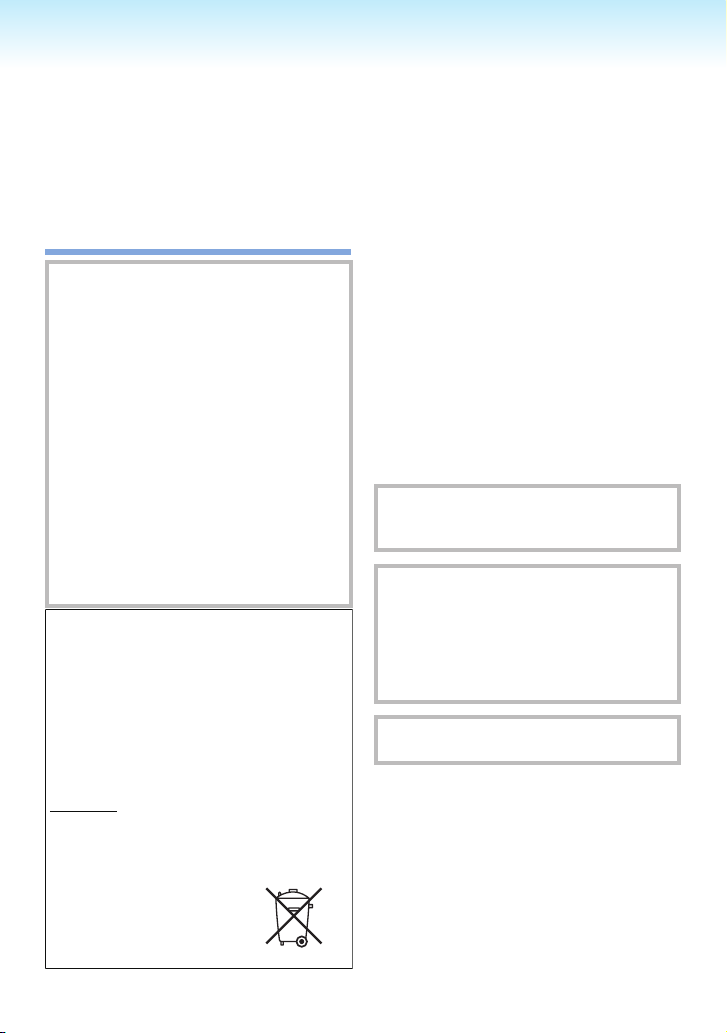
- 2 -
Vor der Verwendung
Batterie-Entsorgung
Batterien gehören nicht in den Hausmüll!
Bitte bedienen Sie sich bei der Rückgabe verbrauchter
Batterien/Akkus eines in Ihrem Land evtl. vorhandenen
Rücknahmesystems.
Bitte geben Sie nur entladene Batterien/Akkus ab.
Batterien sind in der Regel dann entladen, wenn das
damit betriebene Gerät
-abschaltet und signalisiert “Batterien leer”
-nach längerem Gebrauch der Batterien nicht mehr
einwandfrei funktioniert.
Zur Kurzschlußsicherheit sollten die Batteriepole mit
einem Klebestreifen überdeckt werden.
Deutschland: Als Verbraucher sind Sie gesetzlich
verpflichtet, gebrauchte Batterien zurückzugeben. Sie
können Ihre alten Batterien überall dort unentgeltlich
abgeben, wo die Batterien gekauft wurden.Ebenso bei
den öffentlichen Sammelstellen in Ihrer Stadt oder
Gemeinde.
Diese Zeichen finden Sie auf
schadstoffhaltigen Batterien:
Pb = Batterie enthält Blei
Cd = Batterie enthält Cadmium
Hg = Batterie enthält Quecksilber
Li = Batterie enthält Lithium
Sehr geehrter Kunde,
Wir möchten diese Gelegenheit nutzen,
um Ihnen für den Kauf dieser DigitalKamera von Panasonic zu danken.
Bitte lesen Sie die Bedienungsanleitung
sorgfältig und bewahren Sie sie für ein
späteres Nachschlagen auf.
I
nformationen für Ihre
Sicherheit
WARNUNG:
UM DAS RISIKO EINES BRANDES,
ELEKTRISCHEN SCHLAGES ODER SCHÄDEN
AN DER KAMERA ZU VERMEIDEN.
DIE KAMERA WEDER REGEN, FEUCHTIGKEIT,
*
TROPFEN ODER SPITZWASSER AUSSETZEN
UND KEINE MIT FLÜSSIGKEIT GEFÜLLTEN
GEGENSTÄNDE WIE BEISPIELSWEISE VASEN
AUF DAS GERÄT STELLEN.
VERWENDEN SIE NUR DAS EMPFOHLENE
*
ZUBEHÖR.
ENTFERNEN SIE NICHT DEN
*
DECKEL (ODER DIE RÜCKWAND). IM
GERÄTEINNEREN BEFINDEN SICH KEINE
TEILE, DIE VOM ANWENDER GEWARTET
WERDEN KÖNNEN. WENDEN SIE SICH
FÜR REPARATURARBEITEN BITTE AN
DAS FACHPERSONAL.
Beachten Sie sorgfältig die
Urheberrechte.
Durch das Aufnehmen von kommerziell
vorbespielten Bändern oder Platten
bzw. anderem veröffentlichtem
oder gesendetem Material, außer
für den privaten Gebrauch, können
Urheberrechte verletzt werden. Auch
für den privaten Gebrauch kann das
Aufnehmen bestimmten Materials
Beschränkungen unterliegen.
Beachten Sie bitte, dass die
•
Bedienelemente und Bauteile,
sowie die Menüoptionen usw. Ihrer
Digital-Kamera geringfügig von
denen auf den Abbildungen in dieser
Bedienungsanleitung abweichen können.
Das SDHC-Logo ist ein Warenzeichen.
•
Andere in der Bedienungsanleitung
•
abgedruckten Namen, Firmenund Produktbezeichnungen sind
Warenzeichen bzw. eingetragene
Warenzeichen der betreffenden
Unternehmen.
DAS NETZTEIL SOLLTE IN DER NÄHE
DES GERÄTES PLAZIERT WERDEN
UND LEICHT ZUGÄNGLICH SEIN.
ACHTUNG
Explosionsgefahr bei falschem
Anbringen der Batterie. Ersetzen Sie
sie nur mit einem äquivalenten vom
Hersteller empfohlenen Typ. Behandeln
Sie gebrauchte Batterien nach den
Anweisungen des Herstellers.
Das Typenschild bendet sich an der
Unterseite der Kamera.
Page 3

Vor der Verwendung
- Wenn Sie dieses Symbol sehen -
Benutzerinformationen zur Entsorgung von elektrischen und elektronischen
Geräten (private Haushalte)
Die ordnungsgemäße Entsorgung dieses Produkts dient dem Umweltschutz und
verhindert mögliche schädliche Auswirkungen auf Mensch und Umgebung,
die aus einer unsachgemäßen Handhabung von Abfall entstehen können.
Genauere Informationen zur nächstgelegenen Sammelstelle erhalten Sie bei lhrer
Gemeindeverwaltung.
In Übereinstimmung mit der Landesgesetzgebung können für die unsachgemäße
Entsorgung dieser Art von Abfall Strafgebühren erhoben werden.
Für Geschäftskunden in der Europäischen Union
Bitte treten Sie mit Ihrem Händler oder Lieferanten in Kontakt, wenn Sie elektrische
und elektronische Geräte entsorgen möchten. Er hält weitere Informationen für Sie
bereit.
Informationen zur Entsorgung in anderen Ländern außerhalb der Europäischen
Union
Dieses Symbol ist nur in der Europäischen Union gültig.
Bitte treten Sie mit Ihrer Gemeindeverwaltung oder Ihrem Händler in Kontakt,
wenn Sie dieses Produkt entsorgen möchten, und fragen Sie nach einer
Entsorgungsmöglichkeit.
Dieses Symbol auf Produkten und/oder begleitenden Dokumenten
bedeutet, dass verbrauchte elektrische und elektronische Produkte
nicht mit gewöhnlichem Haushaltsabfall vermischt werden sollen.
Bringen Sie zur ordnungsgemäßen Behandlung, Rückgewinnung und
Recycling diese Produkte zu den entsprechenden Sammelstellen,
wo sie ohne Gebühren entgegengenommen werden. In einigen
Ländern kann es auch möglich sein, diese Produkte beim Kauf eines
entsprechenden neuen Produkts bei lhrem örtlichen Einzelhändler
abzugeben.
- 3 -
Page 4
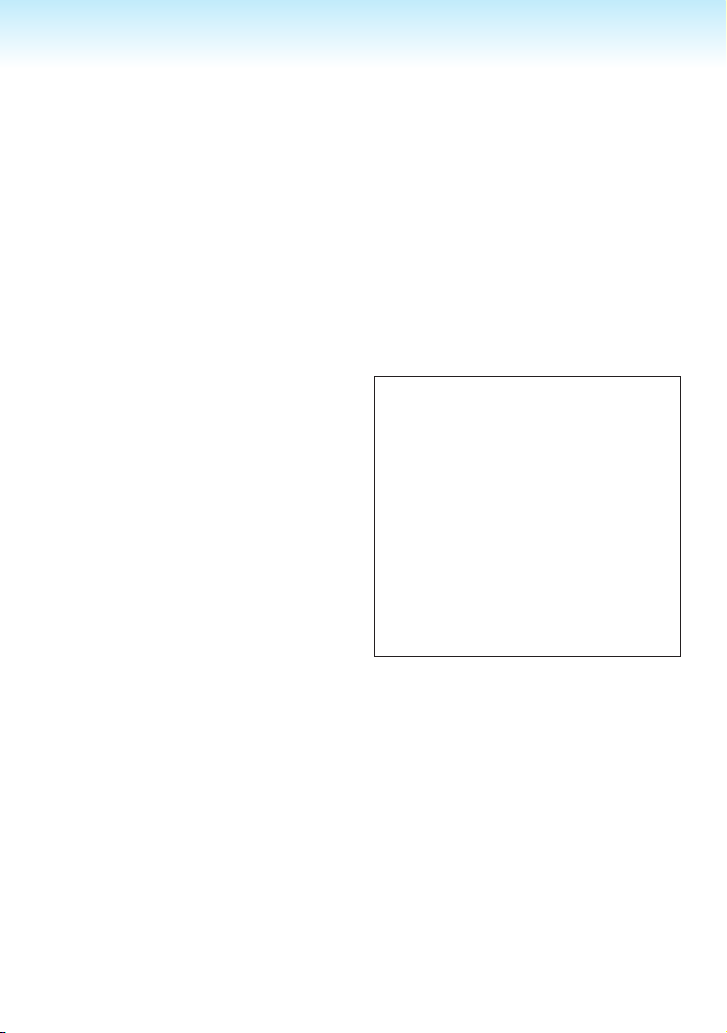
- 4 -
Vor der Verwendung
Pege der Kamera
■
Unterlassen Sie heftiges
•
Schütteln oder Anstoßen der
Kamera. Anderenfalls kann es zu
Funktionsstörungen der Kamera,
Ausfall der Bildaufnahmefunktion oder
Beschädigung des Objektivs oder LCDMonitors kommen.
Sand oder Staub können eine
•
Funktionsstörung der Kamera
verursachen. Achten Sie darauf,
dass weder Sand noch Staub in
das Objektiv, den Blitz oder die
Anschlussbuchsen gelangt, wenn
Sie die Kamera an einem Strand usw.
benutzen.
Achten Sie darauf, dass kein Wasser
•
in die Kamera gelangt, wenn Sie die
Kamera bei Regen oder an einem Strand
benutzen.
Diese Kamera ist nicht wasserdicht.
•
Falls die Kamera mit Wasser (z.B.
Regentropfen) in Berührung kommt,
wischen Sie es mit einem trockenen
Tuch ab. Falls die Kamera nicht
normal funktioniert, wenden Sie sich
an Ihren Händler oder die nächste
Kundendienststelle.
Info zum LCD-Monitor
■
Drücken Sie nicht übermäßig stark
•
auf den LCD-Monitor. Anderenfalls
kann es zu Farbunregelmäßigkeiten
und einer Funktionsstörung des LCDMonitors kommen.
An Orten mit großen
•
Temperaturunterschieden kann sich
Beschlag auf dem LCD-Monitor bilden.
Wischen Sie den Beschlag mit einem
weichen, trockenen Tuch ab.
Wenn die Kamera beim Einschalten kalt
•
ist, ist das Bild auf dem LCD-Monitor
anfänglich etwas dunkler als gewöhnlich.
Die normale Bildhelligkeit des LCDMonitors wird jedoch wiederhergestellt,
sobald sich die Innentemperatur der
Kamera erhöht.
Der Bildschirm des LCD-Monitors
wird unter Anwendung von äußerst
genauer Präzisionstechnologie
hergestellt. Trotzdem können dunkle
oder helle Punkte (rote, blaue oder
grüne) auf dem Bildschirm auftreten.
Dies ist keine Fehlfunktion. Mehr als
99,99% der Pixel des LCD-MonitorBildschirms sind effektiv, während
lediglich 0,01% inaktiv oder ständig
erleuchtet sind.
Die Punkte werden nicht auf Bildern
aufgezeichnet, die im integrierten
Speicher oder auf einer Karte
gespeichert sind.
Page 5
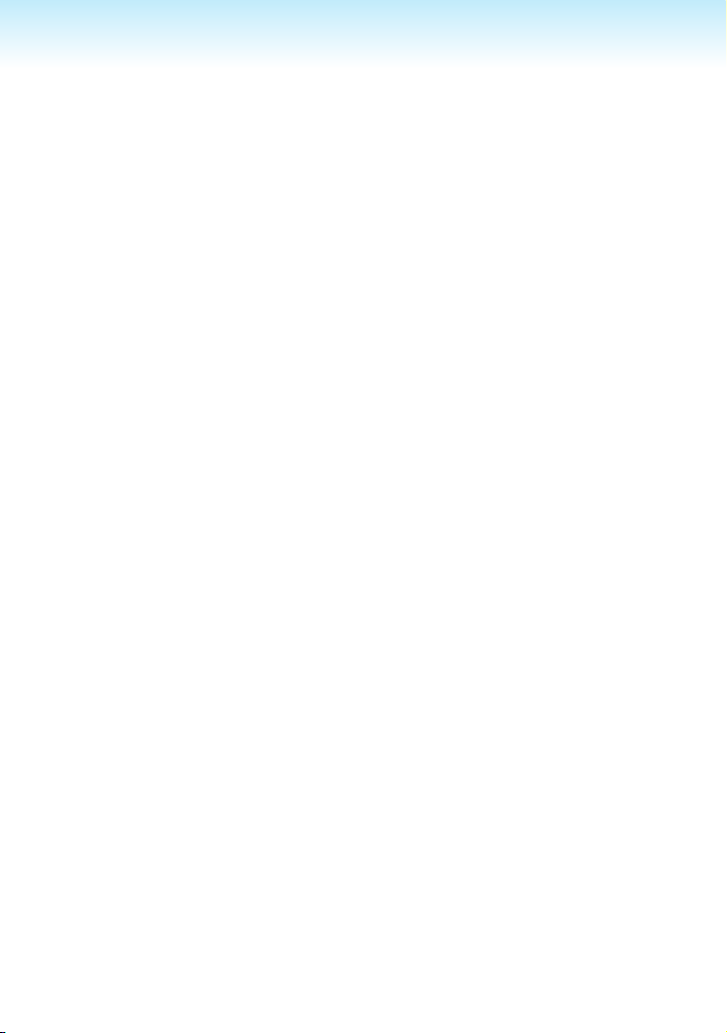
Vor der Verwendung
Info zum Objektiv
■
Drücken Sie nicht übermäßig stark auf
•
das Objektiv oder den Objektivtubus.
Lassen Sie die Kamera nicht mit dem
•
Objektiv in Richtung Sonne liegen, da
die Lichtstrahlen zu Funktionsstörungen
führen können. Lassen Sie auch Vorsicht
walten, wenn Sie die Kamera im Freien
oder in der Nähe eines Fensters liegen
lassen.
Info zur Kondensation (Wenn das
■
Objektiv beschlagen ist)
Kondensation tritt auf, wenn
•
sich die Umgebungstemperatur
oder die Luftfeuchtigkeit ändert,
wie unten beschrieben. Lassen
Sie bei Kondensation Vorsicht
walten, da sie Flecken auf dem
Objektiv, Schimmelbildung und
eine Funktionsstörung der Kamera
verursachen kann.
Wenn die Kamera von einem kalten Ort
–
in einen warmen Raum gebracht wird
Wenn die Kamera aus dem Freien in
–
ein klimatisiertes Auto gebracht wird
Wenn Kaltluft von einer Klimaanlage
–
usw. direkt auf die Kamera bläst
In feuchter Umgebung
–
Um Kondensation zu verhüten, legen
•
Sie die Kamera in einen Plastikbeutel,
bis sich die Temperatur der Kamera der
Umgebungstemperatur angenähert hat.
Falls Kondensation auftritt, schalten Sie
die Kamera aus, und lassen Sie sie etwa
2 Stunden lang liegen. Der Beschlag
verdunstet auf natürliche Weise, wenn
sich die Temperatur der Kamera der
Umgebungstemperatur annähert.
Wenn die Kamera lange Zeit nicht
■
benutzt wird
Lagern Sie die Batterien an einem kühlen
•
und trockenen Ort mit relativ stabiler
Temperatur.
[Empfohlene Temperatur:
15 °C bis 25 °C,
Empfohlene Luftfeuchtigkeit: 40% bis 60%]
Nehmen Sie stets die Batterien und die
•
Karte aus der Kamera heraus.
Wenn die Batterien in der Kamera
•
eingesetzt bleiben, werden diese
entladen, da selbst bei ausgeschalteter
Kamera ein geringer Strom durch die
Batterien ießt. [Informationen zu Ni-
MH (Nickel-Metallhydrid)-Batterien
entnehmen Sie bitte S. 12.]
Wir empfehlen, die Kamera mit einem
•
Trockenmittel (Silikagel) zu lagern, wenn
Sie sie in einem Schrank oder einer
Truhe aufbewahren.
Karten, die Sie in dieser Kamera
■
verwenden können
Sie können eine SD-Speicherkarte,
eine SDHC-Speicherkarte und eine
MultiMediaCard verwenden.
Wenn in dieser Bedienungsanleitung
•
der Begriff Karte verwendet wird, sind
damit folgende Arten von Speicherkarten
gemeint.
SD-Speicherkarte (8 MB bis 2 GB)
–
SDHC-Speicherkarte (4 GB bis 16 GB)
–
MultiMediaCard
–
Nähere Informationen zu den
Speicherkarten, die Sie in dieser Kamera
verwenden können.
Wenn Sie eine Karte mit einer Kapazität
•
von 4 GB oder mehr verwenden, können
Sie nur die SDHC-Speicherkarte mit dem
SDHC-Logo verwenden, die auf dem SDStandard basiert.
Eine MultiMediaCard ist nur mit
•
Standbildern kompatibel.
Abbildungen in dieser
■
Bedienungsanleitung
Bitte beachten Sie, dass das Aussehen
des Produktes, die Illustrationen oder
der Menübildschirm geringfügig von den
tatsächlich verwendeten abweichen können.
Die Abbildungen in dieser
Bedienungsanleitung zeigen eine DMC-LZ10.
- 5 -
Page 6
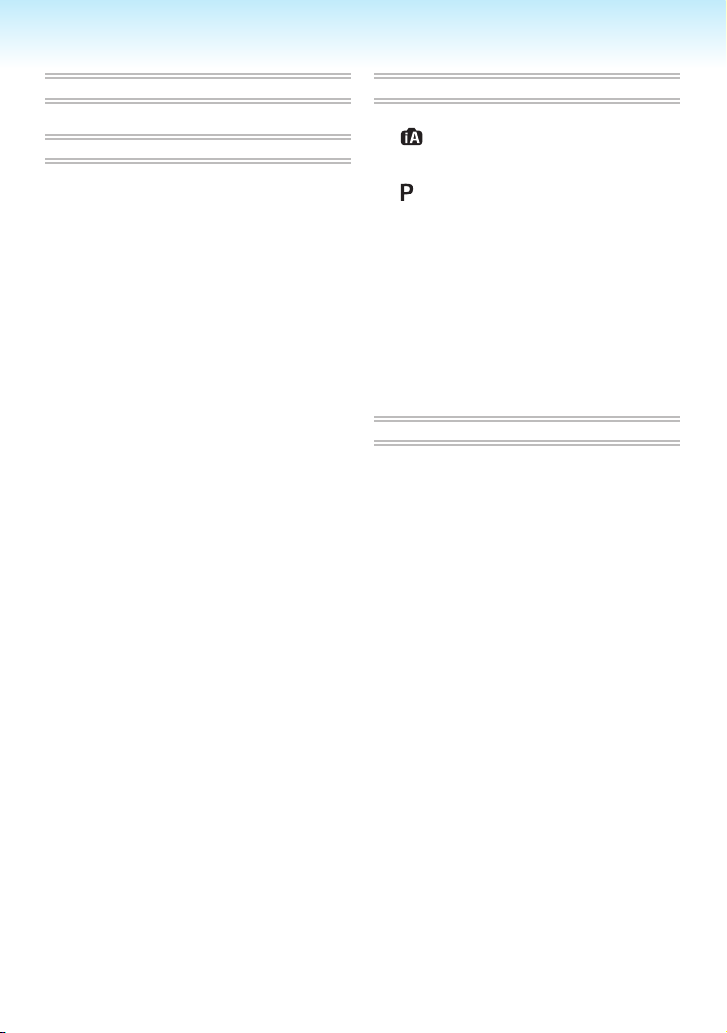
Inhalte
Vor der Verwendung
Informationen für Ihre Sicherheit .............. 2
Vorbereitung
Zubehör .................................................... 8
Bezeichnung der Bauteile ......................... 9
Kurzanleitung .......................................... 10
Info zu den Batterien .............................. 11
Einsetzen/Entfernen der Batterien/Karte
(erhältlich) ........................................... 15
Interner Speicher/Speicherkarte ............. 16
Einstellung der Uhr (Die Kamera zum
ersten Mal einschalten [ON]) .............. 17
Prüfen der Uhreinstellung ................... 17
Ändern der Uhreinstellung .................. 17
Grundlegendes zu Modus und Menü ..... 18
Über den Modus ................................. 18
Über das Menü ................................... 19
Grundlegende Einstellungen
(Setup-Menü) ...................................... 20
AKKUTYP ........................................... 21
UHREINST. ....................................... 21
WELTZEIT ......................................... 21
MONITOR ........................................... 21
LCD-MODUS ..................................... 21
PIEPTON ............................................ 21
LAUTSTÄRKE .................................... 21
GITTERLINIE ..................................... 21
HISTOGRAMM .................................. 22
REISEDATUM ................................... 22
SPARMODUS..................................... 22
AUTOWIEDERG................................. 22
NR.RESET.......................................... 23
RESET ................................................ 23
USB-MODUS ..................................... 23
VIDEO-AUSG. ................................... 23
TV-SEITENV. ..................................... 23
m/ft ...................................................... 24
SZENENMENÜ .................................. 24
MODUSRAD-ANZ. ............................. 24
FORMAT............................................. 24
SPRACHE .......................................... 24
DEMO- MODUS ................................. 25
LCD-Monitor und Ändern der Anzeige ... 26
Grundlegend
Einfache Aufnahme von Bildern
( Intelligenter Modus) .................... 27
Aufnahme von Bildern in der
gewünschten Einstellung
( Programm AE-Modus) .................. 30
Fotograsche Grundlagen –
Belichtung, Fokus und Farbe ........... 31
Fotograeren mit Zoom .......................... 33
Verwendung des optischen Zooms /
des optischen Extra-Zooms (EZ) ..... 33
Verwenden der einfachen
Zoomtaste ........................................ 34
Verwendung des digitalen Zooms ..... 35
Wiedergabe von Bildern
(Q Normalwiedergabemodus) ......... 37
Löschen von Bildern ............................... 38
Aufnahmen für Fortgeschrittene
Der LCD-Monitor .................................... 40
Ändern der angezeigten Information .. 40
Den LCD-Monitor besser sichtbar
machen (LCD-Modus) ...................... 42
Aufnehmen von Bildern mit
eingebautem Blitzlicht ......................... 43
Nahaufnahmen
(AF w Makro-Aufnahmen)................. 46
Aufnehmen von Bildern mit dem
Selbstauslöser .................................... 47
Belichtungsausgleich .............................. 48
Auto Bracket-Aufnahme ......................... 49
Blende/Verschlusszeit/Belichtung
einstellen (A/S/M) ............................... 50
Ausdrucksvolle Aufnahmen von
Menschen, Landschaften,usw.
(Erweiterter Szenenmodus) ................ 52
PORTRAIT-Modus.............................. 52
LANDSCHAFTS-Modus ..................... 53
SPORT-Modus ................................... 53
NACHTPORTRAIT-Modus ................. 54
Szenenmodus ......................................... 55
Speisen-Modus ............................... 56
Partymodus ..................................... 56
Kerzenlichtmodus ........................... 56
Selbstportraitmodus ........................ 56
Sonnenuntergangsmodus ............... 57
- 6 -
Page 7
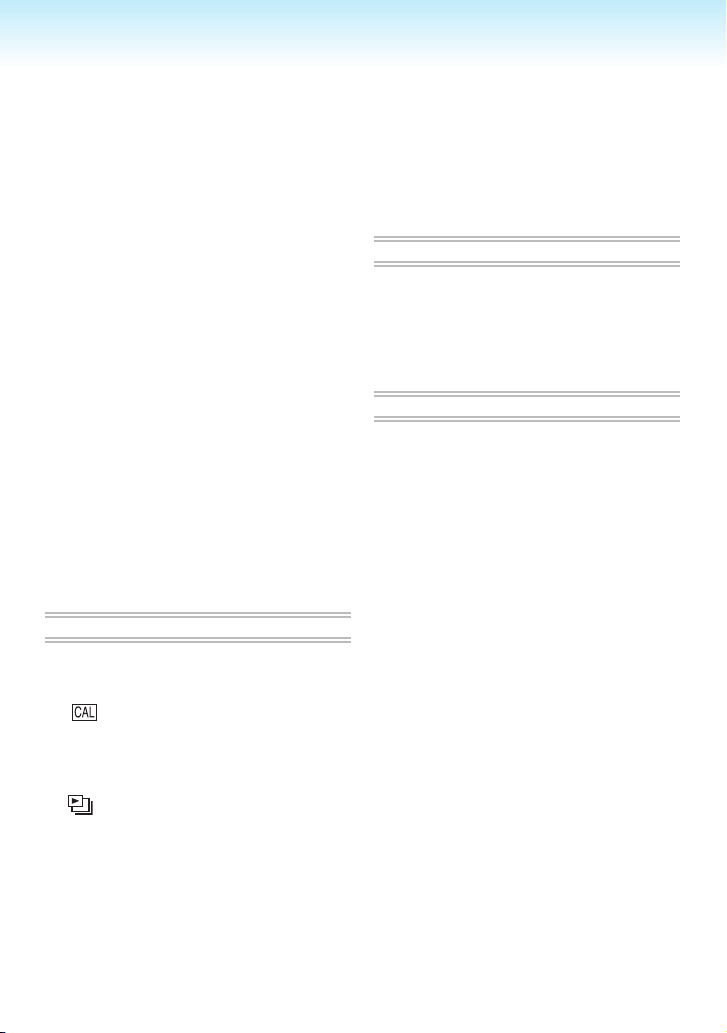
Babymodus 1 .................................. 57
Babymodus 2 .................................. 57
Tiermodus ....................................... 58
Hochempndlichkeitsmodus ........... 58
Strandmodus................................... 58
Sternenhimmelmodus ..................... 58
Feuerwerkmodus ............................ 59
Schneemodus ................................. 59
Luftaufnahmemodus ....................... 60
Schneller Serienmodus ................... 60
Bewegtbildmodus ................................... 61
Aufnahme des Urlaubsdatums ............... 63
Anzeigen der Uhrzeit am Reiseziel ........ 65
Verwendung des Modusmenüs [REC] ... 67
[BILDGRÖSSE]/[QUALITÄT] .............. 68
[BILDVERHÄLT.] ................................ 69
[INTELLIGENTE ISO
-EINSTELLUNG] .............................. 69
[EMPFINDLICHK.] .............................. 70
[WEISSABGL.].................................... 70
[MESSMETHODE].............................. 72
[AF-MODUS]/[QUICK AF] ................... 73
[BURST].............................................. 75
[FARBEFFEKT] .................................. 75
[BILDREGUL.] .................................... 76
[STABILIS.] ......................................... 76
[MAX.BEL.ZEIT] ................................. 77
[AF-HILFSLAMPE].............................. 77
Erweiterte Anzeigefunktionen
Anzeigen mehrerer Bildfelder
(Multi Playback) .................................. 78
Anzeige von Bildern nach Aufnahmedatum
( KALENDER) .............................. 79
Verwendung des Wiedergabe-Zooms .... 80
Automatische Bildwiedergabe
(a Diashow-Option) ........................ 81
Suchen nach Aufnahmeinformationen
( Kategorienwiedergabe) ............... 83
Wiedergabe Ihrer Lieblingsbilder
(★ Favoriten-Wiedergabe) .................. 84
Wiedergabe von Laufbildern ................... 85
Verwendung des Modusmenüs
[WIEDERG.]........................................ 86
[KALENDER] ...................................... 86
[TITEL EINFG.] ................................... 87
[TEXTEINGABE]................................. 88
[GRÖßE ÄN.] ...................................... 91
[ZUSCHN.] .......................................... 93
[SEITENV.ÄND.] ................................. 94
[DREHEN]/[ANZ.DREHEN] ................ 95
[FAVORITEN] ..................................... 96
[DPOF-DRUCK] .................................. 97
[SCHUTZ] ........................................... 99
[KOPIEREN] ..................................... 100
Anschluss an andere Geräte
Anschluss an einen PC ........................ 101
Anschluss an einen mit PictBridge-
kompatiblen Drucker ......................... 104
Bilder auf dem Fernseher
wiedergeben ..................................... 108
Hinweise zum Netzgerät ....................... 109
Sonstiges
Bildschirmanzeige ................................ 110
Hinweise zur Benutzung ....................... 112
Warnmeldungen ................................... 114
Störungssuche ...................................... 116
Anzahl der aufnehmbaren Bilder
und verfügbare Aufnahmezeit........... 122
Spezikationen ..................................... 126
- 7 -
Page 8
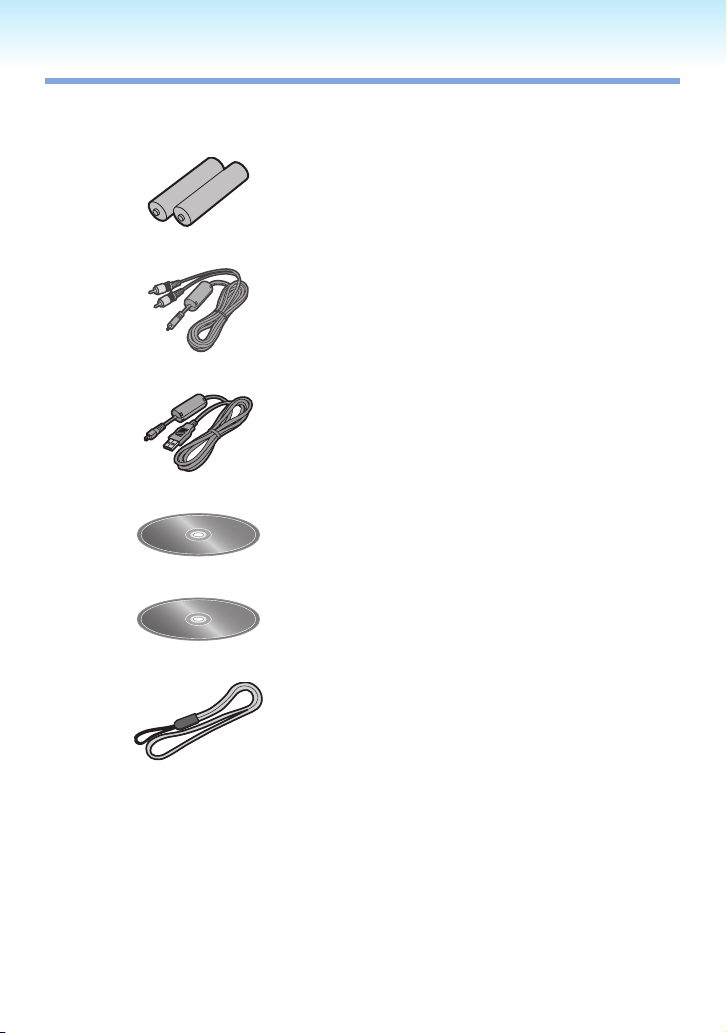
Vorbereitung
Zubehör
Bitte überprüfen Sie vor dem Gebrauch Ihrer Kamera den Packungsinhalt.
Batterien
AA Alkalibatterien (LRG)
AV-kabel
USB-Anschlusskabel
CD-ROM (Software)
CD-ROM (Bedienungsanleitung)
Die Karte ist erhältlich.
•
Wenn Sie keine Karte benutzen,
können Sie Bilder im internen
Speicher aufnehmen oder
wiedergeben.
Wenden Sie sich beim Verlust der
•
mitgelieferten Zubehörteile an einen
Fachhändler oder an ein Servicecenter
in Ihrer Nähe. (Die Zubehörteile sind
separat erhältlich.)
Trageriemen
- 8 -
Page 9
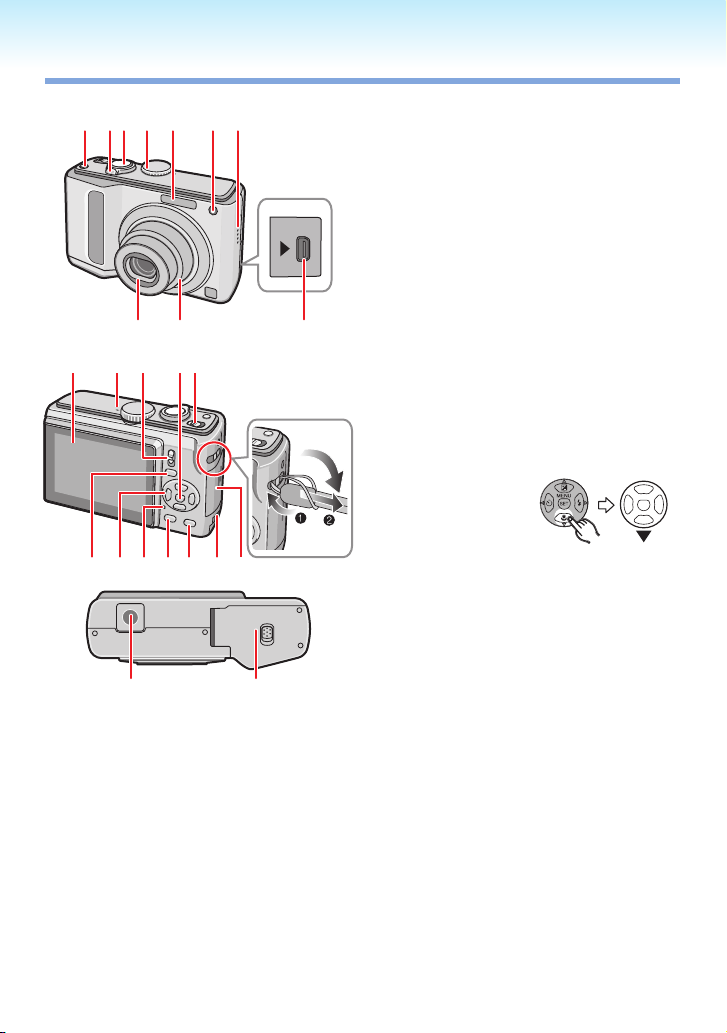
Bezeichnung der Bauteile
AV OUT
DIGITAL
6
7 8
10
91 2 3 5
4
11 12 13
15
16 1817
14
20
22
23
19
21
24 25
Taste [E.ZOOM] (Einfaches Zoom),
1�
(S. 34)
Zoomhebel (S. 33)
2�
Auslösetaste (S. 27, 61)
3�
Modusrad (S. 18)
4�
Blitzlicht (S. 43)
5�
Anzeige Selbstauslöser (S. 47)
6�
AF-Hilfslampe (S. 77)
Objektiv
7�
Objektivtubus
8�
Lautsprecher
9�
Vorbereitung
10�
11�
12�
13�
14�
15�
16�
17�
18�
19�
20�
21�
22�
23�
24�
25�
Buchse [AV OUT/DIGITAL]
(S. 101, 104, 108)
LCD-Monitor (S. 40, 110)
Mikrofon (S. 61)
Aufnahme-/Wiedergabeschalter (S. 18)
[MENU/SET] Taste (S. 17)
Kamera EIN-/AUS-Schalter (S. 17)
[EXPOSURE] taste (S. 50)
Cursortasten
w /Selbstauslöser-Taste (S. 47)
r /[Makro] Taste (S. 46)
q /Blitzlichtmodus-Taste (S. 43)
e /Gegenlichtausgleich (S. 48)
/Auto Bracket (S. 49)/Feineinstellung
des Weißabgleichs (S. 72)/
Belichtungsausgleich (S. 29) Taste
In dieser Bedienungsanleitung wird im
•
Folgenden die Bedienung mit Hilfe der
Cursortasten beschrieben.
z.B. Drücken Sie
die Taste r.
Statusanzeige (S. 15, 22, 26)
[DISPLAY] Taste(S. 40)
[Q.MENÜ] (S. 67) /Lösch-(S. 38) Taste
DC Koppler-Klappe (S. 101, 104, 109)
Kartenklappe (S. 15)
Trageriemenöse
Damit die Kamera nicht herunterfällt,
•
empfehlen wir, beim Gebrauch der
Kamera den Trageriemen anzulegen.
Fotostativ-Sitz
Wenn Sie ein Stativ verwenden,
•
achten Sie auf einen sicheren Stand
des Stativs und der darauf befestigten
Kamera.
Batteriefachklappe (S. 15)
- 9 -
Page 10
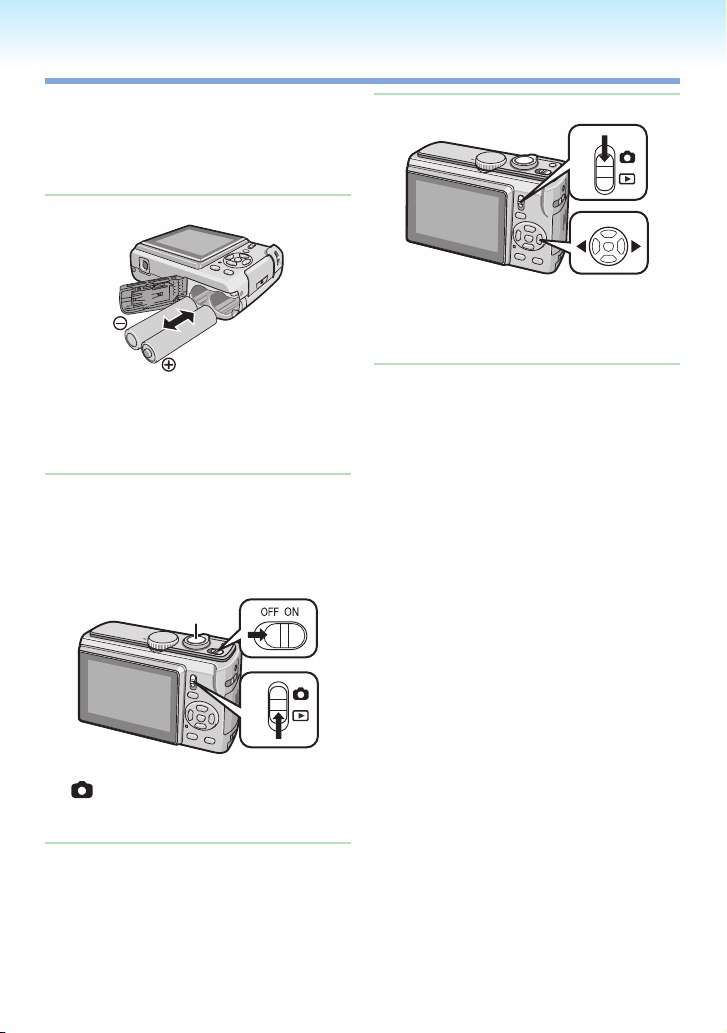
2
1
1
2
Kurzanleitung
Vorbereitung
Dies ist ein Überblick über die
Vorgehensweise beim Aufnehmen von
Bildern mit dieser Kamera. Schlagen Sie
für jeden Vorgang unbedingt auf den
entsprechenden Seiten nach.
Legen Sie die Batterien ein.
1�
Wenn Sie die Karte (erhältlich) nicht
•
benutzen, können Sie Bilder im internen
Speicher aufnehmen oder wiedergeben.
Informationen zur Benutzung der Karte
nden Sie auf Seite 16.
Schalten Sie die Kamera zum
2�
Aufnehmen von Bildern ein.
Stellen Sie die Uhrzeit ein. (S. 17)
•
Wählen Sie den verwendeten Batterietyp
•
im Menü [SETUP] unter [AKKUTYP] aus.
(S. 21)
Geben Sie die Bilder wieder.
3�
1 Den Aufnahme-/Wiedergabeschalter auf
[Q] einstellen.
2 Wählen Sie das Bild, das angezeigt
werden soll. (S. 37)
1 Den Aufnahme-/Wiedergabeschalter auf
[ ] einstellen.
2 Drücken Sie die Auslösetaste, um Bilder
aufzunehmen. (S. 30)
- 10 -
Page 11
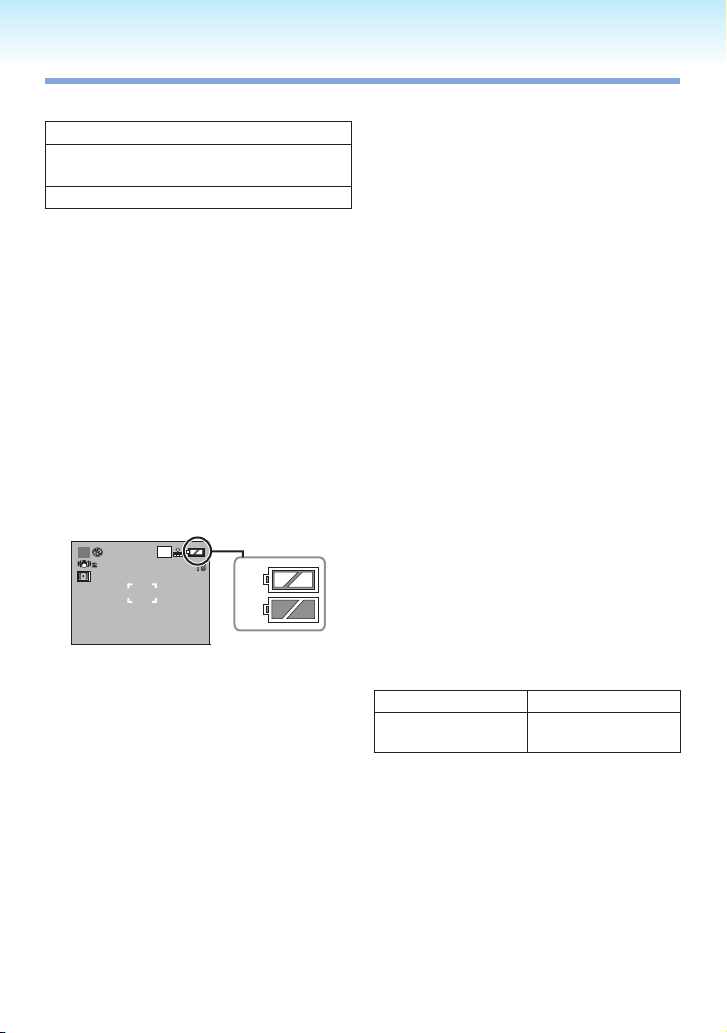
Info zu den Batterien
10
M
19
P
A
:
B
:
Geeignete Batterien
■
AA Alkalibatterien (mitgeliefert)
AA Wiederauadbare Ni-MH-Batterien
(Nickel-Metallhydrid) (erhältlich)
AA Oxyride-Batterien (erhältlich)
Wenn Sie die Batterien erstmalig
•
einlegen oder wenn Sie neue Batterien
nach dem Verbrauch der alten
einlegen, wird eine der folgenden
Mitteilungen angezeigt.
[AKTUELLE EINSTELLUNG DER
BATTERIEART: ALKALI/Ni-MH] /
[AKTUELLE EINSTELLUNG DER
BATTERIEART: OXYRIDE]
Falls die eingelegten Batterien nicht
dem angezeigten Typ entsprechen,
stellen Sie im Menü [SETUP] den
[AKKUTYP] ein. (S. 21)
Den einzustellenden Batterietyp
•
können Sie an der Farbe der
Batteriekennzeichnung (weiß oder
blau) ablesen.
A Bei Auswahl der Alkali-/Ni-MH-
Batterie
Die Batterieanzeige wird weiß.
B Bei Auswahl der Oxyride-Batterie
Die Batterieanzeige wird blau.
Vorbereitung
Wir empfehlen die Verwendung von
•
Panasonic-Batterien.
Die Batterieleistung kann stark von der
•
verwendeten Marke und der Lagerungszeit
und den Lagerungsbedingungen der
Batterien abhängen.
Die Batterieleistung kann sich bei niedrigen
•
Temperaturen [+10 °C oder weniger]
verschlechtern. Die Leistung wird jedoch bei
normalen Temperaturen wieder erreicht.
In Abhängigkeit von der Temperatur
•
und den Bedingungen der Verwendung
kann die Funktion der Kamera
eingeschränkt sein und die Batterien
werden ohne Warnung entladen, da die
Batterieanzeige nicht richtig funktioniert.
Dies ist keine Fehlfunktion.
Wir empfehlen, die Kamera häug
•
auszuschalten, um die Batterieleistung
für eine längere Lebensdauer zu
erhalten. Wenn Sie die Kamera
für längere Zeiträume verwenden,
empfehlen wir die Verwendung
wiederauadbarer Ni-MH-Batterien.
Entladene Batterien erreichen
•
möglicherweise wieder eine geringe
Leistung, wenn Sie sie eine Weile
herausnehmen. Die Batterien können
jedoch nicht für einen längeren Zeitraum
verwendet werden. Tauschen Sie die
alten Batterien durch neue aus.
Ungeeignete Batterien
■
Manganbatterien Lithiumbatterien
Nickelbatterien Nickel-Cadmium-
Batterien
Wenn Sie die oben aufgeführten
•
Batterien verwenden, wird ein fehlerfreier
Betrieb nicht gewährleistet. Die Batterien
können auslaufen und die folgenden
Fehlfunktionen verursachen:
Die verbleibende Batterieleistung wird
–
nicht richtig angezeigt.
Die Kamera lässt sich nicht einschalten.
–
Die Daten im internen Speicher oder
–
auf der Karte werden beschädigt oder
gehen verloren.
- 11 -
Page 12
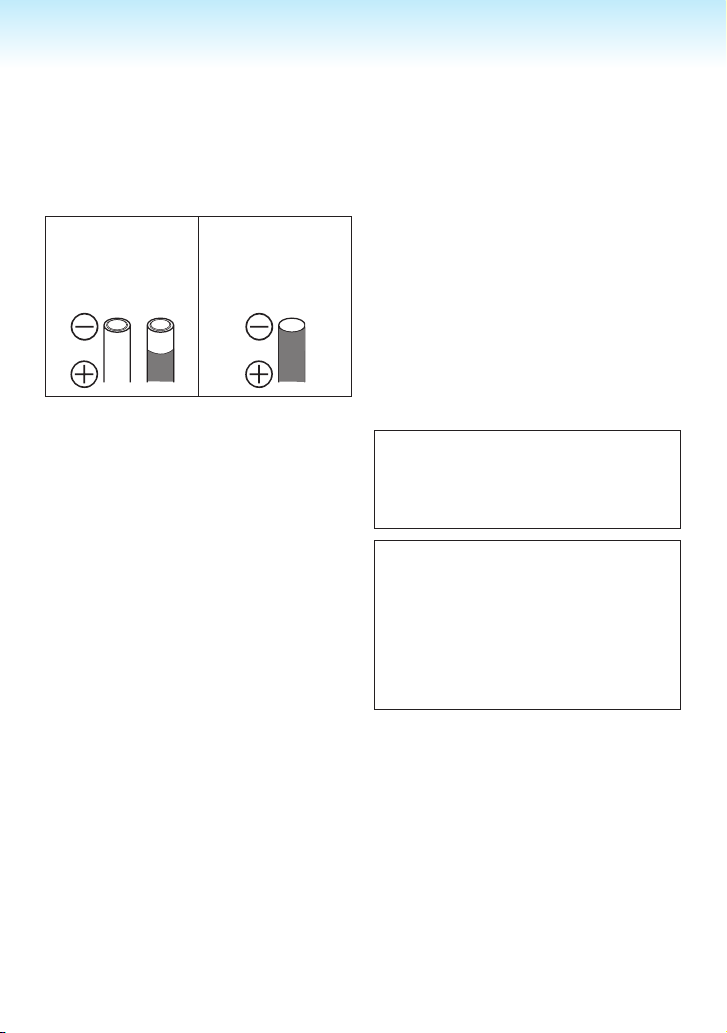
Vorbereitung
Batterieformen, die nicht verwendet
■
werden dürfen
Batterien mit unüblichen Formen können
•
auslaufen oder eine Wärmeentwicklung
oder Explosion verursachen, wenn Sie in
die Kamera eingelegt werden.
Batterien mit teilweise oder vollständig
•
abgelöster Abdeckung. Verwenden Sie niemals
solche Batterien. (Siehe folgende Abbildung.)
Die gesamte
•
oder Teile der
Abdeckung haben
sich von der
Batterie abgelöst.
Richtige Handhabung der Batterien
■
Unsachgemäßer Umgang mit den Batterien
kann zum Auslaufen führen, Wärme erzeugen
und einen Brand oder eine Explosion
verursachen. Beachten Sie Folgendes.
Erwärmen Sie die Akkus nicht und halten
•
Sie diese nicht in Feuer.
Lassen Sie die Batterien nicht über einen
•
längeren Zeitraum hinweg in einem mit
geschlossenen Türen und Fenstern
in praller Sonne geparkten Fahrzeug
zurück.
Bespritzen Sie die Batterien nicht mit
•
Wasser/Meerwasser und nässen Sie die
Batterieanschlüsse nicht.
Schälen Sie die Abdeckung nicht ab und
•
zerkratzen Sie diese nicht.
Lassen Sie die Batterien nicht fallen,
•
werfen Sie sich nicht und üben Sie keine
Kraft auf die Batterien aus.
Verwenden Sie keine Batterien mit Anzeichen
•
für Auslaufen, Deformation, Entfärbung usw.
Lagern Sie Batterien nicht in feuchten
•
und warmen Bereichen.
Bewahren Sie Batterien unzugänglich für
•
Kinder auf.
Verwenden Sie immer 2 neue Batterien vom
•
gleichen Typ, wenn Sie Batterien austauschen.
Nehmen Sie die Batterien heraus,
•
wenn Sie das Gerät für einen längeren
Zeitraum nicht verwenden werden.
Der ) Pol ist ach.•
Die Batterien erwärmen sich möglicherweise
•
bald nach dem Einschalten des Geräts.
Schalten Sie die Kamera aus und warten Sie,
bis sich die Batterien abgekühlt haben, bevor
Sie diese entnehmen.
Die Batterieleistung kann sich bei niedrigen
•
Temperaturen [+10 °C oder weniger]
verschlechtern und die AufnahmeWiedergabezeit nimmt zu. Dies trifft vor
allem zu, wenn Sie Alkalibatterien oder
Oxyride- verwenden, so wärmen Sie die
Batterien vor der Verwendung in Ihrer
Tasche o.ä. auf. Stellen Sie sicher, dass die
Batterien beim Aufwärmen in Ihrer Tasche
keine anderen metallischen Gegenstände
(z.B. ein Feuerzeug) berühren.
Sind die Batteriepole verschmiert
•
oder schmutzig, wird die Aufnahme/Wiedergabezeit möglicherweise sehr kurz.
Reinigen Sie die Batterieanschlüsse vor dem
Einlegen mit einem weichen, trockenen Tuch.
Falls eine Batterie ausläuft, entnehmen
Sie die Batterien und wischen Sie das
Ausgelaufene im Batteriegehäuse gründlich
sauber. Legen Sie neue Batterien oder
vollständig geladene Ni-MH-Batterien ein.
Falls Batterieüssigkeit auf Ihre Hände
oder Kleidung gelangt, waschen Sie
diese gründlich mit Wasser. Kommt
Batterieüssigkeit in Kontakt mit Ihren
Augen, kann dies zum Verlust des
Augenlichts führen. Reiben Sie Ihre
Augen nicht. Spülen Sie Ihre Augen sofort
mit sauberem Wasser und wenden Sie
sich an einen Arzt.
Ni-MH-Batterien (Nickel-Metallhydrid)
■
Nach dem Auaden mit einem Ladegerät
für Nickel-Metallhydrid-Batterien können
Sie Ni-MH-Batterien verwenden. Ein
unsachgemäßer Umgang mit den Batterien
kann jedoch zum Auslaufen führen,
Wärme erzeugen und einen Brand oder
eine Explosion verursachen. Beachten Sie
Folgendes.
Falls Sie wiederauadbare Batterien
•
verwenden möchten, empfehlen wir
wiederauadbare Batterien von Panasonic.
Falls die Batteriepole verschmutzt sind,
•
- 12 -
Page 13
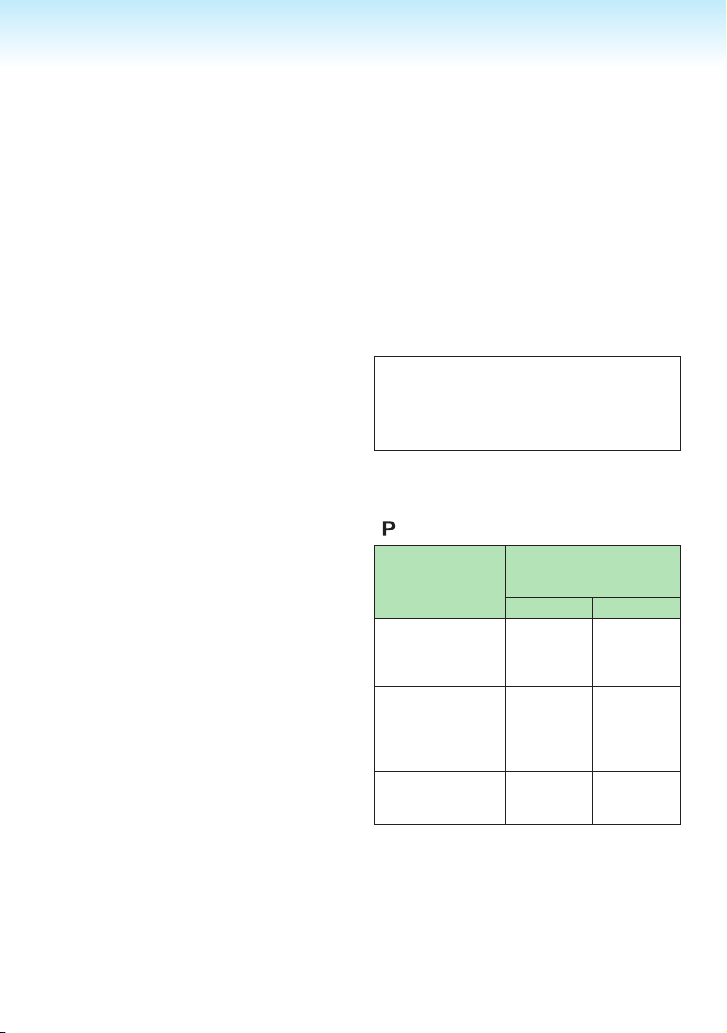
Vorbereitung
können Sie die Batterie nicht normal
laden. Reinigen Sie die Batteriepole und
die Batterieladeanschlüsse mit einem
weichen, trockenen Tuch.
Beim erstmaligen Auaden der Batterien
•
oder falls diese über einen längeren
Zeitraum nicht verwendet wurden, sind
die Batterien möglicherweise nicht
vollständig geladen.
Dies ist eine Merkmal der Ni-MH-Batterien
und stellt keine Funktionsstörung dar.
Nach einigen Lade- und Entladevorgängen
wird die Batterieleistung normal.
Wir empfehlen, die Batterien zu laden,
•
wenn sie vollständig entladen sind. Wenn
Sie nicht vollständig entladene Batterien
laden, kann dies die Batterieleistung
vermindern. Dieser Vorgang wird
„Memory-Effekt“ genannt.
Tritt ein „Memory-Effekt“ auf, verwenden
•
Sie die Batterien, bis die Kamera nicht
mehr funktioniert und laden Sie die
Batterien anschließend vollständig.
Nach einigen Lade- und Entladevorgängen
wird die Batterieleistung wieder normal.
Mit der Zeit entladen sich Ni-MH-Batterien
•
von allein und die Speicherfähigkeit nimmt
ab, auch wenn sie nicht verwendet werden.
Wenn die Batterien vollständig geladen sind,
•
setzen Sie den Ladevorgang nicht fort.
Schälen Sie die Abdeckung der Ni-MH-
•
Batterien nicht ab und zerkratzen Sie
diese nicht.
Lesen Sie sich die Bedienungsanleitung
•
für das Batterieladegerät durch.
Ni-MH-Batterien besitzen eine begrenzte
Lebensdauer. Mit der Zeit nimmt die
Batterie-speicherfähigkeit allmählich ab.
Falls die Zeitdauer, in der Sie die Kamera
verwenden können, auch nach dem
vollständigen laden der Batterien sehr kurz
ist, ist die Lebensdauer möglicherweise
überschritten. Erwerben Sie neue
Batterien.
Die Batterielebensdauer hängt von
•
den jeweiligen Lagerungs- und
Verwendungsbedingungen sowie der
Umgebung ab.
Wenn die Batterien eine längere Zeit
nicht benutzt werden
Falls die Batterien in der Kamera
•
verbleiben, entladen Sie sich. Dies
geschieht auf Grund des geringen
elektrischen Stromusses auch bei
ausgeschalteter Kamera. Werden
die Batterien ständig in der Kamera
belassen, entladen sie sich übermäßig
und können unbrauchbar werden, selbst
wenn sie aufgeladen werden.
Sollen die Batterien über lange Zeiträume
•
gelagert werden, ist es empfehlenswert,
sie einmal pro Jahr aufzuladen. Nehmen
Sie die Batterien nach völliger Entladung
aus der Kamera heraus, und lagern Sie
sie wieder.
Für Großbritannien und
Kontinentaleuropa
Hinweis zum auadbaren Akku
Der Akku ist für das Recycling
vorgesehen.
Bitte halten Sie sich an die gesetzlichen
Vorschriften zum Recycling.
Batterielebensdauer
■
Die Anzahl der aufnehmbaren Bilder (Laut
CIPA-Standards im Programm AE-Modus)
[ ])
Anzahl der
Verwendete
Batterien
Panasonic
Alkalibatterien
(mitgeliefert oder
optional)
Vollständig
geladene NiMH-Batterien
von Panasonic
(optional)
Oxyride Batterien
von Panasonic
(optional)
aufnehmbaren Bilder
(ca.)
DMC-LZ10 DMC-LZ8
160 Bilder
(80 min)
460 Bilder
(230 min)
260 Bilder
(130 min)
180 Bilder
(90 min)
470 Bilder
(235 min)
270 Bilder
(135 min)
Aufnahmebedingungen laut CIPA-Standard
Temperatur: 23 °C/
•
Feuchtigkeit: 50 % bei eingeschaltetem
LCD-Monitor.
Verwenden einer SD-Speicherkarte von
•
Û1
Panasonic (16 MB)
Beginn der Aufnahme 30 Sekunden
•
- 13 -
Page 14
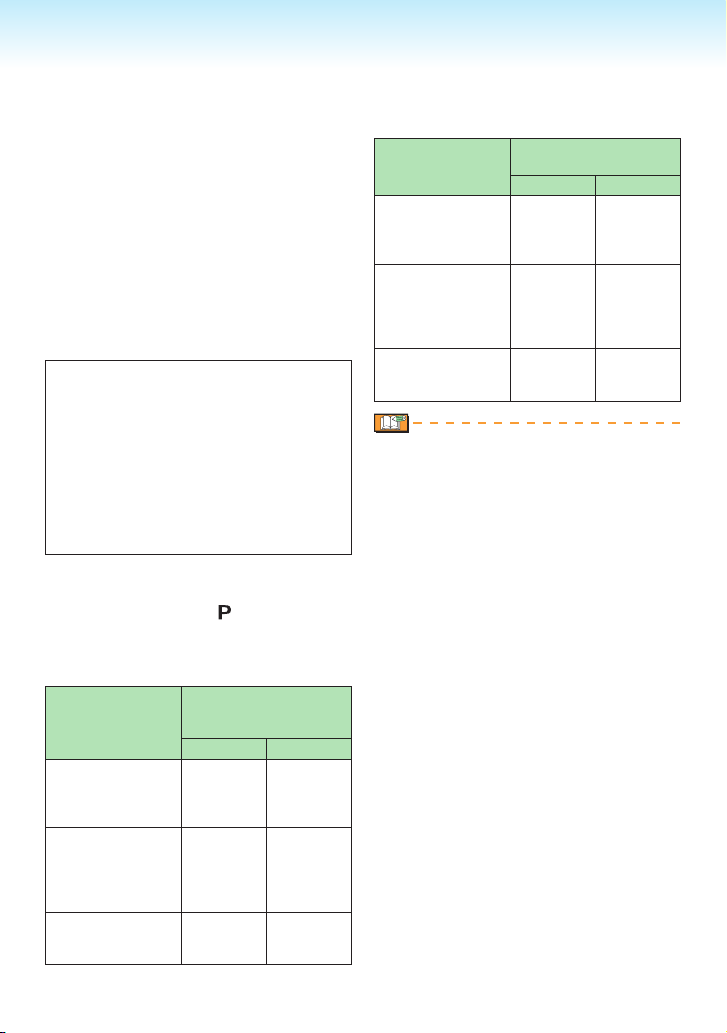
Vorbereitung
nach Einschalten der Kamera. (Wenn die
optische Bildstabilisierung auf [MODE2]
eingestellt ist)
Aufnahmen alle 30 Sekunden, mit
•
aufgeladenem Blitzlicht jede zweite
Aufnahme.
Drehen des Zoomhebels von Tele zu Weitwinkel
•
oder umgekehrt bei jeder Aufnahme.
Schalten Sie die Kamera alle 10
•
Aufnahmen aus. Warten Sie, bis sich die
Batterien abgekühlt haben.
Û
1
Die Anzahl der aufnehmbaren Bilder wird
niedriger, wenn der Auto-Power-LCD-,
Power-LCD- oder Weitwinkel-Modus
verwendet wird. (S. 42)
CIPA ist die Abkürzung für [Camera &
•
Imaging Products Association].
Die Anzahl der aufnehmbaren
Bilder hängt von der jeweiligen
Aufnahmeintervallzeit ab. Wird die
Aufnahmeintervallzeit länger, nimmt die
Anzahl der aufnehmbaren Bilder ab.
(z. B. Wenn Sie alle 2 Minuten eine
Aufnahme machen, verringert sich die
Anzahl der aufnehmbaren Bilder auf
etwa 1/4, wenn Sie alle 30 Sekunden
eine Aufnahme machen.)
Die Anzahl der aufnehmbaren Bilder
bei niedrigen Temperaturen (Im
Programm AE-Modus [ ] bei einer
Temperatur von 0°C und allen anderen
Aufnahmebedingungen gemäß CIPAStandard.)
Anzahl der
Verwendete
Batterien
Panasonic
Alkalibatterien
(mitgeliefert oder
optional)
Vollständig
geladene NiMH-Batterien
von Panasonic
(optional)
Oxyride Batterien
von Panasonic
(optional)
aufnehmbaren Bilder
(ca.)
DMC-LZ10 DMC-LZ8
40 Bilder
(20 min)
380 Bilder
(190 min)
50 Bilder
(25 min)
45 Bilder
(23 min)
390 Bilder
(195 min)
55 Bilder
(28 min)
Bitte beachten Sie, dass die Leistung von
•
Alkalibatterien und Oxyride-Batterien bei
niedrigen Temperaturen erheblich abnimmt.
Wiedergabezeit
Verwendete
Batterien
Panasonic
Alkalibatterien
(mitgeliefert oder
optional)
Vollständig
geladene NiMH-Batterien
von Panasonic
(optional)
Oxyride Batterien
von Panasonic
(optional)
•
Die Anzahl der aufnehmbaren Bilder
Dauer-Wiedergabezeit
(ca.)
DMC-LZ10 DMC-LZ8
420 min. 420 min.
610 min. 610 min.
430 min. 430 min.
und die Wiedergabezeit hängen von
den Betriebsbedingungen und der
Aufbewahrung der Batterie ab.
•
Die Anzahl der aufnehmbaren Bilder und
die Wiedergabezeit hängen auch von der
Marke und dem Typ der verwendeten
Batterien ab.
•
Wir empfehlen, den Sparmodus zu
verwenden oder die Kamera häug
auszuschalten, um die Batterieleistung
zu erhalten.
- 14 -
Page 15
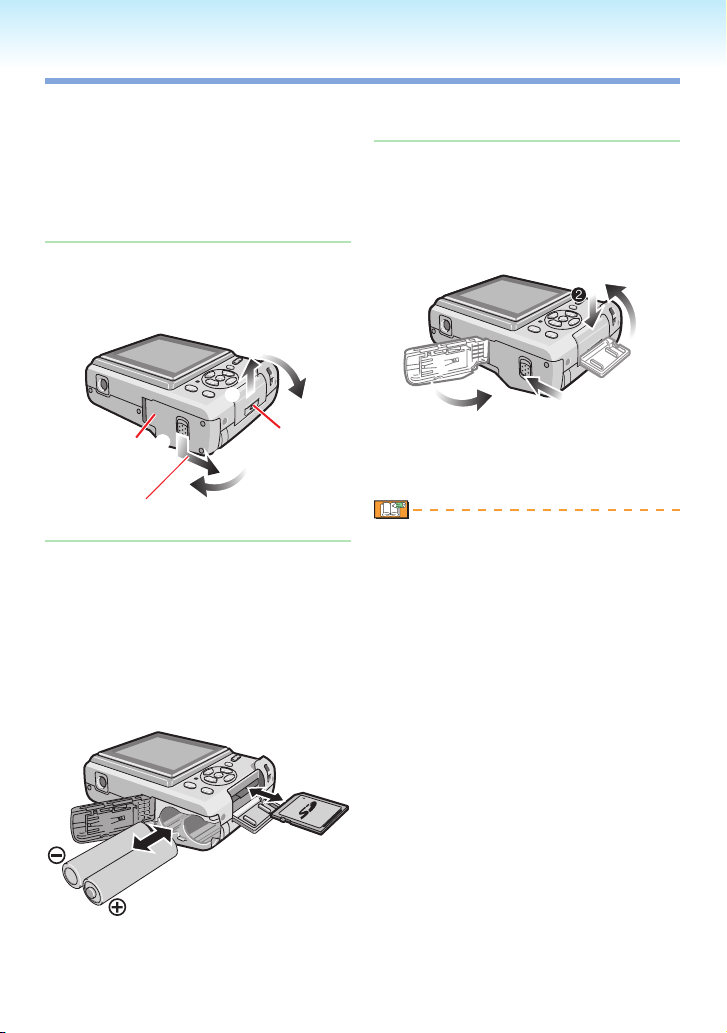
Vorbereitung
1
A
B
1
2
2
3
1
1
2
Einsetzen/Entfernen der Batterien/Karte (erhältlich)
Prüfen Sie, dass die Kamera ausgeschaltet ist.
•
Verwenden Sie Alkalibatterien
•
(mitgeliefert), Ni-MH-Batterien (optional)
oder Oxyride-Batterien (optional) .
Vorbereitung einer Karte.
•
Wenn Sie keine Karte benutzen,
•
können Sie Bilder im internen Speicher
aufnehmen oder wiedergeben. (S. 16)
Verschieben Sie die
1�
Batteriefachklappe A oder die
Kartenfachklappe B, um diese zu
öffnen.
Drücken Sie den Hebel, halten Sie ihn
gedrückt und schieben Sie die Blende auf.
Batterien:
2�
Legen Sie die Batterien mit richtiger
Polausrichtung nach ( und ) ein.
Karte:
Führen Sie die Karte mit dem Etikett
zur Rückseite der Kamera ein, bis sie
mit einem Klicken einrastet.
Drücken Sie die Karte zum Entfernen
hinein, bis ein Klicken zu hören ist,
und ziehen Sie sie dann geradeaus
nach oben heraus.
Achten Sie darauf, dass Sie die
•
Anschlussklemmen auf der Rückseite der
Karte nicht berühren.
Die Karte kann beschädigt werden, wenn
•
Sie nicht vollständig eingeführt wurde.
1 Schließen Sie die Karten-
3�
/Batteriefachklappe.
2 Verschieben Sie die Karten-
/Batteriefachklappe bis zum
Anschlag, und verschließen
Sie sie fest.
Entfernen Sie die Karte, prüfen Sie
•
die Richtung und legen Sie sie erneut
ein, wenn sich die Kartenklappe nicht
vollständig schließen lässt.
Wählen Sie den verwendeten
•
Batterietyp im Menü [SETUP] unter
[AKKUTYP] aus. (S. 21)
Nehmen Sie die Batterien nach
•
Gebrauch stets heraus.
Entfernen Sie die Batterie nach dem
•
Ausschalten des LCD-Monitors
und dem Erlöschen der (grünen)
Statusanzeige. Anderenfalls werden
die Einstellungen der Kamera
möglicherweise nicht korrekt
gespeichert.
Entfernen Sie die Batterien oder die
•
Karte nicht, während die Kamera
eingeschaltet ist, vor allem, wenn
diese auf den internen Speicher oder
die Karte zugreift. Dadurch können die
Daten zerstört werden.
Wir empfehlen, SD-Speicherkarten/
•
SDHC-Speicherkarten von Panasonic
zu verwenden.
- 15 -
Page 16
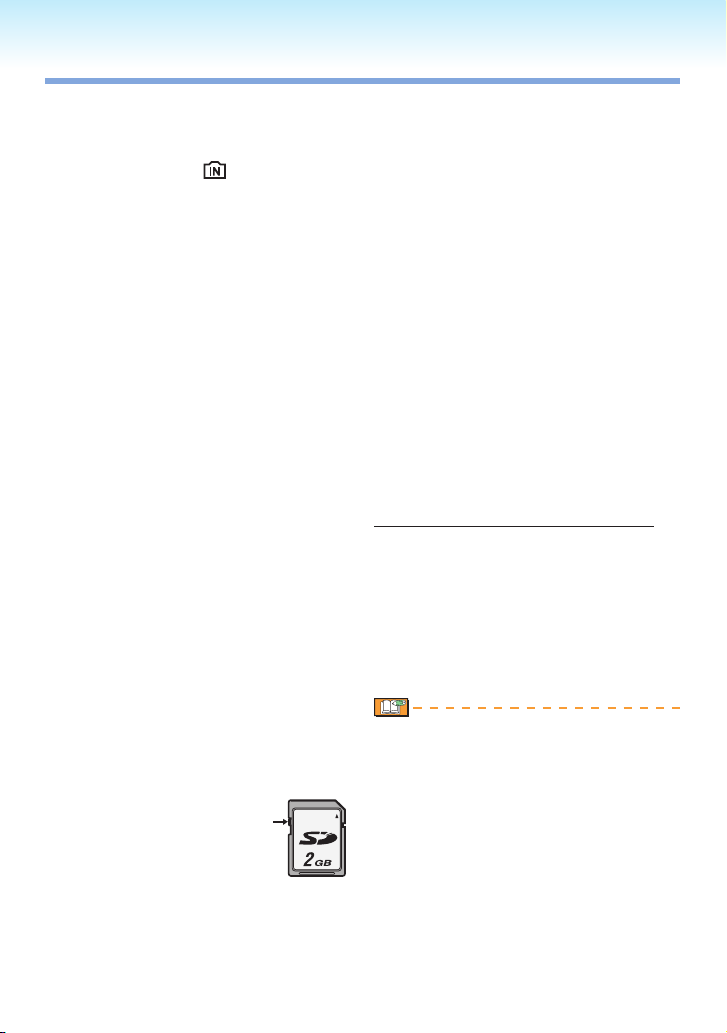
Vorbereitung
A
Interner Speicher/Speicherkarte
Der interne Speicher kann als
Zwischenspeicher verwendet werden,
wenn die eingesetzte Karte voll wird.
Interner Speicher [ ]
■
Wenn Sie keine Karte benutzen,
können Sie Bilder im internen Speicher
aufnehmen oder wiedergeben. (Der
interne Speicher kann nicht benutzt
werden, wenn eine Karte eingesetzt ist.)
Sie können Bilder aus dem internen
•
Speichers auf eine Karte kopieren (S. 100).
Der interne Speicher besitzt eine
•
Kapazität von etwa 20 MB.
Die Bildgröße ist auf QVGA (320×240
•
Pixel) xiert, wenn Sie Bewegtbilder im
internen Speicher aufnehmen.
Speicherkarte
■
Sie können Bilder auf einer Karte
aufnehmen oder wiedergeben.
Info zu SD-Speicherkarte (erhältlich),
■
SDHC-Speicherkarte (erhältlich) und
MultiMediaCard (erhältlich)
Die SD-Speicherkarte, die SDHC und die
•
MultiMediaCard sind kleine, leichte und
austauschbare externe Speicherkarten.
Informationen über die Karten, die in
diesem Gerät verwendet werden können,
nden Sie auf S. 5.
Bei der SDHC-Speicherkarte handelt es
•
sich um einen Standard für Speicherkarten
mit hoher Kapazität, der von der SD Card
Association (SDA) im Jahr 2006 festgelegt
wurde. Er gilt für Karten, die Datenmengen
von mehr als 2 GB fassen können.
Die SD-Speicherkarte und die SDHC-
•
Speicherkarte zeichnen sich durch eine
hohe Lese-/Schreibgeschwindigkeit
aus. Die SD-Speicherkarte und die
SDHC-Speicherkarte besitzen einen
Schreibschutzschieber
A, um Schreiben
und Formatieren zu
verhindern. (Wird der
Schieber auf die Position
[LOCK] geschoben, sind
Schreiben oder Löschen von Daten
auf der Karte und Formatieren der
Karte nicht möglich. Wird der Schieber
zurückgeschoben, sind diese Funktionen
wieder verfügbar.)
Diese Kamera unterstützt SD-
•
Speicherkarten, die im System FAT12 oder
FAT16 gemäß den Spezikationen für
SD-Speicherkarten formatiert wurden. Sie
unterstützt auch SDHC-Speicherkarten, die
im FAT32-System formatiert wurden.
Diese Kamera (SDHC-kompatibles Gerät)
•
unterstützt SD-Speicherkarten und SDHCSpeicherkarten. SDHC-Speicherkarten
können in Geräten verwendet werden,
die dieses Kartenformat unterstützen.
SDHC-Speicherkarten können nicht
in Geräten verwendet werden, die nur
SD-Speicherkarten unterstützen. (Bevor
Sie SDHC-Speicherkarten in anderen
Geräten verwenden, sollten Sie die
Bedienungsanleitung des betreffenden
Gerätes durchlesen. Falls Ihre Bilder
von jemandem gedruckt werden sollen,
klären Sie erst, ob SDHC-Speicherkarten
verwendet werden können.)
Bitte überprüfen Sie die neuesten Informationen
hierzu auf der folgenden Website.
http://panasonic.co.jp/pavc/global/cs
(Diese Website steht nur in englischer
Sprache zur Verfügung.)
Auf
Seite 122
•
Anzahl der aufnehmbaren Bilder und zur
verfügbaren Aufnahmezeit auf einer Karte.
Verwenden Sie für die Aufnahme
•
bewegter Bilder eine SD-Speicherkarte
oder SDHC-Speicherkarte für hohe
Geschwindigkeiten.
Speichern Sie wichtige Daten auch an
•
anderen Stellen, z.B. auf Ihrem PC.
Daten können durch elektromagnetische
Wellen, statische Elektrizität,
Funktionsstörungen der Kamera,
Kartenbeschädigung und andere
Faktoren zerstört oder gelöscht werden.
Falls die Karte auf einem PC oder einem
•
anderen Gerät formatiert wurde, formatieren
Sie sie erneut auf der Kamera. (S. 24)
Bewahren Sie die Speicherkarte
•
außerhalb der Reichweite von Kindern
auf, damit sie nicht von diesen
verschluckt werden kann.
nden Sie Informationen zur
- 16 -
Page 17
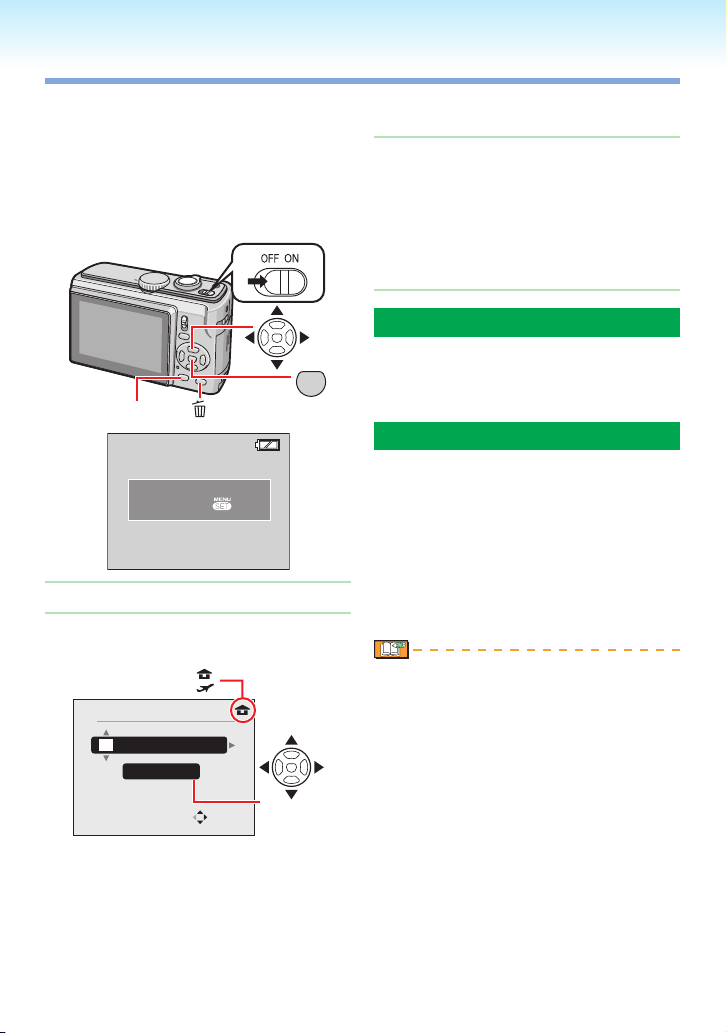
Vorbereitung
DISPLAY
MENU
SET
A:
B:
C
Einstellung der Uhr
Anfangseinstellung
■
Wir empfehlen, [SPRACHE] im Menü
•
(Die Kamera zum ersten Mal einschalten [ON])
[SETUP] auszuwählen, bevor Sie Datum/
Uhrzeit einstellen.
Bei Auslieferung der Kamera ist die Uhrzeit
nicht eingestellt. Beim Einschalten der
Kamera erscheint der folgende Bildschirm.
Erscheint nicht im Wiedergabemodus.
BITTE UHR EINSTELLEN
3
UHREINST.
Drücken Sie [MENU/SET].
1�
Drücken Sie e/r/w/q zur
2�
Auswahl von Datum und Uhrzeit.
3
UHREINST.
00 : 00 1 / JAN / 2008
T/M/J
A
ABBR.
A Uhrzeit im Heimatgebiet
B Uhrzeit am Reiseziel (S. 65)
C Erscheinungsbild
w/q:
e/r: Stellen Sie Datum, Zeit und
WÄHLEN
Wählen Sie die gewünschte Option.
Anzeigereihenfolge für Datum und
Uhrzeit ein.
A : Abbruch ohne Einstellung der Uhr.
Drücken Sie [MENU/SET].
3�
Wenn [MENU/SET] gedrückt wurde,
•
um die Einstellungen ohne Einstellen
der Uhr abzuschließen, stellen Sie die
Uhr richtig ein, indem Sie die Schritte
unter „Ändern der Uhreinstellung (im
normalen Bildmodus)“ weiter unten
befolgen.
Prüfen der Uhreinstellung
Drücken Sie mehrmals [DISPLAY].
Das aktuelle Datum und die Uhrzeit
–
werden 5 Sekunden lang unten links
auf dem Bildschirm angezeigt.
Ändern der Uhreinstellung
1 Drücken Sie [MENU/SET].
2 Wählen Sie mit e/r die Option
[UHREINST.].
3
Drücken Sie q, und führen Sie die obigen
Schritte 2 und 3 zur Einstellung aus.
4 Drücken Sie [MENU/SET] um das Menü
zu schließen.
Die Uhr kann auch im Menü [SETUP]
•
eingestellt werden.
Wenn Batterien für mehr als 3 Stunden
•
in der Kamera eingelegt waren, wird
die Uhrzeit-Einstellung der Kamera für
mindestens 3 Monate gespeichert, auch
wenn die Batterien entfernt wurden.
Sie können Jahreszahlen von 2000 bis
•
2099 eingeben. Es wird das 24-StundenSystem verwendet.
Stellen Sie das Datum ein, sodass
•
das richtige Datum ausgedruckt wird,
wenn Sie Ausdrucke bestellen oder den
Datumsstempel verwenden.
Nach der Einstellung der Uhr kann das
•
richtige Datum abgerufen werden, auch
wenn es nicht auf dem Display der
Kamera angezeigt wird.
- 17 -
Page 18
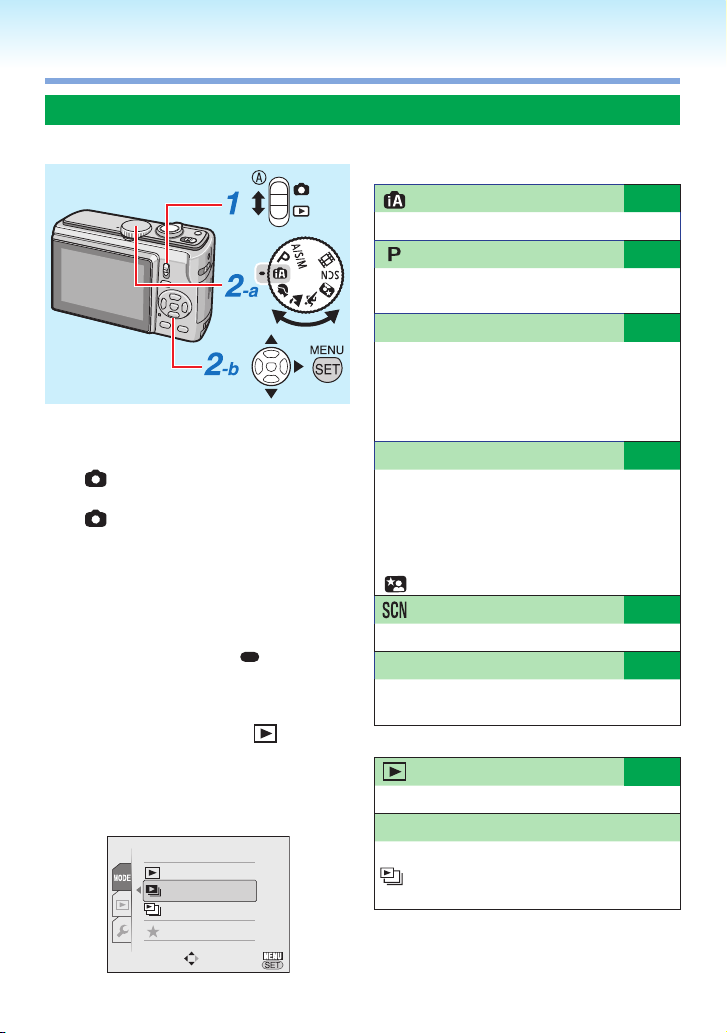
Vorbereitung
Grundlegendes zu Modus und Menü
Über den Modus
Aufnahmemodus oder Wiedergabemodus auswählen.
Aufnahmemodus
Intelligenter Automodus S. 27
Die Aufnahme von Bildern leicht gemacht.
Programm AE-Modus S. 30
Aufnahme von Bildern in der
gewünschten Einstellung.
A/S/M Modus
Mit diesem Modus können Sie rafnierte
Aufnahmen machen.
A: Blendenpriorität AE
S: Verschlusspriorität AE
Den Aufnahme-/
1�
Wiedergabeschalter A auf
(ober) oder Q (hinunter)
schieben.
: Aufnahmemodus (a)
Q : Wiedergabemodus (b)
Einstellung des Aufnahme- /
2�
Wiedergabemodus
a <Aufnahmemodus>
Drehen Sie das Modusrad, um den
gewünschten Modus auf (mikrofon)
einzustellen.
b <Wiedergabemodus>
Es kann außer dem
Normalwiedergabemodus [ ] auch ein
anderer Modus gewählt werden.
1
Drücken Sie die [MENU/SET] Taste.
2 Drücken Sie q.
3
Wählen Sie den Wiedergabemodus mit e/r.
4 Drücken Sie [MENU/SET].
WIEDERGABEMODUS
NORMAL-WDGB.
DIASHOW
KATEG.-WDGB.
FAVOR.-WDGB.
WÄHLEN EINST.
M: Manuelle Belichtung
Erweiterter Szenenmodus
Verwenden Sie diesen Modus für
normale Aufnahmen.
T
: PORTRAIT
V
: LANDSCHAFT
U
: SPORT
: NACHTPORTRAIT
Szenenmodus S. 55
Aufnahmen je nach Szene.
i
Bewegtbildmodus S. 61
Dieser Modus ermöglicht Ihnen die
Aufnahme von Bewegtbildern.
WIEDERGABE-Modus
Normalwiedergabemodus S. 37
Normale Wiedergabe der Bilder.
Andere Wiedergabemodi
a Diashow-Modus (S. 81)
Kategorie-Wiedergabemodus (S. 83)
★
Favoriten-Wiedergabemodus (S. 84)
Bei Einstellung von [FAVORITEN] auf
[OFF] erscheint der Posten [FAVOR.WDGB.] nicht im Menü.
S. 50
S. 52
- 18 -
Page 19
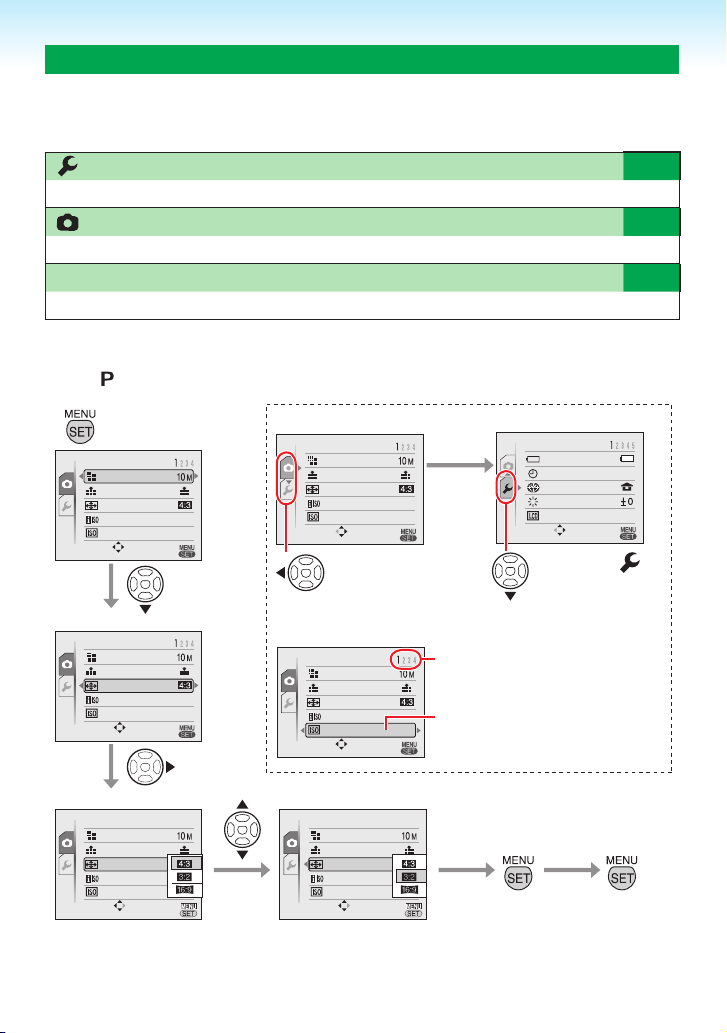
Vorbereitung
Über das Menü
Diese Kamera besitzt mehrere Menüs und ermöglicht es Ihnen so, Ihre eigenen
Einstellungen für Aufnahme und Wiedergabe vorzunehmen. Die angezeigten
Menüoptionen sind je nach Modus unterschiedlich.
Setup-Menü (Gleich im Aufnahmemodus / Wiedergabemodus) S. 20
Zum Einrichten der Standardeinstellung der Kamera wie z.B. Batterien, Uhr, usw.
Aufnahmenü (Nur im Aufnahmemodus) S. 67
Für die Einstellung von Bildgröße, ISO-Empndlichkeit, usw.
Q
Wiedergabemenü (Nur im Wiedergabemodus) S. 86
Zum Einrichten der benutzerdenierten Einstellungen für Bearbeitung, Drucken (DPOF), usw.
Ändern der Menüeinstellungen
■
Das Beispiel unten beschreibt die Einstellung des Aufnahmemünus (im
Modus [ ])
Programm AE-
Drücken Sie
[MENU/SET].
REC
BILDGRÖSSE
QUALITÄT
BILDVERHÄLT.
INTELLIG. ISO
EMPFINDLICHK.
WÄHLEN
ENDE
OFF
AUTO
Auswahl der Menüoption
REC
BILDGRÖSSE
QUALITÄT
BILDVERHÄLT.
INTELLIG. ISO
EMPFINDLICHK.
WÄHLEN
ENDE
OFF
AUTO
Die Einstellung anzeigen
REC
BILDGRÖSSE
QUALITÄT
BILDVERHÄLT.
INTELLIG. ISO
EMPFINDLICHK.
WÄHLEN
EINST.
Beim Wechsel zum SETUP-Menü
REC
BILDGRÖSSE
QUALITÄT
BILDVERHÄLT.
INTELLIG. ISO
EMPFINDLICHK.
WÄHLEN
ENDE
Gehen Sie zu den
Menüsymbolen.
OFF
AUTO
SETUP
AKKUTYP
UHREINST.
WELTZEIT
MONITOR
LCD-MODUS
WÄHLEN
Wählen Sie
ENDE
Wechseln des Bildschirms zur nächsten oder
vorherigen Seite.
REC
BILDGRÖSSE
QUALITÄT
BILDVERHÄLT.
INTELLIG. ISO
EMPFINDLICHK.
WÄHLEN
ENDE
Rufen Sie die erste Seite
eines tetrapartite Menüs.
OFF
Durch Drücken von r der
AUTO
Menüoption unten gelangen
Sie auf die nächste Seite.
Die Einstellung wählen
REC
BILDGRÖSSE
QUALITÄT
BILDVERHÄLT.
INTELLIG. ISO
EMPFINDLICHK.
WÄHLEN
EINST.
Bestätigen
Ende
OFF
- 19 -
Page 20
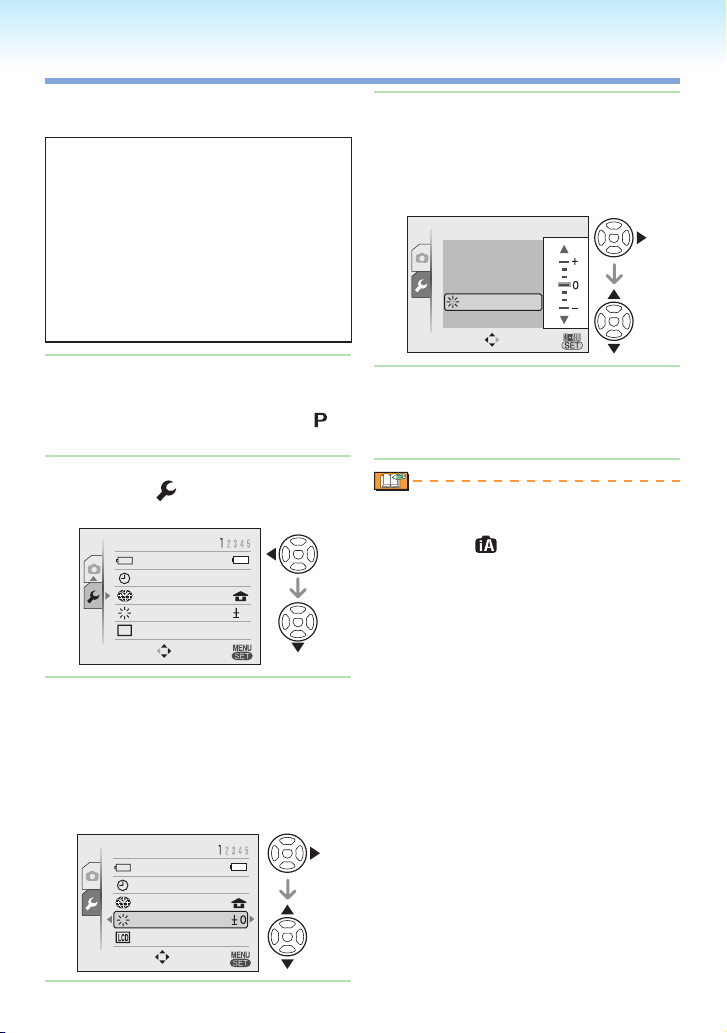
Vorbereitung
LCD
0
Grundlegende Einstellungen (Setup-Menü)
Stellen Sie Batterietyp, Uhr, Sparmodus,
usw. ein.
Denken Sie daran, den
[BATTERIETYP] einzustellen.
Stimmen der verwendete Batterietyp und
•
der eingestellte Batterietyp nicht überein,
ist die Batterieanzeige nicht korrekt. Und
die Lebendauer der Batterie kann sich
dadurch ebenfalls verkürzen.
Wir empfehlen, die Einstellungen
•
für [UHREINSTELLUNG],
[AUTOWIEDERGABE] und
[SPARMODUS] zu bestätigen.
Drücken Sie [MENU/SET].
1�
Das angezeigte Menü hängt vom
•
Aufnahmemodus ab. (Beispiel:
Wenn der Programm AE-Modus [ ]
ausgewählt ist.)
Drücken Sie w und wählen Sie
2�
einen Icon mit r.
Der SETUP-Menübildschirm erscheint.
•
SETUP
AKKUTYP
UHREINST.
WELTZEIT
MONITOR
LCD-MODUS
WÄHLEN ENDE
OFF
Drücken Sie q und wählen Sie
4�
die Einstellungen mit e/r.
Weitere Menüoptionen werden je nach
•
Menüoption angezeigt. Drücken Sie q
und wählen Sie die Einstellungen mit
e/r.
SETUP
MONITOR
WÄHLEN EINST.
Drücken Sie [MENU/SET], um die
5�
Einstellung zu bestätigen und
dann nochmals (mehrmals), um
das Menü zu schließen.
Die eingestellten Menuoptionen
•
beschränken sich auf den Intelligenten
Automodus [ ].
Drücken Sie q und wählen Sie
3�
eine Menüoption mit e/r.
Durch Drücken von r der Menüoption
•
unten gelangen Sie auf die nächste
Seite. Durch Drehen des Zoomhebels
können Sie umblättern.
Genauere Angaben zu den Menuoptionen
•
nden Sie auf S. 21-25.
SETUP
AKKUTYP
UHREINST.
WELTZEIT
MONITOR
LCD-MODUS
WÄHLEN ENDE
OFF
- 20 -
Page 21
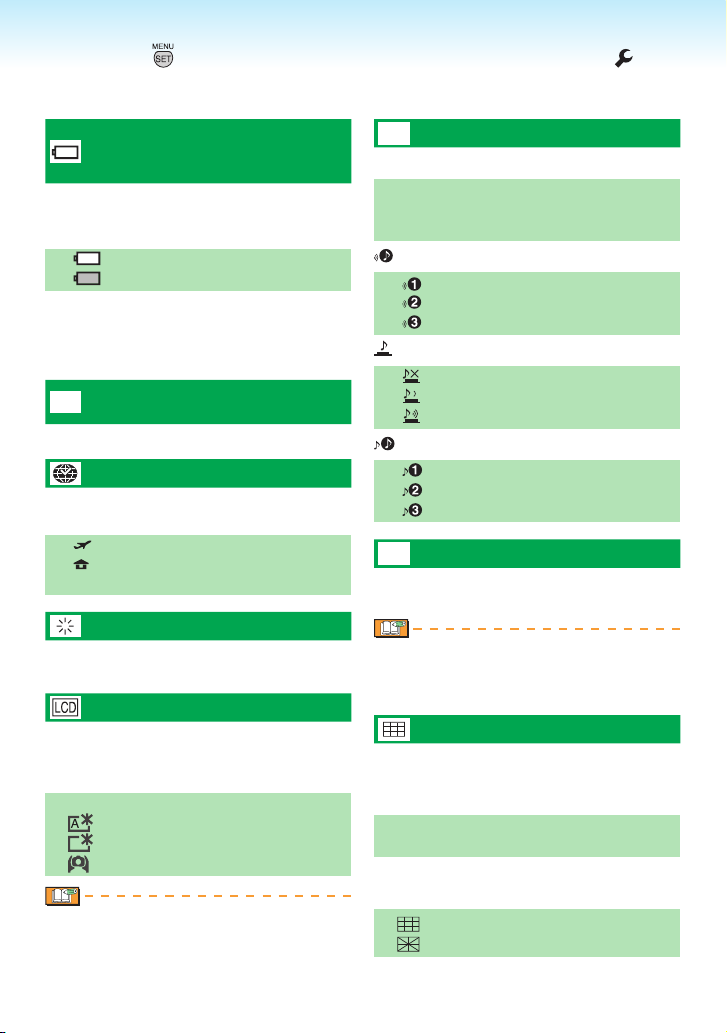
Vorbereitung
Drücken Sie [ ], um das Menü anzuzeigen, starten Sie das Setup-Menü [ ] und
wählen Sie das Element aus. (S. 20)
Die mit “q” markierte Einstellung ist die Werkeinstellung.
Auswahl des Typs der
eingelegten Batterien
AKKUTYP
Wählen Sie den Typ der verwendeten
Batterie aus den folgenden zwei
Möglichkeiten aus.
q ALKALI (LR6)/Ni-MH
OXYRIDE (ZR6)
•
Stimmen der Typ der verwendeten
Batterie und der eingestellte Batterietyp
nicht überein, ist die Batterieanzeige
nicht korrekt.
Einstellen von Datum und Uhrzeit
3
UHREINST. (S. 17)
Ändern Sie Datum und Uhrzeit.
WELTZEIT (S. 65)
Stellen Sie Datum und Uhrzeit Ihres
Heimatgebiets und Ihres Reiseziels ein.
: Die Ortzeit am Reiseziel
q : Die Uhrzeit in Ihrem
Heimatgebiet
MONITOR
Stellen Sie die Helligkeit des Monitors in 7
Stufen ein.
LCD-MODUS (S. 42)
Nehmen Sie diese Einstellung vor, um
den LCD-Monitor besser erkennbar zu
machen.
q OFF
: AUTO-POWER-LCD
: POWER-LCD
: GR.BETR.WINKEL
•
Im Wiedergabemodus kann nur [OFF]
oder [POWER-LCD] gewählt werden.
6
PIEPTON
6 Lautstärke des Pieptons
7 : Kein Piepton
q 8 : Leiser Betriebston
9 : Lauter Piepton
Piepton
q :
:
:
Auslöserlautstärke
: Kein Ton beim Auslösen
q : Leiser Auslöserton
: Lauter Auslöserton
Auslöserton
q :
:
:
9
LAUTSTÄRKE
Stellen Sie die Lautsprecherlautstärke in 7
Schritten ein.
Die Lautsprecherlautstärke von
•
Fernsehgerät ändert sich beim Anschluss
an ein Fernsehgerät nicht.
GITTERLINIE (S. 40)
REC. INFO.
Stellen Sie ein, ob die Aufnahmeinformationen
mit Gitterlinien angezeigt werden.
q OFF
ON
MUSTER
Wählen Sie das Muster der Gitterlinien.
q
- 21 -
Page 22

Vorbereitung
Drücken Sie [ ], um das Menü anzuzeigen, starten Sie das Setup-Menü [ ] und
wählen Sie das Element aus. (S. 20)
Die mit “q” markierte Einstellung ist die Werkeinstellung.
HISTOGRAMM (S. 41)
Stellen Sie ein, ob das Histogramm
angezeigt wird oder nicht.
q OFF
ON
REISEDATUM (S. 63)
Einstellen des Abreisetags und des
Datums des Rückkehr.
q OFF
SET
Schränken Sie den
Batterieverbrauch ein
SPARMODUS
ENERGIESPAREN
Wenn Sie keine Bedienvorgänge ausführen,
schaltet sich die Kamera nach einer von Ihnen
eingestellten Zeitspanne automatisch ab.
OFF
2 MIN.
q 5 MIN.
10 MIN.
Zum Abbrechen drücken Sie die Auslösetaste
•
halb durch oder starten Sie die Kamera neu.
Im Intelligenten Automodus [ ] ist
•
Energiesparen auf [5 MIN.] fest eingestellt.
In den folgenden Fällen wird diese
•
Funktion nicht aktiviert.
Beim Anschluss an den PC / Drucker
–
Bei der Aufnahme / Wiedergabe von
–
Bewegtbildern
Während einer Diashow
–
LCD AUTO-AUS
Der LCD-Monitor schaltet automatisch ab, wenn
die Kamera während der eingestellten Zeit nicht
verwendet wird (Nur im Aufnahmemodus).
q OFF
15 SEC.
30 SEC.
Die Statusanzeige leuchtet, während der
•
LCD-Monitor ausgeschaltet ist. Drücken
Sie eine beliebige Taste, um den LCDMonitor wieder einzuschalten.
Wenn der Posten LCD AUTO-AUS fest
•
auf [15 SEC.]/[30 SEC.] eingestellt ist,
wird der Posten ENERGIESPAREN fest
auf [2 MIN.] eingestellt.
In den folgenden Fällen wird der
•
Sparmodus nicht aktiviert.
Während der Anzeige eines
–
Menübildschirms
Während der Einstellung des
–
Selbstauslösers
Während der Aufzeichnung von
–
Bewegtbildern
Anzeige Ihrer aufgenommenen
Bilder
P
AUTOWIEDERG.
Stellen Sie ein, wie lange das aufgenommene Bild
automatisch auf dem Bildschirm angezeigt wird.
OFF
1 SEC.
q 2 SEC.
HOLD
ZOOM
Wenn [HOLD] ausgewählt ist, bleibt
•
das Bild auf dem Display. Drücken Sie
[MENU/SET] um abzubrechen.
Wenn [ZOOM] eingestellt ist, wird das
•
Bild 1 Sekunde lang angezeigt und dann
1 weitere Sekunde mit 4 × Zoom.
AUTOWIEDERG. funktioniert, selbst
•
wenn diese im [AUTO BRACKET] auf
[OFF], [BURT] oder [SCHNELLE SERIE]
in Szenenmodi eingestellt ist. [HOLD]
und [ZOOM] sind jedoch deaktiviert.
Sie können die Einstellungen in
•
[AUTO BRACKET], [BURST],
[SELBSTPORTRÄT], [SCHNELLE SERIE]
und Bewegtbildmodi nicht ändern [i].
Im Intelligenten Automodus [ ] auf
•
[2 SEC.] fest eingestellt.
- 22 -
Page 23
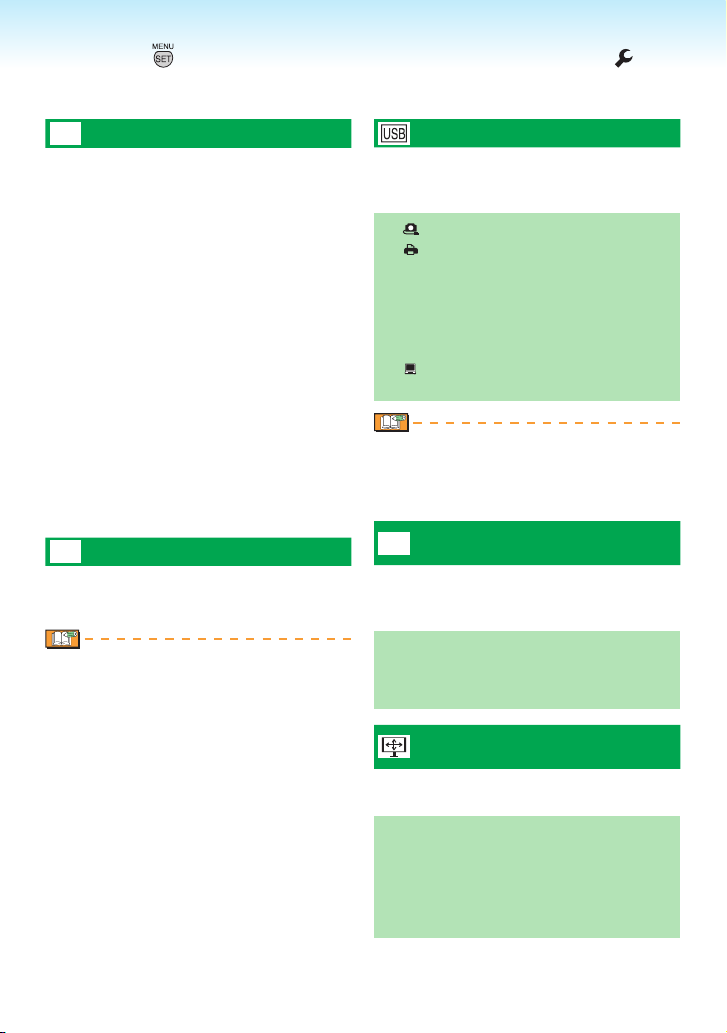
Vorbereitung
Drücken Sie [ ], um das Menü anzuzeigen, starten Sie das Setup-Menü [ ] und
wählen Sie das Element aus. (S. 20)
Die mit “q” markierte Einstellung ist die Werkeinstellung.
2
NR.RESET
Stellen Sie diese Option ein, wenn Sie
wollen, dass die Dateinummer eines Bildes
bei der nächsten Aufnahme bei 0001
beginnen soll.
•
Die Verzeichnisnummer wird aktualisiert
und die Dateinummer beginnt bei 0001.
•
Es kann eine Verzeichnisnummer von 100
bis 999 zugewiesen werden. Erreicht die
Verzeichnisnummer die Zahl 999, kann
diese nicht mehr zurückgesetzt werden.
Wir empfehlen, die Karte zu formatieren,
wenn Daten auf einem PC oder einem
anderen Gerät gespeichert wurden.
Um die Ordnernummer auf 100
•
zurückzustellen, müssen Sie zuerst den
internen Speicher oder die Karte neu
formatieren. Führen Sie anschließend
[NR.RESET] durch, um die Dateinummer
zurückzustellen. Danach erscheint ein
Bildschirm mit der Frage, ob Sie die
Ordnernummer zurückstellen wollen oder
nicht. Wählen Sie [JA].
1
RESET
Die Einstellungen im Aufnahmeoder [SETUP]-Menü werden auf die
Werkseinstellungen zurückgesetzt.
Wenn Sie die Einstellungen der Aufnahme
•
im Aufnahmemodus zurücksetzen, wird
auch das Objektiv in die ursprüngliche
Position zurückgesetzt. Auch wenn
Betriebsgeräusche des Objektivs zu hören
sind, ist dies keine Fehlfunktion.
Wenn Sie die SETUP-Einstellungen
•
zurücksetzen, werden auch die folgenden
Einstellungen initialisiert.
Geburtstags- und Namenseinstellungen
–
im [BABY] und [TIER] Modus
Die Tage, die seit dem Abreisedatum
–
vergangen sind [REISEDATUM]
[WELTZEIT] Einstellung
–
[FAVORITEN] wird auf [OFF] xiert und
•
[ANZ. DREHEN] wird auf [ON] xiert.
Die Einstellung des Batterietyps,
•
die Ordnernummer und die UhrzeitEinstellung werden dabei nicht geändert.
- 23 -
USB-MODUS (S. 101, 104)
Stellen Sie den USB-Modus ein, der beim
Anschluss der Kamera an einen Computer
oder einen Drucker verwendet werden soll.
q VERB. WÄHLEN
PictBridge (PTP):
PC:
Wenn Sie [VERBNDUNG WÄHLEN],
•
[PictBridge] / [PC] einstellen, erscheint
beim Anschluss an das USB-Kabel der
Auswahlbildschirm.
X
Stellen Sie entsprechen Ihrem TV-System
in Ihrem Land entweder [NTSC] oder [PAL]
ein.
NTSC: Der Video-Ausgang wird auf
PAL: Der Video-Ausgang wird auf
Verbindet die Kamera mit
einem PC
VIDEO-AUSG. (S. 108)
(Nur im Wiedergabemodus)
das NTSC-System eingestellt.
das PAL-System eingestellt.
Verbindet
die Kamera
mit einem
PictBridge
kompatiblen
Drucker
TV-SEITENV. (S. 108)
(Nur im Wiedergabemodus)
Stellen Sie entsprechend Ihrem Fernseher
[j] oder [h] ein.
j: Wählen Sie diese Einstellung,
wenn Ihr Fernseher das
Bildformat 16:9 unterstützt.
q h: Wählen Sie diese Einstellung,
wenn Ihr Fernseher das
Bildformat 4:3 unterstützt.
Page 24
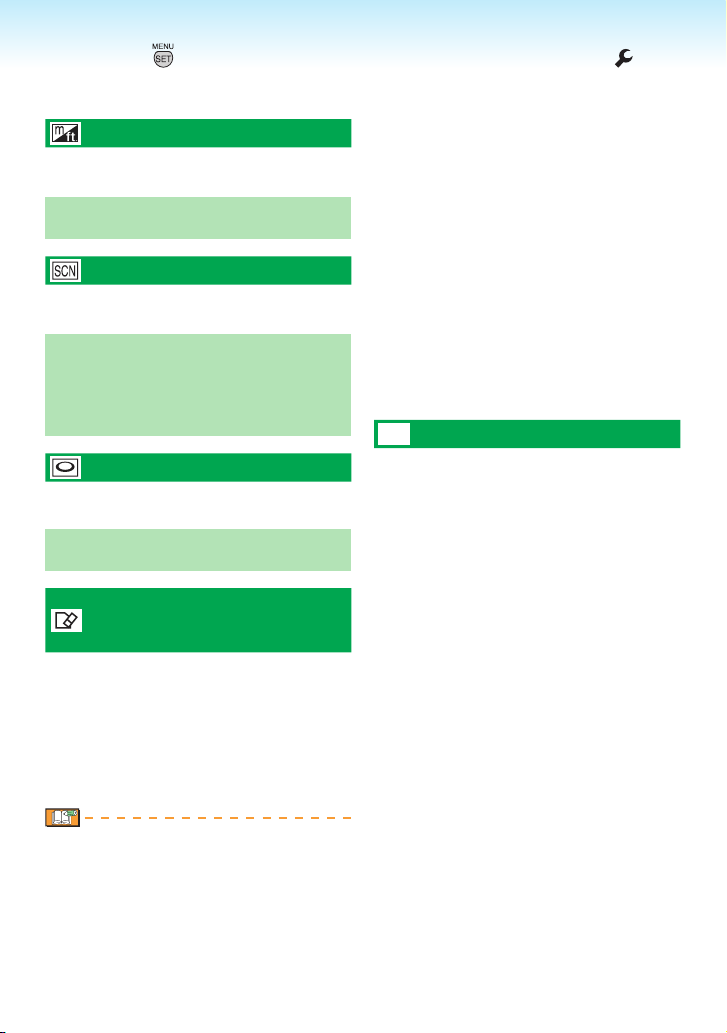
Vorbereitung
Drücken Sie [ ], um das Menü anzuzeigen, starten Sie das Setup-Menü [ ] und
wählen Sie das Element aus. (S. 20)
Die mit “q” markierte Einstellung ist die Werkeinstellung.
•
m/ft
Stellen Sie die Anzeige des verfügbaren
Aufnahmebereiches ein
q m: Anzeige in Meter
ft: Anzeige in Fuß
SZENENMENÜ (S. 52, 55)
Einstellung des Bildschirms im
SZENEN-Modus
OFF: Der aktuell ausgewählte
Szenenmodusbildschirm wird
angezeigt.
q AUTO :
Der Szenenauswahlbildschirm
wird angezeigt
MODUSRAD-ANZ.
Legen Sie fest, ob das Moduswahlrad
angezeigt werden soll, wenn Sie es drehen.
OFF
q ON
Initialisieren des internen
Speichers oder einer Karte.
Schalten Sie die Kamera während des
Formatierens nicht aus.
•
Das Formatieren des internen Speichers
kann länger dauern als das Formatieren
der Karte. (Max. ca. 15 Sek.)
•
Eine SD-Speicherkarte oder eine SDHCSpeicherkarte kann nicht formatiert
werden, wenn der Schreibschutzschalter
der Karte auf [SPERRE] gestellt ist.
•
Falls die Karte auf einem PC oder
einem anderen Gerät formatiert wurde,
formatieren Sie sie erneut auf der Kamera.
•
Falls der interne Speicher oder die
Karte nicht formatiert werden kann,
wenden Sie sich bitte an die nächste
Kundendienststelle.
{
SPRACHE
Stellen Sie die Sprache für die
Bildschirmanzeige ein.
Haben Sie versehentlich eine falsche
•
Sprache eingerichtet, dann wählen Sie
unter den Menü-Symbolen [{] aus, um
die gewünschte Sprache einzustellen.
FORMAT
Normalerweise ist es nicht notwendig,
den internen Speicher oder die Karte zu
formatieren. Formatieren Sie diese, wenn
die Meldung [INTERN. SPEICH.FEHLER]
oder [SPEICHERKARTENFEHLER]
angezeigt wird. Verwenden Sie zur
Formatierung Batterien mit ausreichender
Kapazität.
Nach dem Formatieren werden alle
•
Daten einschließlich der geschützten
Bilder gelöscht. Löschen Sie sie nicht
vor dem Formatieren.
Wenn die Karte nicht eingesetzt ist, kann
•
der interne Speicher formatiert werden.
Wenn die Karte eingelegt ist, kann die
Karte formatiert werden.
- 24 -
Page 25
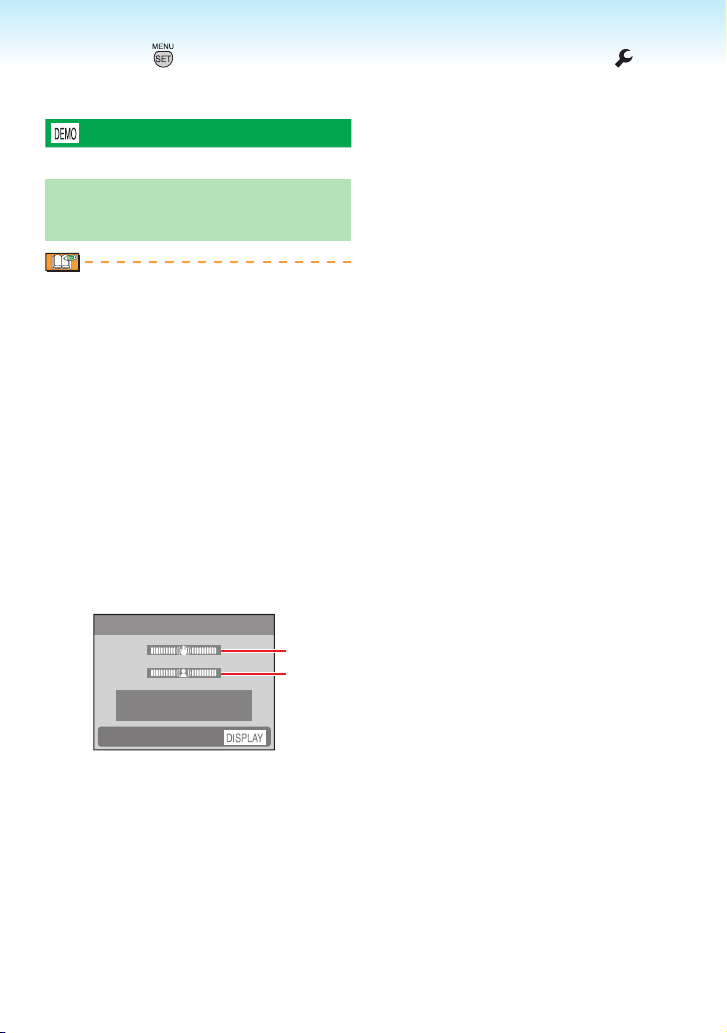
Vorbereitung
Drücken Sie [ ], um das Menü anzuzeigen, starten Sie das Setup-Menü [ ] und
wählen Sie das Element aus. (S. 20)
Die mit “q” markierte Einstellung ist die Werkeinstellung.
DEMO- MODUS
Demonstration anzeigen.
DEMO ERSCH. OBJ.BEW. (unten)
den Szenenmodi [INNEN PORTRAIT],
[NORMAL SPORT], [AUSSEN SPORT],
[INNEN SPORT], [BABY] und [TIER] zur
Verfügung.
AUTO-DEMO: Zeigt das Produktabbild
als Diashow
[DEMO ERSCH. OBJ.BEW.] steht nur im
•
Aufnahmemodus zur Verfügung.
Drücken Sie [DISPLAY], um [DEMO
•
ERSCH. OBJ.BEW.] zu beenden.
Zum Beenden von [
•
AUTO-DEMO
]
drücken Sie [MENU/SET].
Bei Anschluss des AV-Kabels oder USB-
•
Kabels an die Kamera steht die Funktion
[AUTO-DEMO] nicht zur Verfügung.
Informationen zum Bildschirm
für Verwacklungsdemonstration/
Bewegungserkennung
Die Kamera erkennt automatisch
Bildschwankungen und Bewegung des
Objekts und zeigt dies an.(Solange
die Demonstration läuft, können keine
Aufnahmen gemacht werden.)
DEMO ERSCH./OBJ.BEW.
A
B
DARSTELLUNG WÄHREND
AUFNAHME NICHT MÖGLICH
ENDE
A Verwacklungsanzeige
B Bewegungsanzeige
Die Demonstration kann auch von der
•
Schnelleinstellung (S. 67) aus angezeigt
werden. Wählen Sie den Bildstabilisator,
und drücken Sie dann [DISPLAY].
Bei den Demonstrationen handelt es sich
•
lediglich um Beispiele.
Die automatische Einstellung der ISO-
•
Empndlichkeit mit Hilfe der Funktion
für Bewegungserkennung steht nur im
INTELLIGENTE ISO-Modus sowie in
- 25 -
Page 26
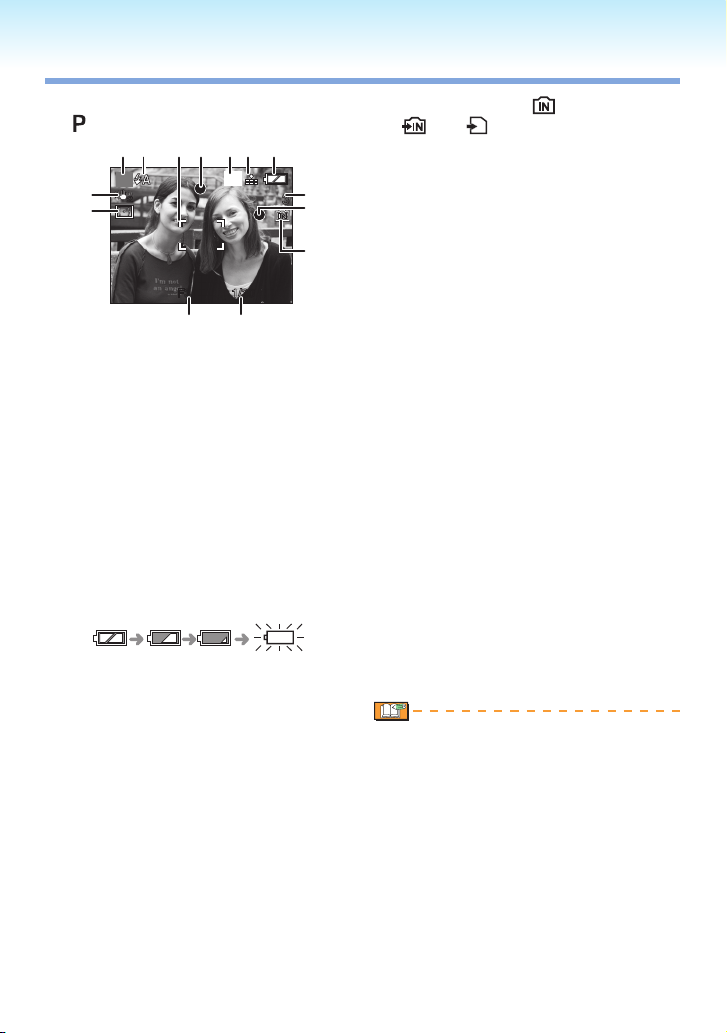
Vorbereitung
F3.3 1/30
10
M
3
2
P
1 2
14
8
10
5 6 73 4
13
1112
9
ISO
100
LCD-Monitor und Ändern der Anzeige
Anzeige im Programm AE-Modus
■
[ ]. (zum Zeitpunkt des Erwerbs)
Aufnahmemodus
1�
Blitzlicht (S. 43)
2�
Das Blitzlicht-Symbol erscheint
•
rot, wenn das Blitzlicht ausgelöst
wird und Sie die Auslösetaste halb
durchdrücken.
AF-Bereich
3�
Wenn Sie an dunklen Orten
•
fotograeren, ist das angezeigte AF-
Messfeld größer als sonst.
Fokus (S. 27)
4�
Bildgröße (S. 68)
5�
Qualität (S. 68)
6�
Batterieanzeige
7�
Die Batterieanzeige wird rot
•
und blinkt. (Die Statusanzeige
blinkt, wenn der LCD-Monitor
ausgeschaltet wird.)
Legen Sie neue Batterien oder
vollständig geladene Ni-MHBatterien ein.
Anzahl der noch aufnehmbaren
8�
Bildert (S. 121)
Aufnahmeanzeige
9�
Interner Speicher / Karte Card
10�
( oder leuchtet während des
Zugriffs rot.)
Unterlassen Sie Folgendes, wenn
•
die Zugriffsanzeige leuchtet.
Ausschalten der Kamera.
–
Entnehmen der Batterien oder der
–
Karte.
Schütteln oder Stoßen der
–
Kamera.
Abtrennen des Netzgerätes
–
(Erhältlich).
Beachten Sie die oben aufgeführten
•
Vorsichtmaßnahmen, wenn Bilder
gelesen oder gelöscht werden oder
der interne Speicher (oder die Karte)
formatiert wird.
Die Zugriffszeit für den internen
•
Speicher kann länger als die
Zugriffszeit für eine Karte sein. (Max.
etwa 7 Sek.)
11 Verschlusszeit
12 Öffnungswert (S. 30)
Ist die Belichtung nicht ausreichend,
•
werden der Öffnungswert und die
Verschlusszeit rot angezeigt. (Wird
der Blitz aktiviert, werden sie nicht rot
angezeigt.)
13 Messmethode (S. 72)
14 Optischer Bildstabilisator (S. 76)
Informationen zu anderen Anzeigen
•
nden Sie auf Seite 110.
Ändern der Anzeige
■
Drücken Sie [DISPLAY], um die Anzeige
zu ändern. Wählen Sie die Anzeige
von Informationen aus, z.B. die Anzahl
der Pixel und die mögliche Anzahl der
aufzuzeichnenden Bilder während der
Aufnahme. Weitere Informationen nden
Sie auf Seite 40.
(S. 30)
- 26 -
Page 27
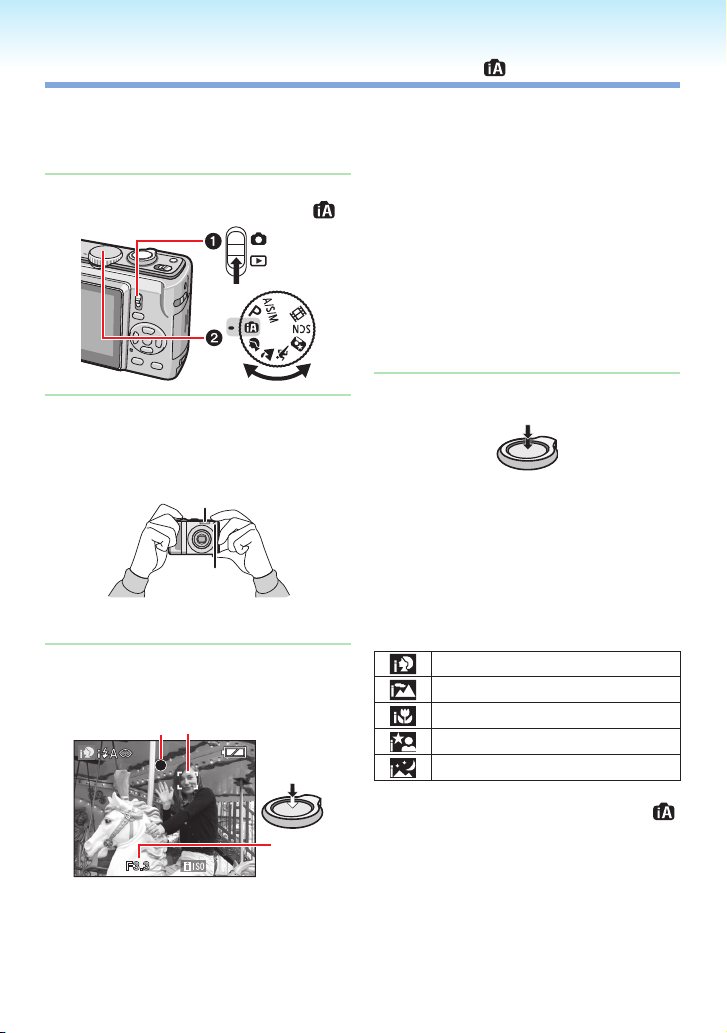
Grundlegend
A
B
F3.3
Einfache Aufnahme von Bildern
Die Kamera nimmt die richtigen Einstellungen
je nach Motiv und Aufnahmebedingungen
automatisch vor. Mit diesem Modus können
Anfänger Bilder ganz einfach aufnehmen.
Stellen Sie den Intelligenten
1�
Automodus der Kamera ein [ ].
Halten Sie die Kamera vorsichtig
2�
mit beiden Händen, halten Sie Ihre
Arme ruhig an der Seite und stellen
Sie die Füße leicht auseinander.
A Blitzlicht
B AF-Hilfslampe
Richten Sie die Kamera auf die
3�
Komposition und drücken Sie die
Auslösetaste halb nieder.
DC
E
C Die Fokusanzeige leuchtet grün.
Wenn die Fokusanzeige blinkt, ist das
•
Motiv unscharf.
D AF-Bereich
Mit Hilfe der Funktion für
•
Gesichtserkennung wird der AFBereich automatisch auf dem Gesicht
einer Person angezeigt. Anderenfalls
erscheint der AF-Bereich an geeigneten
Fokussierpunkten.
E Öffnungswert
Die Kamera piept zwei Mal, wenn das
•
Objekt fokussiert ist.
Der Fokussierbereich beträgt 5 cm bis
•
Z. Die verfügbare Entfernung zwischen
der Kamera und dem Objekt wird größer,
wenn Sie eine große Vergrößerung
einstellen (bis zu 1 m bis Z).
Drücken Sie die Auslösetaste ganz
4�
durch, um das Bild aufzunehmen.
Die folgenden Funktionen werden
automatisch aktiviert.
Automatische Szenenerkennung
Die Kamera erkennt unterschiedliche
Aufnahmesituationen und schaltet
automatisch auf die geeignete
Szeneneinstellung.
Die ausgewählte Szene wird mit dem
Symbol links oben im Bildschirm angezeigt.
i PORTRAIT
i LANDSCHAFT
i MAKRO
i NACHTPORTRAIT
i NACHTLANDSCHAFT
Wenn kein Szenenmodus gewählt wurde,
•
schaltet die Kamera automatisch auf [ ]
(Standardeinstellung) um.
Abhängig von den unten genannten
•
Bedingungen können unterschiedliche
Szenen für die gleichen Objekte
ausgewählt werden.
Objektbedingungen
–
Gesichtshelligkeit/Objektgröße/
Objektentfernung/Objektbewegung/
Zoomverhältnis
- 27 -
(
Intelligenter Modus)
Page 28
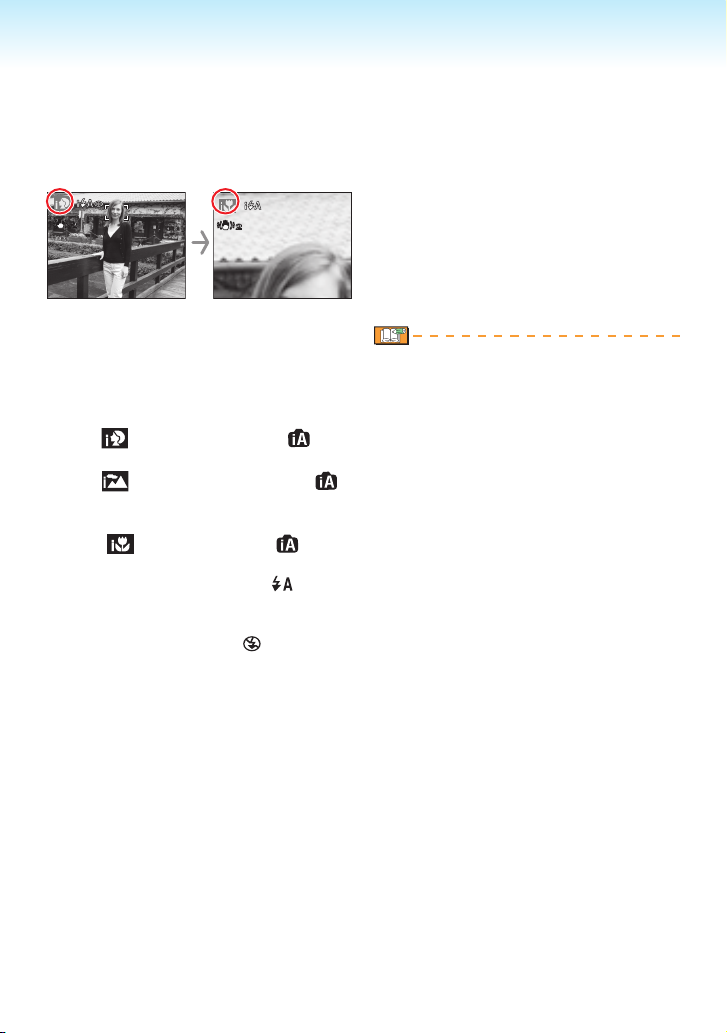
- 28 -
Grundlegend
Aufnahmebedingungen
–
Dämmerung/Sonnenaufgang/geringe
Lichtintensität/Bildzittern
(Beispiel)
Die Kamera kann das Gesicht nicht
erfassen, wenn das Gesicht im
Bildschirm zu groß ist.
In diesem Fall nimmt die Kamera die
•
beste Einstellung vor. Für Aufnahmen in
einer speziellen Szene verwenden Sie
den Aufnahmodus, der für diesen Zweck
empfohlen wird.
(Beispiel)
Wenn[ ] (i PORTRAIT) in den [ ]
•
"PORTRAIT" Modus wechselt (S. 52)
Wenn[ ] (i LANDSCHAFT) in den
•
¦ "LANDSCHAFT"-Modus wechselt
(S. 53)
Wenn [ ] (i MAKRO) in den
•
Makro-Aufnahmemodus (S. 46)
Wenn das Blitzlicht auf AUTO [ ]
•
eingestellt ist, kann [i NACHTLANDSCH.]
nicht verwendet werden. Wenn das
Blitzlicht auf Forciert AUS [ ] eingestellt
ist, kann [i NACHTPORTRAIT] nicht
verwendet werden.
Intelligente ISO-einstellung
Die Kamera stellt die richtige ISO-
Empndlichkeit und Verschlusszeit je nach
Bewegung und Helligkeit des Objekts
automatisch ein.
[ ]
¦
[ ]
¦
Gesichtserkennung
Die Kamera erkennt das Gesicht einer
Person automatisch. Der Fokus und die
Belichtung können dann an das Gesicht
angepasst werden. (Maximum: 15)
Quick AF
Die Fokussierung bei Betätigung der
Auslösetaste erfolgt schneller, da die
Kamera bei geringem Bildzittern den
Fokus automatisch einstellt.
Stabilis.
Die Kamera erkennt und gleicht ein
Bildzittern automatisch aus.
Bilder können automatisch im
•
Hochformat angezeigt werden, wenn sie
im Hochformat aufgenommen wurden
(S. 32, 95).
Beim Drücken der Auslösetaste kann
•
der Bildschirm für einen kurzen Moment
hell oder dunkel werden. Diese Funktion
erleichtert die Einstellung des Fokus,
und das aufgenommene Bild wird nicht
beeinträchtigt.
Achten Sie darauf, dass Sie die Kamera
•
während der Betätigung der Auslösetaste
nicht bewegen.
Das Blitzlicht oder die AF-Hilfslampe darf
•
nicht durch Ihren Finger oder andere
Gegenstände verdeckt werden.
Berühren Sie das Objektiv nicht.
•
Bei [i NACHTLANDSCH.] ist die
•
Verschlusszeit nur dann 8 Sekunden,
wenn die Kamera festgestellt hat, dass
das Bildzittern gering ist, wie zum
Beispiel bei der Verwendung eines
Stativs. Bewegen Sie die Kamera
während der Aufnahme nicht.
Die folgenden Funktionen können Sie
•
nicht verwenden.
Belichtungsausgleich
–
Auto Bracket
–
Feineinstellung für den Weißabgleich
–
DIGITALZOOM
–
Page 29
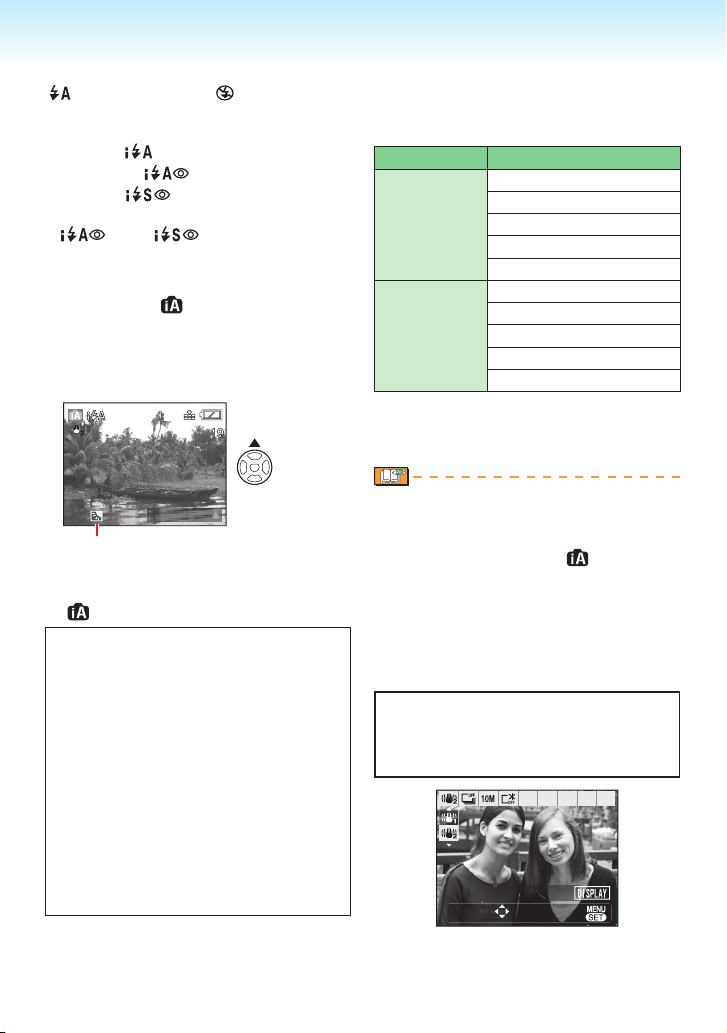
Blitzlicht (S. 43)
10
M
19
2
■
Sie können die Blitzlichteinstellung AUTO
[ ] oder Forciert AUS [ ] wählen. Wenn
AUTO ausgewählt ist, wird das Blitzlicht
je nach Art des Objektes oder Helligkeit
auf AUTO [ ], AUTO/Rote-AugenReduzierung [ ], LZ-Sync/Rot-Aug
eingestellt [ ].
Wenn, und eingestellt sind, werden
•
[ ] oder [ ] und das Blitzlicht
wird zwei Mal ausgelöst.
Gegenlichtausgleich (nur Intelligenter
■
Automodus [ ] )
Drücken Sie e, um das Gegenlicht so
auszugleichen, dass das Objekt dunkel
erscheint. (Nochmals betätigen um
abzubrechen.)
GG.LICHT
Dieser Icon wird angezeigt, wenn Sie die
Gegenlichtkompensation verwenden.
Einstellung Intelligenter Automodus
■
[ ] (fest eingestellt)
Bildqualität: Fein (Bei einer Bildgröße von
0,3 M: Standard)
Weißabgleich: AWB
Messmethode: Multi
ISO-Empndlichkeit: Intelligente ISO-
Einstellung MAX800
AF-Modus: Gesichtserkennung (Wenn
ein Gesicht nicht erkannt wird: 9-FeldFokussierung)
QUICK AF: EIN
AF-HILFSLAMPE: EIN
ENERGIESPAREN: 5 MIN.
SELBSTAUSLÖSER: Es kann nur [OFF]
oder [10 S] gewählt werden.
Grundlegend
Einstellung ändern
■
Drücken Sie [MENU/SET], um das folgende
Aufnahme-, Setup-Menü einzustellen.
Genaue Informationen zu jedem Modus,
siehe die entsprechende Seite.
Menü Einstellungen
BILDGRÖSSE (S. 68)
AUFNAHMEModus
BILDVERHÄLT. (S. 69)
BURST (S. 75)
FARBEFFEKT (S. 75)
STABILIS. (S. 76)
BATTERIE-TYP (S. 21)
UHREINST. (S. 17)
SETUP-Menü
WELTZEIT (S. 65)
PIEPTON (S. 21)
SPRACHE (S. 24)
Die verfügbaren Einstellungen
unterscheiden sich von den anderen
Aufnahmemodi.
Die Einstellungen für das oben
•
erwähnte Aufnahmemenü (außer
[SERIENBILDER]) gelten nur für den
Intelligenten Automodus [ ]. Die
SETUP-Menüeinstellungen gelten in
allen Modi.
Schnelleinstellung
■
Mit [Q.MENÜ] und der Cursortaste können
Sie leicht die folgenden Einstellungen
vornehmen.
STABILIS. (S. 76)
BURST (S. 75)
BILDGRÖSSE (S. 68)
LCD-Modus (S. 42)
DEMO
WÄHLEN
ENDE
Genaue Angaben zur Schnelleinstellung,
siehe S. 67.
- 29 -
Page 30
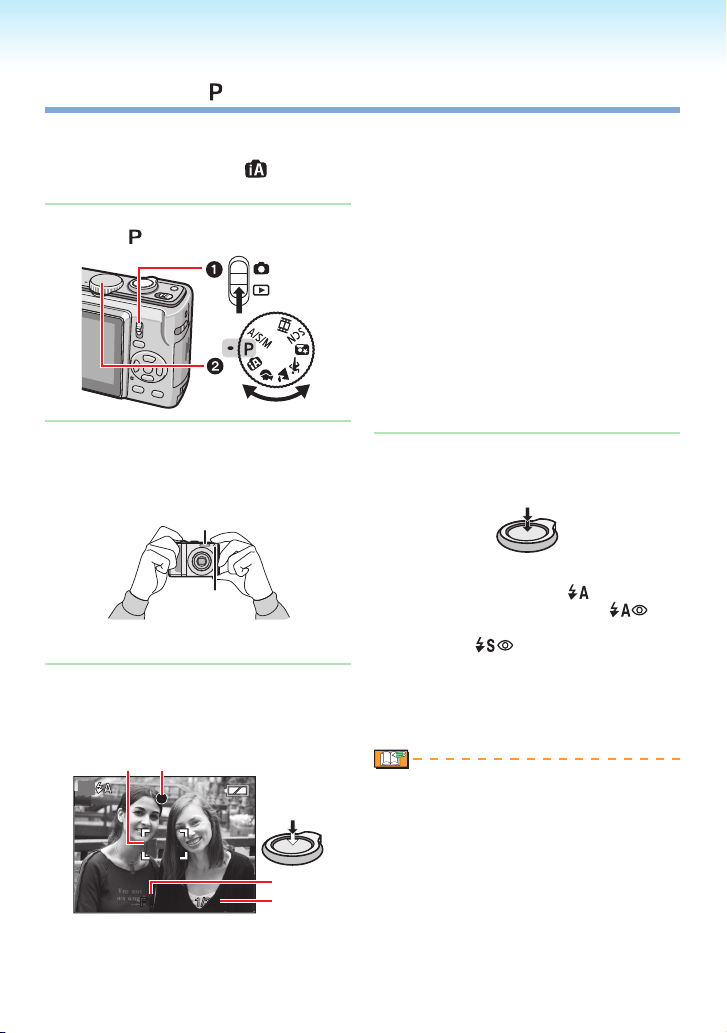
- 30 -
Grundlegend
A
B
F3.3 1/30
P
ISO
100
Aufnahme von Bildern in der gewünschten
Einstellung ( Programm AE-Modus)
Mit diesem Modus können Sie Bilder frei
aufnehmen; da eine vielfältigere Einstellung
im Intelligenten Automodus [ ] zur
Verfügung steht.
Auswahl des Programm AE-
1�
Modus [ ].
Halten Sie die Kamera vorsichtig mit
2�
beiden Händen, halten Sie Ihre Arme
ruhig an der Seite und stehen Sie in
schulterbreiter Fußstellung.
A Blitzlicht
B AF-Hilfslampe
Richten Sie das AF-Feld D auf
3�
den Punkt, den Sie scharf stellen
möchten, und drücken Sie dann
die Auslösetaste halb durch.
D C
C Die Fokusanzeige leuchtet grün.
D AF-Bereich: weiß ¦ grün
E Öffnungswert
E
F
F Verschlusszeit
Die Kamera piept zwei Mal, wenn das
•
Objekt fokussiert ist.
Der Fokussierbereich beträgt 50 cm
•
(Weitwinkel)/1 m (Tele) bis Z. (Wenn
Makro nicht verwendet wird)
Liegt das Objekt außerhalb des
•
Fokusbereichs, erscheint eine der
folgenden Anzeigen.
Fokusanzeige blinkt (grün).
–
AF-Bereich wird rot oder kein AF-
–
Bereich vorhanden.
Piept 4 Mal.
–
Die Fokusanzeige leuchtet
•
möglicherweise, auch wenn das Objekt
nicht richtig fokussiert wurde, falls sich das
Objekt außerhalb des Bereichs bendet.
Drücken Sie die Auslösetaste
4�
ganz durch, um das Bild
aufzunehmen.
Verwenden des Blitzlichtes
■
Wurde der Blitz auf AUTO [ ],AUTO/
Reduzierung Rote-Augen-Effekt [ ]
order Langs. Synchr./Reduzierung RoteAugen-Effekt [ ], eingestellt, wird der
Blitz aktiv, wenn Sie den Auslöser drücken
und wenn die Kamera festlegt, dass der
aufzunehmende Bereich zu dunkel ist.
Sie können die Blitzlichteinstellungen
•
(S. 43) ändern.
Beim Drücken der Auslösetaste kann der
•
Bildschirm für einen kurzen Moment hell oder
dunkel werden. Diese Funktion erleichtert
die Einstellung des Fokus, und das
aufgenommene Bild wird nicht beeinträchtigt.
Achten Sie darauf, dass Sie die
•
Kamera nicht bewegen während Sie die
Auslösetaste betätigen.
Das Blitzlicht oder die AF-Hilfslampe darf
•
nicht durch Ihren Finger oder andere
Gegenstände verdeckt werden.
Berühren Sie das Objektiv nicht.
•
Page 31

Grundlegend
Fotograsche Grundlagen – Belichtung, Fokus und Farbe
Wenn Sie Probleme mit einer Aufnahme haben, sind ein paar Kenntnisse über
Belichtung, Fokus und Farbe sehr praktisch.
Sind die Bilder dunkel?
Belichtungsprobleme
Siehe Seite 48
Im Programm AE-Modus [ ] legt die automatische Belichtung
(AE) für Sie die richtige Belichtungszeit fest, aufgrund von
Hintergrundlicht können die Bilder jedoch dunkel sein.
Verwenden Sie in diesen Situationen den
Belichtungsausgleich für hellere Bilder.
Fokusprobleme
Siehe
Seite 32, 46
Farbprobleme
Siehe Seite 70
Im Programm AE-Modus [ ] legt der Auto-Fokus (AF) für Sie
die richtige Fokussierung fest, die Bilder können jedoch in den
folgenden Situationen unscharf sein. Der Fokusbereich der
Kamera liegt zwischen 50 cm (Weitwinkel)/1 m (Tele) und Z.
Bei Aufnahmen von Objekten in zu großer oder zu geringer
–
Entfernung.
Bei Aufnahmen durch ein verschmutztes Fenster.
–
Wenn sich funkelnde oder strahlende Gegenstände in der
–
Nähe des Objekts benden.
Bei Aufnahmen an einem dunklen Ort.
–
Bei Aufnahme eines sich schnell bewegenden Objekts.
–
Bei Aufnahme einer Szene mit schwachem Kontrast.
–
Bei Aufnahmen eines sehr hellen Objekts.
–
Bei Aufnahmen eines Objekts aus nächster Nähe.
–
Bei Erschütterungen.
–
Verwenden Sie in diesen Situation die AE/AF-Sperre oder
Makro. Einzelheiten zur Gesichtserkennungsfunktion
nden Sie auf S. 73.
Wie das Objekt abgebildet wird, hängt von der Art der
Belichtung ab, so erscheinen Farben in unterschiedlichem
Licht verschieden. Diese Kamera passt die Farbe automatisch
an und vermittelt ein natürlicheres Ergebnis. (Automatischer
Weißabgleich)
Sie können den Weißabgleich auch an verschiedene
Situationen anpassen, um die natürlichen Farben
wiederzugeben. Sie können für jede Weißabgleich-Option
eine unabhängige Feineinstellung des Weißabgleichs
vornehmen.
- 31 -
Page 32

- 32 -
Grundlegend
Wenn Sie ein Objekt außerhalb
10
M
19
P
F3.3
F3.3
P
P
ISO
100
1/100
ISO
100
1/100
F3.3 1/10
P
ISO
400
■
des AF-Bereichs (AF/AE-Sperre)
aufnehmen möchten
Wenn Sie ein Bild mit mehreren Personen
wie das folgende Bild aufnehmen möchten,
können Sie die Kamera nicht auf das
Objekt scharf stellen, da sich die Personen
außerhalb des AF-Bereichs benden.
Gehen Sie in diesem Fall wie folgt vor,
Richten Sie das AF-Messfeld auf das Motiv.
1�
Drücken Sie die Auslösetaste
2�
halb durch, um den Fokus und die
Belichtung einzustellen.
Die Fokusanzeige leuchtet, wenn das
•
Objekt fokussiert ist.
Drücken Sie den Auslöser halb
3�
und halten Sie ihn so, während Sie
die Kamera bewegen und das Bild
zusammenstellen.
Drücken Sie den Auslöser ganz durch.
4�
Sie können die AF/AE-Sperre
•
mehrmals aktivieren, bevor Sie den
Auslöser ganz durchdrücken.
Bei Aufnahmen von Personen empehlt
•
sich der Gebrauch der Funktion für
Gesichtserkennung.
Richtungssuchfunktion
■
Wenn Sie Bilder mit senkrecht gehaltener
Kamera aufnehmen, wird die Information
der Drehung der Bilder automatisch
hinzugefügt und mit den Bildern
aufgezeichnet. Wenn [ANZ. DREHEN]
(S. 95) auf [ON] festgelegt ist, können Sie
die Bilder entsprechend der Information
der Drehung der Bilder drehen und auf
dem Bildschirm oder dem Fernseher
anzeigen.
•
•
■
•
•
•
•
Diese Funktion kann bei Bildern, die
mit nach oben oder unten gerichteter
Kamera aufgenommen wurden, unter
Umständen nicht korrekt ausgeführt
werden.
Im Laufbildmodus kann die
Richtungssuchfunktion nicht verwendet
werden.
Verwacklungsverhütung
(Kameraverwacklung)
Achten Sie beim Drücken der
Auslösetaste darauf, dass keine
Bildschwankungen auftreten.
Der Bildschwankungsalarm 1 erscheint,
wenn die Verschlusszeit lang und daher
Bildschwankungen auftreten können.
1
Bildschwankungsalarms verwenden Sie
ein Fotostativ. Durch die gleichzeitige
Benutzung eines Fotostativs mit dem
Selbstauslöser (S. 47), können Sie
Bildschwankungen beim Betätigen der
Auslösetaste verhindern.
Die Verschlusszeit wird länger,
besonders in den folgenden Fällen.
Halten Sie die Kamera vom Zeitpunkt der
Auslöserbetätigung bis zum Erscheinen
des Bilds auf dem Monitor ruhig. Wir
empfehlen die Verwendung eines Stativs.
[NACHTPORTRAIT],
–
[NACHTLANDSCH.], [PARTY],
[KERZENLICHT], [STERNENHIMMEL],
[FEUERWERK] Modus
Wenn die Verschlusszeit gesenkt wird
–
Page 33

Grundlegend
Fotograeren mit Zoom
Verwendung des optischen
Zooms /des optischen ExtraZooms (EZ)
Sie können Personen oder Gegenstände
mit dem 5fachen optischen Zoom näher
erscheinen lassen bzw. Landschaften im
Weitwinkel aufnehmen. (35-mm-KameraEntsprechung: 30 mm bis 150 mm beim
Modell DMC-LZ10/32 mm bis 160 mm
beim Modell DMC-LZ8)
Stellen Sie für Aufnahmen in einem
weiteren Winkel in gleich guter Qualität
(optischer Extra-Zoom) die Bildgröße
auf die höchste Einstellung für das
Bildverhältnis (h/i/j)
Zur Vergrößerung von Objekten (Tele)
■
Drehen Sie den Zoomhebel auf Tele.
Zur Verkleinerung von Objekten
■
(Weitwinkel)
Drehen Sie den Zoomhebel auf
Weitwinkel.
Maximaler Zoom
■
Wenn die Bildgröße nicht auf höchste
Auösung gestellt wird, wird der optische
Zoom zum optischen Extra-Zoom und
vergrößert noch mehr.
Vergrößerung: Max. 8.9 × (DMC-LZ10)
Max. 8 × (DMC-LZ8)
Bildverhält-
nis (S. 69)
h
j
Pixel (S. 68)
DMC-LZ10
(10M)
DMC-LZ8
(8M)
DMC-LZ10
(7M EZ)
(5M EZ)
(3M EZ)/
(2M EZ)/
(0,3M EZ)
DMC-LZ10
(9M)
DMC-LZ8
(7M)
DMC-LZ10
(6M EZ)
(4,5M EZ)
(2,5M EZ)
DMC-LZ10
(7,5M)
DMC-LZ8
(6M)
DMC-LZ10
(5,5M EZ)
(3,5M EZ)
(2M EZ)
Maximaler Zoom (Tele)
DMC-
DMC-LZ8
LZ10
x 5 —
— x 5
x 5,9 —
x 7,1 x 6,4
x 8,9 x 8
x 5 —
— x 5
x 5,9 —
x 7,1 x 6,4
x 8,9 x 8
x 5 —
— x 5
x 5,9 —
x 7,1 x 6,4
x 8,9 x 8
- 33 -
Page 34

- 34 -
Grundlegend
Funktionsweise des zusätzlichen
A
1
W
T
1
1
5
A
B
W
T
EZ
2
1
C
C
W
T
EZ
3
■
optischen Zooms
Funktionsprinzip des optischen ExtraZoomDer optische Extra-Zoom extrahiert
die Mitte des Bilds und erweitert diesen
Bereich, so dass ein stärkerer TelefotoEffekt erzielt wird. Bei Wahl von [
] (3M EZ) (3 Mio. Pixel), 10M (10,1 Mio.
Pixel) (DMC-LZ10) oder 8M (8,1 Mio. Pixel)
(DMC-LZ8) beispielsweise wird der CCDBereich auf die 3 Mio. Pixel in der Mitte des
Bilds beschnitten, so dass eine Aufnahme
mit stärkerem Zoomeffekt möglich ist.
Der optische Zoom ist beim Einschalten der
•
Kamera auf Weitwinkel (1 ×) eingestellt.
Wenn Sie die Zoomfunktion nach dem
•
Scharfstellen des Objekts verwenden, muss
dieses erneut scharf gestellt werden. Bei
Verwendung der Zoomfunktion erscheint
ein Schätzwert des Fokussierbereichs
gemeinsam mit der Anzeige des
Zoombalkens. (Beispiel: 0,3m - Z)
Wenn Sie die Zoomfunktion nach der
•
Fokussierung des Motivs verwenden,
müssen Sie das Motiv erneut fokussieren.
Der Objektivtubus wird je nach Zoom-
•
Position aus- oder eingefahren. Achten
Sie darauf, dass die Bewegung des
Objektivtubus nicht behindert wird,
während der Zoomhebel gedreht wird.
Im Bewegtbildmodus [i] wird die
•
Zoom-Vergrößerung auf den beim
Aufnahmestart eingestellten Wert xiert.
“EZ” ist eine Abkürzung von “Extra
•
optical Zoom”.
Wenn Sie eine Bildgröße einstellen, bei
•
welcher der optische Extra-Zoom aktiviert
wird, erscheint das Symbol für den optischen
Extra-Zoom [ ] auf dem Monitor, wenn Sie
die Zoom-Funktion benutzen.
Wenn der optische Extra-Zoom
•
verwendet wird, stoppt der Zoom die
Bewegung für einen Augenblick nahe [W]
(1 ×). Dies ist keine Fehlfunktion.
Die angezeigte Zoom-Vergrößerung ist
•
ein Näherungswert.
Der optische Extra-Zoom kann in den
•
folgenden Einstellungen nicht aktiviert
werden.
Bewegtbildmodus [i]
–
[HOHE EMPFIND.]
–
[SCHNELLE SERIE]
–
Verwenden der einfachen
Zoomtaste
Drücken Sie für schnelles Zoomen
die Taste [E.ZOOM]. Der tatsächliche
Zoomfaktor hängt von der
Pixelaufzeichnungseinstellung ab.
A Taste [E.ZOOM]
Wenn die Bildgröße auf die höchste
■
Auösung für jedes Bildverhältnis
festgelegt ist
Die Auösung wird vorübergehend
verringert und Sie können den optischen
Extra-Zoom verwenden.
1 Drücken Sie [E.ZOOM] ein Mal.
2 Drücken Sie [E.ZOOM] zwei Mal.
3 Drücken Sie [E.ZOOM] drei Mal.
A Optischer Zoom
B Optischer Extra-Zoom
C Maximale Vergrößerung des optischen
Extra-Zooms
Die Auösung wird geringer als im
•
Folgenden angezeigt, wenn der optische
Extra-Zoom verwendet wird. Dann
ändern sich die Farbe des Zoombalkens
und die im Bildschirm angezeigte
Auösung.
Bildverhältnis
h
i
j
Bildgröße
DMC-LZ10 DMC-LZ8
¦ ¦
¦ ¦
¦
¦
Page 35

Grundlegend
1
W
T
EZ
4
1
W
T
EZ
5
D E
E
MENU
SET
1/8
Wenn Sie [E.ZOOM] drei Mal drücken,
•
kehrt die Zoomposition auf Weitwinkel und
die Auösung auf die Ursprungseinstellung
zurück. Die normale Auösung wird wieder
hergestellt, wenn Sie den Zoomhebel
wieder auf den optischen Zoom stellen.
Wenn die Bildgröße nicht auf
■
die höchste Auösung für jedes
Bildverhältnis festgelegt ist
4 Drücken Sie [E.ZOOM] ein Mal.
5 Drücken Sie [E.ZOOM] zwei Mal.
D Optischer Extra-Zoom
E Maximale Vergrößerung des optischen
Extra-Zooms
Drücken Sie [E.ZOOM], bis der Zoom
•
startet.
Der einfache Zoom wird auch aktiviert,
•
wenn die Zoomposition nicht auf
Weitwinkel steht.
Sie können den Zoom auf den
•
Digitalen Zoombereich erweitern, wenn
[DIGITALZOOM] aktiviert ist [ON].
Im Bewegtbildmodus [i] und im Modus
•
[HOHE EMPFIND.] und [SCHNELLE
SERIE], ist der Zoom auf den optischen
Zoom begrenzt.
Die angezeigte Zoom-Vergrößerung ist
•
ein Näherungswert.
Verwendung des digitalen
O
Zooms
Weitere Erweiterung des Zooms
Durch die Kombination des 5fachen
optischen Zooms und des 4fachen
digitalen Zooms kann eine maximale
Zoom-Vergrößerung von 20× erzielt
werden, wenn im Menü [REC] die Option
[DIGITALZOOM] auf [ON] gesetzt wird.
Wenn Sie jedoch eine Bildgröße wählen,
bei welcher der optische Extra-Zoom
aktiviert wird, kann eine maximale ZoomVergrößerung von 35,6 × mit dem 8,9 ×
fachen optischen Extra-Zoom und dem
4fachen digitalen Zoom (DMC-LZ10)
erzielt werden.
Maximaler Zoom
■
Drücken Sie [MENU/SET], wenn der
1�
Aufnahme-/Wiedergabeschalter auf
[ ] eingestellt ist.
Wenn ein Szenenmodus eingestellt ist,
•
wählen Sie das Aufnahmemenü und
drücken Sie dann q.
Drücken Sie e/r, um
2�
[DIGITALZOOM] aufzurufen und
drücken Sie anschließend q.
Wählen Sie mit r die Option
3�
[ON], und drücken Sie dann
[MENU/SET].
REC
DIGITALZOOM
FARBEFFEKT
BILDREGUL.
STABILISATOR
MAX.BEL.ZEIT
WÄHLEN EINST.
OFF
ON
MODE2
Drücken Sie [MENU/SET], um das
4�
Menü zu schließen.
Sie können auch den Auslöser halb
•
niederdrücken, um das Menü zu
schließen.
- 35 -
Page 36

- 36 -
Grundlegend
Erreichen des Digital-Zoom-Bereichs
21
23
8.9
35.6
W
T
1
1
5 20
W
T
W
T
EZ
■
Wenn Sie den Zoomhebel in die
äußerste Tele-Position drehen, kann
die Zoom-Anzeige auf dem Bildschirm
vorübergehend angehalten werden.
Durch weiteres Drehen des Zoomhebels
in Richtung Tele oder durch Loslassen
und erneutes Drehen des Zoomhebels in
Richtung Tele gelangen Sie in den DigitalZoom-Bereich.
[OFF]:•
[ON]:•
Beispiel: Bei gleichzeitiger
Verwendung von digitalem Zoom und
optischem Extra-Zoom [ ] (3M EZ)
mit der DMC-LZ10.
1 Optischer Zoom
2 Digitalzoom
3 Optischer Extra-Zoom
Im Digital-Zoom-Bereich wird der AF-
•
Bereich größer als üblich angezeigt
und erfasst nur die Bildschirmmitte.
Der Bildstabilisator funktioniert unter
Umständen nicht.
Bei Verwendung des Digital-Zooms
•
verschlechtert sich die Bildqualität.
Bei Verwendung des Digitalzoom
•
empehlt es sich, den Bildstabilisator auf
[MODE1] einzustellen.
Verwenden Sie beim Einsatz des
•
Digital-Zooms ein Fotostativ und den
Selbstauslöser, um optimale Ergebnisse
zu erzielen.
Die angezeigte Zoom-Vergrößerung ist
•
ein Näherungswert.
In den folgenden Fällen ist der
•
Digitalzoom funktionsunfähig.
Im Intelligenten Automodus [ ]
–
Wenn die intelligeten ISO-Einstellung
–
aktiviert ist
Im Szenenmodus unter [DRINNEN-
–
PORTRAIT], [NORMAL SPORT],
[BABY1] / [BABY2], [TIER], [HOHE
EMPFIND.] und [SCHNELLE SERIE]
Page 37

Grundlegend
100-0001
1/19
10
M
100-0001
1/19
10
M
Wiedergabe von Bildern (
Wählen Sie den
Normalwiedergabemodus [Q] (S. 18).
Die Bilddaten im internen Speicher
erscheinen, wenn keine Karte eingesetzt
ist. Die Bilddaten auf der Karte erscheinen,
wenn eine Karte eingesetzt ist.
Wiedergabe von Bildern
■
Drücken Sie w/q, um das Bild
auszuwählen.
10:00 15.JAN.2008
w : Wiedergabe des vorherigen Bildes.
q : Wiedergabe des nächsten Bildes.
Schnellvorlauf/Schnellrücklauf
■
Halten Sie w/qwährend der Wiedergabe
gedrückt.
AB
10:00 15.JAN.2008
q : Schnellvorlauf
w : Schnellrücklauf
Die Dateinummer A und die Bildnummer
•
B ändern sich nur einzeln. Lassen
Sie w/q los, wenn die Nummer des
gewünschten Bilds erscheint, um das
Bild wiederzugeben.
Wenn Sie
•
blättern Sie schnell vor/zurück.
Bei der Multi-Wiedergabe (S. 78)
•
können die Bilder nur einzeln vor- oder
zurückgespult werden.
drücken und halten,
w/q
Q
Normalwiedergabemodus)
Diese Kamera entspricht den
•
DCF-Normen (Designregel für
Kameradateisystem), die durch die
Japanische Vereinigung der Elektronikund Computerhersteller (JEITA)
festgelegt wurden.
Die Suchlaufgeschwindigkeit richtet
•
sich nach der momentan aktivierten
Wiedergabefunktion.
Der LCD-Monitor ist eventuell nicht in der
•
Lage, die Details der aufgenommenen
Bilder anzuzeigen. Sie können den
Wiedergabezoom (S. 80) benutzen, um
die Details der Bilder zu überprüfen.
Wenn Sie Bilder wiedergeben, die mit
•
anderen Geräten aufgenommen wurden,
kann sich die Bildqualität verschlechtern.
(Die Bilder werden als [MINIATURBILDANZEIGE] auf dem Bildschirm
angezeigt.)
Bei Änderung des Verzeichnis- oder
•
Dateinamens auf einem PC werden die
Bilder nicht wiedergegeben.
Bei Wiedergabe einer Datei, die nicht
•
dem Standardformat entspricht, wird
die Verzeichnis-/Dateinummer mit [—]
angegeben und der Bildschirm wird evtl.
schwarz.
Sie können keinen Ton zu Standbildern
•
wiedergeben, wenn die Audiodaten mit
einem anderen System aufgezeichnet
wurde.
Der Objektivtubus wird ca. 15 Sekunden
•
nach dem Wechsel vom [REC] Modus in
den [WDGB.] Modus eingezogen.
- 37 -
Page 38

- 38 -
Grundlegend
Löschen von Bildern
MENU
SET
MENU
MENU
SET
MENU
7
10
98
11
Wählen Sie den
Normalwiedergabemodus [Q] (S. 18).
Die Bilddaten im internen Speicher werden
gelöscht, wenn keine Karte eingesetzt
ist. Die Bilddaten auf der Karte werden
gelöscht, wenn eine Karte eingesetzt ist.
Gelöschte Bilder können nicht
•
wiederhergestellt werden. Bitte
überprüfen Sie noch mal, ob die Bilder
gelöscht werden sollen.
Löschen eines einzelnen Bildes
■
Wählen Sie das gewünschte Bild
1�
mit w/q aus.
Drücken Sie [ ].
2�
3�
Wählen Sie mit
w die Option
[JA], und drücken Sie dann
[MENU/SET].
LÖSCHEN
EINZELN LÖSCHEN
JA NEIN
MULTI LÖSCHEN
ALLE LÖSCHEN
ABBR.AWÄHLEN
Während des Löschvorgangs erscheint
•
[A] auf dem Bildschirm.
EINST.
Zum Löschen [MULTI LÖSCHEN]
■
(bis zu 50 Bilder)/[ALLE LÖSCHEN]
Drücken Sie [ ] .
1�
Drücken Sie e/r, um [MULTI
2�
LÖSCHEN] oder [ALLE LÖSCHEN]
aufzurufen und drücken Sie
anschließend [MENU/SET].
LÖSCHEN
EINZELN LÖSCHEN
NEIN
JA
MULTI LÖSCHEN
ALLE LÖSCHEN
ABBR.AWÄHLEN EINST.
Wenn Sie [MULTI LÖSCHEN] wählen,
•
fahren Sie ab Schritt 3 fort.
Wenn Sie [ALLE LÖSCHEN] wählen,
•
fahren Sie ab Schritt 5 fort.
Wenn [FAVORITEN] (S. 96) auf [ON]
gesetzt ist, erscheinen im Vorfeld [ALLE
LÖSCHEN] und [ALLE LÖSCHEN
AUSSER ★]. Wählen Sie mit e/r eine
der Optionen, drücken Sie [MENU/SET]
und führen Sie dann Schritt 5 und die
folgenden aus.
Wenn kein Bild als Favorit ausgewählt
ist, kann [ALLE LÖSCHEN AUSSER ★]
nicht ausgewählt werden.
Wählen Sie mit e/r/w/q das
3�
gewünschte Bild aus und drücken
Sie dann zum Aufrufen
[DISPLAY] .
(Nur bei Wahl von [MULTI LÖSCHEN])
MULTI LÖSCHEN
A
ABBR.
WÄHLEN
Wiederholen Sie den obigen Vorgang.
•
Die ausgewählten Bilder erscheinen
•
mit [A]. Wenn Sie [DISPLAY] erneut
drücken, so wird die Einstellung gelöscht.
AUSFÜHR.
EINST./ABBR.
Page 39

Das Symbol [c] blinkt rot, wenn
MENU
SET
•
das ausgewählte Bild nicht gelöscht
werden kann. Deaktivieren Sie die
Schreibschutz-Einstellung. (S. 99)
Drücken Sie [MENU/SET].
4�
Wählen Sie mit e die Option
5�
[JA], und drücken Sie dann zum
Aufrufen [MENU/SET].
(Bildschirm bei Wahl von [MULTI
LÖSCHEN])
MULTI LÖSCHEN
MARKIERTE BILDER
LÖSCHEN?
JA
NEIN
Grundlegend
Wenn Dateien nicht dem DCF-Standard
–
entsprechen
Wenn Bilder geschützt sind [c]
–
A
WÄHLEN
ABBR.
Wenn Sie alle Bilder löschen wollen,
•
EINST.
können nur jeweils die Bilder im internen
Speicher oder auf der Karte gelöscht
werden. (Gleichzeitiges Löschen der
Bilder im internen Speicher und auf der
Karte ist nicht möglich.)
Wenn Sie [MENU/SET] betätigen während
•
Sie Bilder mit [MULTI LÖSCHEN], [ALLE
LÖSCHEN] oder [ALLE LÖSCHEN
AUSSER ★] löschen, wird der
Löschvorgang vorzeitig abgebrochen.
Schalten Sie die Kamera während des
•
Löschvorgangs nicht aus.
Verwenden Sie beim Löschen
•
von Bildern entweder ausreichend
aufgeladene Batterien oder das Netzteil
(erhältlich).
Je mehr Bilder gelöscht werden sollen,
•
desto mehr Zeit wird für diesen Vorgang
benötigt.
In den folgenden Fällen werden Bilder
•
nicht gelöscht, selbst wenn [ALLE
LÖSCHEN] oder [ALLE LÖSCHEN
AUSSER ★] gewählt wird.
Wenn der Schreibschutzschieber der
–
SD-Speicherkarte bzw. der SDHCSpeicherkarte auf die Position [LOCK]
gestellt wird
- 39 -
Page 40

- 40 -
Aufnahmen für Fortgeschrittene
Der LCD-Monitor
19
10
M
BE
C
D
10
M
19
FF
100 0001
1/19
10
M
100 0001
1/19
10
M
F2.8 1/200
200
ISO
AWB
G
I H
�2
�3
�1
Ändern der angezeigten
Information
A
[DISPLAY]
A LCD-Monitor (LCD)
Drücken Sie die Taste [DISPLAY], um den
gewünschten Bildschirm anzuzeigen.
Wenn der Menübildschirm erscheint, ist
•
die [DISPLAY] Taste nicht aktiviert.
Während Wiedergabezoom,
•
Bewegtbildwiedergabe, Diashow, können
Sie "Normale Anzeige" oder "Keine
Anzeige" wählen.
Das Histogramm F wird angezeigt, wenn
•
[HISTOGRAMM] im Menü SETUP auf
[ON] gesetzt ist (S. 22).
Die Anzeige E erscheint, wenn [INFO
•
AUFN.] unter [GITTERLINIE] im SETUPMenü auf [ON] gesetzt ist (S. 21).
Im Aufnahmemodus
oder
B Normale Anzeige (Aufnahmehinweise)
C Keine Anzeige
D Anzeige mit Gitterlinie
E Normale Anzeige
(Aufnahmeinformationen) + GitterlinienAnzeige
F Histogramm
Im Wiedergabemodus
1ST DAY
1 month 10 days
10:00 1.JAN.2008
10:00 1.JAN.2008
G Normale Anzeige
H Normale Anzeige
+ Aufnahmeinformationen
I Keine Anzeige
1
Die Anzahl der Tage, die seit dem
Reisedatum vergangen sind, wird
angezeigt, wenn ein Bild mit der Einstellung
[REISEDATUM] aufgenommen wurde.
2
Wird angezeigt, wenn die GeburtstagsEinstellung für [BABY1]/[BABY2] oder [TIER]
im Szenenmodus vorgenommen und [MIT
ALTER] beim Fotograeren gewählt wird.
3
Wenn Zeichen unter [BABY] oder [TIER]
im Szenenmodus oder [TITEL EINFG.] im
[WIEDERGABE] Modusmenü registriert
werden, werden das gespeicherte Datum
und die Zeit nach den registrierten
Zeichen enige Sekunden lang angezeigt.
Gitterlinie
■
Während der Aufnahme können Sie sich zur
Bildanordnung auf die Gitterlinie beziehen.
Sie können das Gitterlinienmuster im
Setup-Menü einstellen (S. 21).
Page 41

:
F2.8 1/100
200
ISO
AWB
F2.8 1/200
F2.8 1/50
100 0001
1/19
10
M
100 0001
1/19
10
M
100 0001
1/19
10
M
200
ISO
AWB
200
ISO
AWB
*
*
*
A
B
C
Unterteilung des gesamten Bildschirsm
in 3x3, um eine ausgeglichene
Anordnung zu erreichen
: Anordnung des Objektes in der Mitte
des Bildschirms.
Histogramm
■
Ein Histogramm ist eine Kurve, auf der
die Helligkeit entlang der waagrechten
Achse und die Anzahl der Pixel bei jedem
Helligkeitsgrad auf der senkrechten Achse
angezeigt werden.
Sie können den Belichtungszustand
der Aufnahme erkennen, indem Sie die
Histogrammform (Kurvenverteilung) für die
Aufnahme betrachten.
Wenn die Kurve bergförmig mit der
•
Spitze in der Mitte ist A, bedeutet dies,
dass die mittleren und hellen Teile
gut verteilt sind. Das Bild kann so
aufgenommen werden.
Bei starker Konzentration der Werte
•
auf der linken Seite B, ist das Bild
unterbelichtet und weist zu viele
dunkle Bereiche auf. Ein Histogramm
dieser Art kann zum Beispiel auftreten,
wenn schwarze Bereiche wie
Nachtlandschaften den größten Teil des
Bildschirms einnehmen.
Bei starker Konzentration der Werte
•
auf der rechten Seite C, ist das Bild
überbelichtet und weist zu viele helle
Bereiche auf. Ein Histogramm dieser
Art kann zum Beispiel auftreten, wenn
weiße Bereiche den größten Teil des
Bildschirms einnehmen.
Aufnahmen für Fortgeschrittene
10:00 1. JAN. 2008
10:00 1. JAN. 2008
10:00 1. JAN. 2008
A Richtig
B Dunkel
C Hell
Die Aufnahme und das Histogramm
•
passen nicht zusammen, wenn die
Aufnahmen an einem dunklen Ort, mit
manuellem Belichtungsausgleich oder
mit dem Blitzlicht gemacht werden. Das
Histogramm wird orange angezeigt.
Das Histogramm im Aufnahmemodus ist
•
ein Näherungswert.
Das Histogramm eines angezeigten
•
Bildes passt im Aufnahme- und
Wiedergabemodus nicht zusammen.
Das in dieser Kamera angezeigte
•
Histogramm passt nicht mit
Histogrammen zusammen,
die über in PCs verwendete
Bildbearbeitungsprogramme etc.
angezeigt werden.
Das Histrogramm wird unter den
•
folgenden Bedingungen nicht angezeigt
Im Intelligenten Automodus [ ]
–
Bewegtbildmodus [P]
–
Multi-Wiedergabe
–
Kalenderwiedergabe
–
Wiedergabe-Zoom
–
- 41 -
Page 42

- 42 -
Aufnahmen für Fortgeschrittene
Den LCD-Monitor besser sichtbar
MENU
SET
2
10
M
AWB
AUTO
MENU
machen (LCD-Modus)
Drücken und halten Sie
1�
[Q.MENU] gedrückt, bis der
Schnelleinstellbildschirm
erscheint.
Q.MENU
Angabe am rechten Ende wählen
2�
(Grundeinstellung: [ ]) mit
q, Modus mit e/r wählen und
[MENU/SET] drücken.
WÄHLEN ENDE
Modus Verwendung
AUTO
POWER LCD
POWER-LCD
GR.BETR.
WINKEL
Sie können den LCD-Modus im Setup-
•
Menü einstellen. (S. 21)
Der Modus Gr. Betr.winkel wird beim
•
Abschalten der Kamera abgebrochen.
(das gilt ebenso für [ENERGIE
SPAREN].)
Beim Aufnehmen im Power LCD-Modus
•
wird die normale Helligkeit des LCDMonitors nach 30 Sekunden automatisch
wiederhergestellt. Drücken Sie eine
beliebige Taste, um die Helligkeit des
LCD-Monitors wieder zu erhöhen.
Die Helligkeit der auf dem LCD-Monitor
•
angezeigten Bilder wird eingestellt,
wenn der Power LCD-Modus oder
der High-Angle-Modus aktiviert wird.
Daher können einige Objekte auf dem
LCD-Monitor anders aussehen. Dies
hat jedoch keinen Einuss auf die
aufgenommenen Bilder.
Falls der Bildschirm schwer ablesbar
•
ist, weil Sonnenlicht darauf fällt
usw., blockieren Sie das Licht beim
Fotograeren mit der Hand oder einem
anderen Gegenstand.
Die Anzahl der aufnehmbaren Bilder wird
•
niedriger, wenn der Auto-Power-LCD-,
Power-LCD- oder Weitwinkel-Modus
verwendet wird.
Power LCD (unten) wird an
hellen Orten wie z.B.draußen
automatisch aktiviert.
Bei Außenaufnahmen wird
der LCD-Monitor heller und
leichter ablesbar.
Diese Funktion ist
praktisch, wenn Sie
nicht näher an das
Motiv herangehen
können, weil
Personen im
Weg sind.(Beim
Geradeausschauen
schwieriger zu
sehen).
Die normale Helligkeit
des LCD-Monitors wird
wiederhergestellt.
Page 43

Aufnahmen für Fortgeschrittene
Aufnehmen von Bildern mit eingebautem Blitzlicht
Blitzeinstellung
■
A
A Blitzlicht
Verdecken Sie das Blitzlicht nicht
•
mit Ihren Fingern oder anderen
Gegenständen.
Umschalten der Blitzlicht-Einstellung
■
Nehmen Sie die Einstellungen für das
eingebaute Blitzlicht entsprechend der
Szene vor, die aufgenommen werden soll.
Drücken Sie q [<].
1�
Drücken Sie e/r oder q [<],
2�
um zu den Blitzeinstellung zu
wechseln.
BLITZLICHT
AUTO
AUTO/ROT-AUG
FORC. BLITZL. EIN
LZ-SYNC/ROT-AUG
FORCIERT AUS
WÄHLEN EINST.
Angaben zum Inhalt der
•
Blitzeinstellungen nden Sie unter
„Blitzeinstellung“. Angaben zu den
verfügbaren Blitzeinstellungen nden Sie
unter „Verfügbare Blitzlicht-Einstellungen
im Aufnahmemodus“ (S. 44).
Drücken Sie [MENU/SET].
3�
Sie können auch den Auslöser halb
•
niederdrücken, um die Einstellung zu
beenden.
Wenn 5 Sekunden ohne Bedienung
•
vergehen, wird die gegenwärtig aktive
Einstellung automatisch übernommen.
: AUTO
Das Blitzlicht wird den
Aufnahmebedingungen entsprechend
automatisch ausgelöst.
: AUTO/Reduzierung Rote
Augen-Effekt1(Weiß)
Das Blitzlicht wird den Aufnahmebedingungen
entsprechend automatisch ausgelöst.
Verwenden Sie diese Funktion, wenn
•
Sie Bilder von Personen in schwach
beleuchteter Umgebung aufnehmen.
: Forciert EIN
Das Blitzlicht wird unabhängig von den
Aufnahmebedingungen ausgelöst.
Verwenden Sie diese Funktion, wenn
•
das Objekt von hinten beleuchtet wird
oder sich unter uoreszierendem
Licht bendet.
: Forciert EIN/Reduzierung
Rote-Augen-Effekt
Im Szenenmodus wird in der Option
•
1
[PARTY] oder [KERZENLICHT]
der Blitzmodus auf Forciert EIN/
Reduzierung Rote-Augen-Effekt gestellt.
: Langs. Synchr./Reduzierung
Rote-Augen-Effekt
1
(Orange)
Bei Aufnahme eines Bildes mit einer
dunklen Landschaft im Hintergrund bewirkt
diese Funktion bei eingeschaltetem
Blitzlicht eine Verringerung der
Verschlusszeit, so dass die dunkle
Landschaft im Hintergrund hell wird.
Dies Funktion eignet sich für Aufnahmen
•
einer Person an dunklen Orten.
: Forciert AUS
Das Blitzlicht wird in keinem Fall ausgelöst.
Verwenden Sie diese Funktion, wenn
•
Sie Bilder an Orten aufnehmen, wo die
Verwendung von Blitzlicht verboten ist.
1 Das Blitzlicht wird zwei Mal aktiviert, um
zu verhindern, dass Augen und Objekte
rot erscheinen.Das Motiv darf sich nicht
bewegen, bis der zweite Blitz aktiviert wird.
- 43 -
Page 44

- 44 -
Aufnahmen für Fortgeschrittene
Verfügbare Blitzlicht-Einstellungen im
■ Die Blitzlicht-Einstellung kann sich
Aufnahmemodus
Die verfügbaren Blitzlicht-Einstellungen
sind vom Aufnahmemodus abhängig.
(○: Verfügbar, —: Nicht verfügbar, ◎:
Anfangseinstellung)
•
ändern, wenn Sie den Aufnahmemodus
wechseln. Ändern Sie die
Blitzlichteinstellungen falls notwendig
erneut.
Die Blitzlichteinstellung bleibt auch nach
•
dem Abschalten der Kamera gespeichert.
Die Blitzlichteinstellung wird jedoch auf
die Grundeinstellung zurückgesetzt,
wenn der erweiterte Szenemodus oder
der Szenemodus geändert wird.
Der mögliche Blitzlichtbereich zum
■
Aufnehmen von Bildern
ISO-
Empndlichkeit
AUTO
Verfügbare
Blitzreichweite
50 cm bis 6,8 m (Weitwinkel)
1,0 m bis 3,8 m (Tele)
ISO100
50 cm bis 2,1 m (Weitwinkel)
1,0 m bis 1,2 m (Tele)
ISO200
50 cm bis 3,0 m (Weitwinkel)
1,0 m bis 1,7 m (Tele)
ISO400
60 cm bis 4,3 m (Weitwinkel)
1,0 m bis 2,4 m (Tele)
ISO800
80 cm bis 6,0 m (Weitwinkel)
1,0 m bis 3,4 m (Tele)
ISO1600
1,15 m bis 8,6 m (Weitwinkel)
1,0 m bis 4,8 m (Tele)
Der verfügbare Fokus-Bereich variiert
•
abhängig vom Aufnahmemodus.
Wenn Sie das Blitzlicht verwenden,
•
wenn die ISO-Empndlichkeit auf
[AUTO] eingestellt ist, wird die ISO-
Empndlichkeit automatisch auf max.
[ISO1000].
Die Kanten des Bildes können dunkel
•
angezeigt werden, wenn Sie ein Objekt
mit Blitzlicht aus der Nähe aufnehmen,
während sich der Zoomhebel fast bei
Weitwinkel bendet. Vergrößern Sie in
diesem Fall die Aufnahme.
Der verfügbare Blitzlichtbereich ist je
•
nach ISO-Empndlichkeit in [HOHE
2
Wenn AUTO gewählt ist, verändert sich
die Einstellung automatisch je nach
Helligkeit des Objektes in AUTO [ ] /
AUTO/Reduzierung Rote-Augen-Effekt [
] / Langs. Synchr./Reduzierung
Rote-Augen-Effekt [ ].
EMPFIND.] unterschiedlich.
W: ca. 1,15 m - 17,2 m
–
T
: ca. 1,0 m - 9,6 m
–
Page 45

Aufnahmen für Fortgeschrittene
Der mögliche Blitzlichtbereich zum Aufnehmen
■
•
von Bildern im Intelligenten ISO-Modus
ISO-GRENZE
Verfügbare Blitzreichweite
ISO MAX400 60 cm bis 4,3 m (Weitwinkel)
1,0 m bis 2,4 m (Tele)
ISO MAX800
80 cm bis 6,0 m (Weitwinkel)
1,0 m bis 3,4 m (Tele)
ISO
MAX1600
Verschlusszeit für alle Blitzlicht-Einstellungen
■
Blitzlichtmodus
: AUTO
: AUTO/
1,15 m bis 8,6 m (Weitwinkel)
1,0 m bis 4,8 m (Tele)
Verschlusszeit (Sek.)
1/30 bis 1/2000
1/30 bis 1/2000
Reduzierung
•
•
•
Rote-AugenEffekt
: Forciert EIN
:
Forciert EIN/
1/30 bis 1/2000
•
Reduzierung
Rote-Augen-Effekt
:
Langs. Synchr./
Reduzierung
Rote-Augen-
1/8 oder
1 bis 1/2000
1/8 bis 1/2000
1
2
•
Effekt
: Forciert AUS
1
[NACHTPORTRAIT] oder [KERZENLICHT]
Modus
2 [PARTY] Modus
3 Intelligente ISO-Einstellung/ [SPORT],
[NACHTPORTRAIT], [KERZENLICHT],
[BABY], und [TIER] Modus
Die Verschlusszeit erreicht das Maximum
•
1/8 bis 1/2000
1/8 oder 1 bis
1
1/2000
1/4 oder 1 bis
3
1/2000
•
•
•
•
von 1 Sekunde für 1 und 3, wenn:
Der optische Bildstabilisator [OFF] ist
–
Im Intelligenten Automodus [ ] oder
–
wenn der Optische Bildstabilisator auf
•
[MODE1] oder [MODE2] eingestellt ist und
die Kamera festlegt, dass eine geringe
Möglichkeit der Bildschwankung besteht.
Einzelheiten zu Blendenpriorität AE,
•
Verschlusspriorität AE und manuelle
Belichtung nden Sie auf S. 50.
•
Die Verschlusszeit weicht in den
Szenenmodi von den in der obigen
Tabelle angezeigten Werten ab.
[NACHTLANDSCH.]:
–
8 Sek. oder 1/8 Sek. bis 1/2000 Sek.
[STERNENHIMMEL]:
–
15 Sekunden, 30 Sekunden, 60 Sekunden
[FEUERWERK]:
–
1/4tel einer Sekunde, 2 Sekunden
Im Programm AE-Modus [ ], ändert sich
der höchste Wert für die Verschlusszeit je
nach der Einstellung in [MIN. VERSCHL.
ZEIT].
Blicken Sie nicht aus nächster Nähe direkt
in den Blitz, wenn dieser ausgelöst wird.
Halten Sie den Blitz nicht zu nahe an
Motive, und unterlassen Sie das Schließen
des Blitzes während der Aktivierung. Die
Motive könnten sonst durch seine Wärme
oder das Licht verfärbt werden.
Während der Blitz geladen wird,
schaltet sich der LCD-Monitor aus und
man kann keine Bilder anzeigen. Die
Statusanzeige leuchtet.
Wenn Sie ein Bild außerhalb der
verfügbaren Blitzreichweite aufnehmen,
kann die Belichtung möglicherweise nicht
richtig angepasst und das Bild hell oder
dunkel werden.
Wenn das Blitzsymbol blinkt, wird das
Blitzlicht aufgeladen, und Sie können
keine Bilder aufnehmen, auch wenn die
Auslösetaste ganz durchgedrückt wird.
Der Weißabgleich wird möglicherweise
nicht richtig angepasst, wenn die
Blitzleistung unzureichend ist.
Bei einer kurzen Verschlusszeit kann die
Wirkung des Blitzlichts unter Umständen
nicht ausreichend sein.
Wenn Sie wiederholt fotograeren, wird die
Aufnahme möglicherweise gesperrt, selbst
wenn der Blitz aktiviert ist. Fotograeren Sie
erst, nachdem die Zugriffsanzeige erloschen ist.
Der Effekt der Rote-Augen-Reduzierung ist
von einer Person zur anderen unterschiedlich.
Darüber hinaus ist der Effekt u. U. nicht sichtbar,
wenn die Person zu weit von der Kamera
entfernt ist oder nicht in den Vorblitz geblickt hat.
Im Burst- oder Auto Bracket-Modus
können Sie das Blitzlicht nicht vewenden.
- 45 -
Page 46

- 46 -
Aufnahmen für Fortgeschrittene
T
W
Nahaufnahmen (AF
Verwenden Sie diesen Modus, um Bilder
aus sehr kurzer Distanz aufzunehmen, z.B.
ßilder von Blumen.
Sie können sich dem Objekt auf bis zu 5
cm nähern, indem Sie den Zoomhebel so
weit wie möglich in Richtung Weitwinkel
(1×) drehen.
Drücken Sie r (w)
1�
Die Makroeinstellung startet.
•
Focus-Berelch
■
5 cm
Stufenweise Änderung
1,0 m
w
Makro-Aufnahmen)
Verwenden Sie ein Fotostativ und den
•
Selbstauslöser, um optimale Ergebnisse
zu erzielen.
Wenn die Entfernung zum Objekt sehr
•
gering ist, ist der effektive Fokus-Bereich
(Tiefenschärfe) erheblich eingeschränkt.
Deshalb ist es schwierig, den Fokus
einzustellen, wenn die Distanz zum
Objekt nach dem Scharfstellen verändert
wird.
Wenn sich das Objekt außerhalb der
•
Reichweite bendet, ist der Fokus unter
Umständen nicht korrekt eingestellt,
selbst, wenn die Fokus-Anzeige
aueuchtet.
Der Makro-Modus gibt Objekten in der
•
Nähe der Kamera die Priorität. Daher
wird für das Scharfstellen im MakroModus bei einem Abstand zwischen
Kamera und Objekt von mehr als 50
cm mehr Zeit benötigt als im normalen
Bildmodus.
Die verfügbare Blitzreichweite beträgt
•
etwa 50 cm bis 6,8 m (Weitwinkel).
(Dies gilt für die Einstellung der ISO-
Empndlichkeit auf [AUTO].) Wir
empfehlen, den Blitz auf Forciert AUS
[ ] einzustellen, wenn Sie aus kurzer
Entfernung aufnehmen.
Wenn Sie Bilder aus nächster Nähe
•
aufnehmen, kann die Auösung des
Bildrandes leicht abnehmen. Dies ist
keine Fehlfunktion.
Page 47

Aufnahmen für Fortgeschrittene
MENU
10
M
19
P
A
Aufnehmen von Bildern mit dem Selbstauslöser
Bei Verwendung eines Fotostativs
Drücken Sie w [ ].
1�
Wählen Sie die Verschlusszeit
2�
mit e/r oder w [ ].
SELBSTAUSLÖSER
AUS
10 S
2 S
WÄHLEN
Drücken Sie [MENU/SET].
3�
Sie können auch den Auslöser halb
•
EINST.
niederdrücken, um die Einstellung zu
beenden.
Wenn 5 Sekunden ohne Bedienung
•
vergehen, wird die gegenwärtig aktive
Einstellung automatisch übernommen.
Drücken Sie den Auslöser halb
4�
nieder, um zu fokussieren, und
dann ganz durch, um das Bild
aufzunehmen.
•
oder in anderen Fällen empehlt
es sich, den Selbstauslöser auf 2
Sekunden einzustellen, um durch das
Drücken der Auslösetaste verursachte
Bildschwankungen zu vermeiden.
Wenn Sie die Auslösetaste in einem Zug
•
ganz durchdrücken, wird das Objekt kurz
vor der Aufnahme automatisch scharf
gestellt. In dunkler Umgebung blinkt die
Selbstauslöser-Anzeige und wird dann
unter Umständen heller, um als AFHilfslampe zum Scharfstellen des Objekts
zu dienen.
Im Intelligenten Automodus [ ] kann
•
[10 S] oder [OFF] gewählt werden.
Im Modus [SELBSTPORTRAIT] stehen
•
die beiden Einstellungen [2 S] und [OFF]
zur Verfügung.
Wenn Sie den Selbstauslöser im
•
Serienbildmodus aktivieren, beginnt
die Kamera 2 oder 10 Sekunden nach
dem Drücken des Auslösers mit der
Aufnahme. Die Anzahl der Bilder pro
Aufnahme wird auf 3 festgelegt.
Wir empfehlen, bei Aufnahmen mit
•
Selbstauslöser ein Fotostativ zu
verwenden.
Sie können den Selbstauslöser nicht im
•
Modus [SCHNELLE SERIE] verwenden.
ABBR.
Die Selbstauslöser-
•
Anzeige A blinkt und
der Auslöser wird
nach 10 Sekunden
(oder 2 Sekunden)
ausgelöst).
Durch Drücken
•
der Taste [MENU/
SET] während der Einstellung des
Selbstauslösers werden dessen
Einstellungen gelöscht.
- 47 -
Page 48

- 48 -
Aufnahmen für Fortgeschrittene
MENU
Belichtungsausgleich
Verwenden Sie diese Funktion, wenn
auf Grund von Helligkeitsunterschieden
zwischen Objekt und Hintergrund keine
zufrieden stellende Belichtung erzielt
werden kann.
Überbelichtet
Negativer
Belichtungsausgleich.
Richtig belichtet
Positiver
Belichtungsausgleich.
Unterbelichtet
Drücken Sie e [C], um
1�
[BELICHTUNG] anzuzeigen und
dann w/q, um die Belichtung zu
korrigieren.
BELICHTUNG
WÄHLEN ENDE
A
A Belichtungskorrekturwert
Die Korrektur kann von -2 EV bis +2 EV
•
in Schritten von 1/3 EV durchgeführt
werden.
Wählen Sie [0 EV], um die ursprüngliche
•
Belichtung wiederherzustellen.
Drücken Sie [MENU/SET], um die
2�
Einstellung zu beenden.
Sie können auch den Auslöser halb
•
niederdrücken, um die Einstellung
zu beenden.
EV ist die Abkürzung für
•
“Belichtungswert” (Exposure Value) und
bezeichnet die Lichtmenge, die dem
CCD-Sensor über den Öffnungswert und
die Verschlusszeit zugeführt wird.
Der Wert für den Belichtungsausgleich
•
erscheint auf der linken Seite des
Bildschirms.
Der Belichtungswert wird beim
•
Ausschalten der Kamera gespeichert.
Der Bereich des Belichtungsausgleichs
•
wird in Abhängigkeit von der Helligkeit
des Objekts begrenzt.
Die Belichtung kann im
•
[STERNENHIMMEL] Modus nicht
ausgeglichen werden.
Page 49

Aufnahmen für Fortgeschrittene
Auto Bracket-Aufnahme
Es werden 3 Aufnahmen in Folge
gemacht; die Belichtung ändert sich
dabei automatisch. Den Bildern liegt der
gewählte Ausgleichsbereich nach dem
Einstellen der Belichtung zugrunde (S. 48).
Drücken Sie mehrmals e
1�
(C) zur Anzeige von [AUTO
BRACKET] und stellen
Sie die Bereich für den
Belichtungsausgleich mit w/q
ein.
AUTO BRACKET
WÄHLEN ENDE
Sie können OFF, ±1/3 EV, ±2/3 EV oder
•
±1 EV einstellen. (Wenn Sie die Auto
Bracket-Funktion nicht benutzen wollen,
wählen Sie [OFF].)
Drücken Sie zur Bestätigung
2�
[MENU/SET].
Wenn die Auto Bracket-Funktion aktiviert
•
wird, erscheint der Auto Bracket-Icon
[B] auf dem Bildschirm
Drücken Sie die Auslösetaste, um
3�
Bilder aufzunehmen.
Die Auto-Wiedergabefunktion wird
•
nach der Aufnahme der Bilder aktiviert.
Die Auto Bracket-Einstellung wird
•
beim Abschalten der Kamera
abgebrochen. (das gilt ebenso für
[ENERGIESPAREN].)
Auto Bracket kann nicht im Modus
•
[STERNENHIMMEL] und [SCHNELLE
SERIE] eingestellt werden.
Die Auto Bracket-Funktion kann nicht
•
aktiviert werden, wenn die Anzahl der
aufnehmbaren Bilder 2 oder weniger ist.
Die Belichtung kann mit Auto Bracket
•
je nach Helligkeit des Objekts
möglicherweise nicht ausgeglichen
werden.
Wenn Auto Bracket aktiviert ist, wird
•
[BLITZLICHT] auf Forciert AUS [ ]
eingestellt.
Auto Bracket ist deaktiviert, wenn die
•
Verschlusszeit länger als 1 Sekunde
im AE-Modus Zeiten-Priorität oder im
manuellen Belichtungsmodus eingestellt
ist.
Burst-Modus Einstellung wird
•
abgebrochen, wenn [AUTO BRACKET]
aktiviert ist.
- 49 -
Page 50

- 50 -
Aufnahmen für Fortgeschrittene
10
M
19
A
F3.5
10
M
19
S
1/30
10
M
19
M
F3.5
1/30
ISO
100
Blende/Verschlusszeit/Belichtung einstellen
(A/S/M)
Stellen Sie den Aufnahme-/
Wiedergabeschalter auf REC [ ]
ein. (S. 18)
Durch manuelles Einstellen jeder Option
können Sie Ihre bevorzugten Aufnahmen
machen.
Die einstellbaren Werte nden Sie auf S. 51.
Drehen Sie das Modusrad auf
1�
[A/S/M].
Wählen Sie den Modus mit e/r
2�
und drücken Sie [MENU/SET].
MODUS A/S/M
BLENDEN-PRIORITÄT
WÄHLEN
A: Öffnungs-Priorität AE-Modus
Zur Ausrichtung des Fokus auf den Hintergrund
stellen Sie einen großen Blendenwert ein. Um
den Hintergrund zu defokussieren, stellen Sie
einen kleinen Blendenwert ein.
Drücken Sie [EXPOSURE] und legen Sie
den Blendenwert mit w/q fest.
Wenn es zu hell ist, stellen Sie einen
•
großen Wert ein
S: Verschlusspriorität AE
Bei der Aufnahme von Standbildern stellen
Sie eine schnelle Verschlusszeit ein. Bei
Bewegtbildern, stellen Sie eine langsame
Verschlusszeit ein.
EINST.
Drücken Sie [EXPOSURE] und stellen
Sie die Verschlusszeit ein mit e/r.
M: Manuelle Belichtung
Legen Sie die Belichtung durch Einstellung
des Blendenwertes und der Verschlusszeit
fest.
1 Drücken Sie [EXPOSURE], stellen
Sie den Blendenwert ein mit w/q und
stellen Sie die Verschlusszeit ein mit
e/r.
2 Drücken Sie die Auslöstetaste
halb nieder und bestätigen Sie den
manuellen Belichtungshilfswert
(Anzeige ca. 10 sek.).
Richtig
Stellen Sie einen
großen Blendenwert
oder eine schnelle
Verschlusszeit ein.
Stellen Sie einen kleinen
Blendenwert oder eine
langsameVerschlusszeit
ein.
Nehmen Sie ein Bild auf.3�
Page 51

Aufnahmen für Fortgeschrittene
Moduswechsel
■
Drücken Sie [MENU/SET], wählen Sie den
Modus mit e/r und drücken Sie erneut
[MENU/SET].
Sie können in das Aufnahme- oder
SETUP-Menü wechseln. Wählen Sie das
[A/S/M] Symbol mit w und wählen Sie [ ]
(Aufnahmemenü) oder [ ] (SETUP-Menü)
mit r.
Blendenpriorität AE-Einstellwert
■
Blendenwerteinstellung
(mit 1/3 EV Schritt)
F3,5, F3,3 8 bis 1/1000
F5,0, F4,5, F4,0 8 bis 1/1300
F7,1, F6,3, F5,6 8 bis 1/1600
F8,0 8 bis 1/2000
Verschlusszeitpriorität AE-Einstellwert
■
Verschlusszeiteinstellwert
(Sek.) (mit1/3 EV Schritt)
8, 6, 5, 4, 3.2, 2.5,
2, 1.6, 1.3, 1, 1/1.3,
1/1.6, 1/2, 1/2.5,
1/3.2, 1/4, 1/5, 1/6,
1/8, 1/10, 1/13, 1/15,
1/20, 1/25, 1/30,
1/40, 1/50, 1/60,
1/80, 1/100, 1/125,
1/160, 1/200, 1/250,
1/320, 1/400, 1/500,
1/640, 1/800, 1/1000
1/1300 F4,0 bis F8,0
1/1600 F5,6 bis F8,0
1/2000 F8,0
Verschlusszeiteinstellung
(Sek.)
Einstellung des
Blendenwertes
F3,3 bis F8,0
Der Einstellwert wird jeweils am Ende
•
von Zoom W angezeigt. Je nach
Zoomposition können einige Werte nicht
ausgewählt werden.
Die LCD-Helligkeit kann sich von der
•
Helligkeit der tatsächlichen Aufnahmen
unterscheiden. Wiedergeben und
bestätigen.
Wenn keine optimale Belichtung erzielt
•
werden kann, werden die Werte für
Blende und Verschlusszeit rot angezeigt.
Bei niedriger Verschlusszeit wird die
•
Verwendung eines Stativs empfohlen.
Bei aktivierter Belichtungsautomatik mit
•
Verschlusspriorität stehen die folgenden
Einstellungen nicht zur Verfügung.
Blitzlicht: LANGS. SYNC./ROTE-
–
AUGEN-Reduzeriung
Intelligente ISO-Einstellung
–
Wenn die manuelle Belichtung eingestellt
•
ist, können die folgenden Einstellungen
nicht vorgenommen werden.
Blitzlicht: Langs. Synchr./Reduzierung
–
Rote-Augen-Effekt
Intelligente ISO-Einstellung
–
Belichtungsausgleich (S. 48)
–
[AUTO] unter ISO-Empndlichkeit
–
(Beim Umschalten auf manuelle
Belichtung wechselt die Einstellung der
ISO-Empndlichkeit automatisch von
[AUTO] auf [ISO100].)
Einstellwert für die manuelle Belichtung
■
Blendenwerteinstellung
(mit 1/3 EV Schritt)
F3,3 bis F3,5 60 bis 1/1000
F4,0 bis F5,0 60 bis 1/1300
F5,6 bis F7,1 60 bis 1/1600
F8,0 60 bis 1/2000
Verschlusszeiteinstellung
(Sek.) (mit 1/3 EV Schritt)
- 51 -
Page 52

- 52 -
Aufnahmen für Fortgeschrittene
Ausdrucksvolle Aufnahmen von Menschen,
Landschaften,usw.
(Erweiterter Szenenmodus)
Stellen Sie den Aufnahme-/
Wiedergabeschalter auf REC [ ] ein.
(S. 18)
So können Sie Aufnahmen von Menschen,
Landschaften, Sportereignissen und
Nachtprotraits machen.
Drehen Sie das Modusrad auf
1�
[T], [V], [U], oder [ ].
PORTRAIT
NORMAL
WÄHLEN
EINST.
Der dargestellte Bildschirm ist ein Beispiel
[T].
T
PORTRAIT-Modus
V
LANDSCHAFTS-Modus
U
SPORT-Modus
NACHTPORTRAIT-Modus
Wählen Sie den erweiterten
2�
Szenenmodus mit e/r und
drücken Sie [MENU/SET].
PORTRAIT
KREATIV
WÄHLEN
Drücken Sie [MENU/SET] erneut, um zum
•
Erweiterten Szenenmodus zu wechseln.
Wenn Sie [MENU/SET] drücken, um den
•
Menübildschirm aufzurufen, können Sie
in das Menü Aufnahmemodus oder in
das SETUP-Menü wechseln. Wählen Sie
mit w das Symbol [A SCN] und dann mit
r
[ ] (Menü Aufnahmemodus] oder [ ]
(SETUP-Menü).
EINST.
Information
■
Wenn Sie [DISPLAY] drücken, während
•
der Erweiterte Szenenmodus in Schritt 2
ausgewählt sit, wird die Erklärung für den
ausgewählten Szenenmodus angezeigt.
(Drücken Sie noch ein Mal, um zum Erweiterten
Szenenmodusmenü zurückzukehren.)
INFORMATION
KREATIV PORTRAIT
Blende unter ‘Portrait’ verstellbar.
Ermöglicht eine variable
Weichzeichnung des
Hintergrunds.
EINST.ABBR.
Die folgenden Posten können im Erweiterten
•
Szenenmodus nicht eingestellt werden.
[INTELLIG. ISO]
–
[EMPFINDLICHK.]
–
[MESSMETHODE]
–
[FARBEFFEKT]
–
[BILDREGUL.]
–
[MAX.BEL.ZEIT]
–
T
PORTRAIT-Modus
Verbessern Sie den Hautton, um die
Objekte gesünder aussehen zu lassen.
NORMAL PORTRAIT (Standard)
Verbessert den Hautton der Objekte bei
defokussiertem Hintergrund.
SCHÖNE HAUT
Die Haut der Objekte wird weich dargestellt.
AUSSEN-PORTRAIT
Verhindert, dass Gesichter draußen bei
Tageslicht dunkel werden.
DRINNEN-PORTRAIT
Die optimale ISO-Empndlichkeit wird
eingestellt, um zu verhindern, dass Objekte
bei Innenaufnahmen unscharf erscheinen.
KREATIV PORTRAIT
Durch Ändern des Blendenwertes kann der
Unschärfegrad des Hintergrundes geändert
werden. ( Siehe S. 50 Blendenpriorität AE)
Page 53

Aufnahmen für Fortgeschrittene
Auswahl einer erweiterten Szene (S. 52)
Aufnahmetechnik
■
Platzieren Sie die Zoomposition so nah
•
wie möglich auf der T Seite (Tele) und
machen Sie die Aufnahme der Bewegung
nahe beim Objekt.
Die ISO-Empndlichkeit wird fest
•
eingestellt auf [ISO 100]. (Bei der
Auswahl von INNEN-PORTRAIT, wird
jedoch [ISO MAX400] der Intelligenten
ISO-Einstellung eingestellt.)
[ ] (Gesichtserkennung) wird für
•
den AF-Modus als Standardeinstellung
eingestellt.
Der Weißabgleich kann nicht geändert
•
werden, wenn [INNEN-PORTRAIT] oder
[AUSSEN-PORTRAIT] eingestellt ist.
Wenn bei [SCHÖNE HAUT] einige
•
Objekte in Hautfarbe zusätzlich zu den
Gesichtern vorhanden sind, entsteht
derselbe Effekt. Die Klarheit des Effektes
kann jedoch in Abhängigkeit von der
Hellikgeit variieren.
V
LANDSCHAFTS-Modus
Aufnahmen von weitläugen Landschaften.
NORMALE LANDSCHAFT
Der Fokus stellt sich bevorzugt auf weit
entfernte Objekte ein.
NATUR
Die beste Einstellung für Aufnahmen von
natürlichen Landschaften.
ARCHITEKTUR
Mit dieser Einstellung können Sie scharfe
Architekturaufnahmen machen. Die
Gitterlinien werden angezeigt.
KREATIV LANDSCHAFT
Die Verschlusszeit kann mit der
gleichen Einstellung geändert werden
[NORMAL LANDSCHAFT]. ( Siehe S. 50
Blendenpriorität AE)
Der Fokusbereich der Kamera liegt
•
zwischen 5 m und Z.
Die Blitzlichteinstellung ist unveränderlich
•
auf [ ] Forciert AUS eingestellt.
Die Einstellung der AF-Hilfslampe ist
•
deaktiviert.
Der Weißabgleich kann nicht eingestellt
•
werden.
U
SPORT-Modus
Nehmen Sie Ihre Einstellungen hier vor,
wenn Sie Aufnahmen von Sportszenen
oder schnell bewegten Ereignissen
machen wollen.
NORMAL SPORT
Steuert die ISO-Empndlichkeit bei der
Aufnahme von Standbilder mit schneller
Verschlusszeit.
AUSSEN SPORT
Hohe Verschlusszeit für Standbilder bei
Aussenaufnahmen bei gutem Wetter.
INNEN SPORT
Erhöht die ISO-Empndlichkeit und
die Verschlusszeit und verhindert so
Unschärfen bei Innenaufnahmen.
KREATIV SPORT
Die Verschlusszeit kann mit der gleichen
Einstellung geändert werden [NORMAL
SPORT]. ( Siehe S. 50 Blendenpriorität
AE)
Dieser Modus eignet sich für Aufnahmen
•
von Objekten in Entfernungen von 5 m
oder mehr.
Die INTELLIGENTE ISO-EINSTELLUNG
•
funktioniert bei allen Einstellungen.
(außer bei KREATIV SPORT)
Der Weißabgleich kann nicht verändert
•
werden, wenn [AUSSEN SPORT] oder
[INNEN SPORT] eingestellt sind.
Der Digitalzoom kann nur für [KREATIV
•
SPORT] verwendet werden.
- 53 -
Page 54

Aufnahmen für Fortgeschrittene
Auswahl einer erweiterten Szene (S. 52)
NACHTPORTRAIT-Modus
Für Aufnahmen einer Person und des
Hintergrundes mit fast der Realität
entsprechender Helligkeit.
NACHTPORTRAIT
Dies Funktion eignet sich für Aufnahmen
einer Person an dunklen Orten.
NACHTLANDSCHAFT
Aufnahmen von Nachtlandschaften mit
langsamer Auslösung von maximal 8
Sekunden.
BELEUCHTUNG
Wunderbare Aufnahmen von
Beleuchtungen.
KREATIV N.-LANDSCH.
Der Blendenwert kann mit der
gleichen Einstellung geändert werden
[NORMAL LANDSCHAFT]. (Siehe S. 50
Blendenpriorität AE)
Aufnahmetechnik
■
Für die Aufnahmen empfehlen wir ein
•
Stativ oder einen Selbstauslöser zu
verwenden.
Unter [NACHTPORTRAIT] empfehlen
•
wir, den Zoomhebel auf W (Weitwinkel)
zu stellen und bei der Aufnahme ca.
1,5 m vom Objekt entfernt zu sein.
Das Objekt sollte nach Drücken
der Auslösetaste etwa 1 Sekunde
bewegungslos verharren.
eventuell ein Rauschen hörbar.
Das Blitzlicht ([ LZ Sync./Rote-
•
Augen-Reduzierung] fest eingestellt)
kann nur für [NACHTPORTRAIT]
eingestellt werden.
Im Szenenmodus
•
[NNACHTLANDSCHAFT] wird die
folgenden Verschlusszeit verwendet:
Max. 8 Sek.:
Bei Einstellung des optischen
–
Bildstabilisators auf [AUS]
Bei Einstellung des optischen
–
Bildstabilisators auf [MODE1] oder
[MODE2] und Ermittlung einer geringen
Verwacklungsgefahr durch die Kamera
Max. 1/8 Sek.:
In allen anderen als den obigen
–
Situationen.
Bei Auswahl von [KREATIV
•
NACHTLANDSCHAFT] ist die
[EMPFINDLICHKEIT] fest eingestellt auf
[ISO100].
Wenn [NACHTPORTRAIT] ausgewählt
•
wird, ist die Grundeinstellung für [AFMODUS] [ ] (Gesichtserkennung).
Den Weißabgleich können Sie nicht
•
ändern.
Fokuseinstellbereich:
•
[BELEUCHTUNG]: 1,2 m bis 5 m
–
Andere Einstellungen: 5 m bis Z
–
Einzelheiten zum für Blitzlichtaufnahmen
•
verfügbaren Bereich, siehe S. 44.
Wegen der Signalverarbeitung kann
•
der Verschluss nach einer Aufnahme
geschlossen bleiben (max. ca. 8
Sekunden). Dies ist keine Fehlfunktion.
Bei Aufnahmen an dunklen Orten ist
•
- 54 -
Page 55

DISPLAY
Szenenmodus
Aufnahmen für Fortgeschrittene
Stellen Sie den Modusschalter auf
[ ] (S. 18)
Wenn Sie einen für das Motiv und
die Aufnahmesituation geeigneten
Szenenmodus wählen, stellt die Kamera
die optimalen Werte für Belichtung und
Farbton ein, um das gewünschte Bild zu
erhalten.
Siehe Seiten 56 bis 60 für weitere
•
Informationen zu den Modi.
Drehen Sie das Modusrad auf
1�
[SCN].
Wenn Sie [SZENENMENÜ] im SETUP-
•
Menü auf [AUS] stellen, wird der
vorherige Szenenmodus eingestellt.
Drücken Sie e/r/w/q, um den
2�
Szenenmodus zu starten.
SZENEN-MODUS
BABY1
WÄHLEN
Drücken Sie [MENU/SET].
3�
Drücken Sie [MENU/SET] und q, und
führen Sie anschließend die Schritte 2 und
3 durch, um den Szenenmodus zu ändern.
EINST.
Szenenmodushilfe [ INFORMATION]
■
Für die Anzeige der Erläuterungen zu
•
den Szenenmodi drücken Sie [DISPLAY],
während in Schritt 2 ein Szenenmodus
ausgewählt wird. Drücken Sie noch
ein Mal, um zum Szenenmodusmenü
zurückzukehren.
INFORMATION
BABY1
Zum Aufnehmen von Bildern
Ihres Babys.
Das Alter kann im Bild
angezeigt werden, wenn Sie
den Geburtstag einrichten.
EINST.ABBR.
Informationen zur Verschlusszeit nden
•
Sie auf Seite 45.
Die Blitzlichteinstellungen werden auf die
•
Werkseinstellung zurückgesetzt, wenn
Sie den Szenenmodus trotz Stillstand
ändern, selbst wenn die Kamera
abgeschaltet ist.
Wenn Sie einen ungeeigneten
•
Szenenmodus eingestellt haben, können
Farben verfälscht dargestellt werden.
Wenn Sie [MENU/SET] zur Anzeige
•
des Menübildschirms drücken, können
Sie in das AUFNAHME-Modusmenü,
das SETUP-Menü, usw. wechseln.
Wählen Sie das [ ] Symbol mit w und
wählen Sie dann [ ] (AUFNAHMEModusmenü) oder [ ] (SETUP-Menü)
mit r Anschließend drücken Sie q. (Die
einstellbaren Aufnahmemenüs hängen
von den Szenen ab.)
Die folgenden Posten können im
•
Szenenmodus nicht eingestellt werden.
[INTELLIG. ISO]
–
[EMPFINDLICHK.]
–
[MESSMETHODE]
–
[FARBEFFEKT]
–
[BILDREGUL.]
–
- 55 -
Page 56

- 56 -
Aufnahmen für Fortgeschrittene
Einzelheiten zur Auswahl eines Szenenmenüs, siehe S. 55.
f
Speisen-Modus
Dieser Modus eignet sich für
Bildaufnahmen von Lebensmitteln und
Speisen in Restaurants, um unabhängig
von den Lichtverhältnissen die natürliche
Farbgebung der Objekte hervorzuheben.
•
Der Fokussierbereich beträgt 5 cm
(Weitwinkel)/1m (Tele) bis Z.
•
Die Weißabgleich-Einstellung können Sie
nicht ändern.
a
Partymodus
Wird für Aufnahmen bei
Hochzeitsempfängen, Partys drinnen usw.
verwendet. Sowohl Personen als auch
der Hintergrund können mit natürlicher
Helligkeit aufgenommen werden.
Techniken im Partymodus
■
Benutzen Sie den Blitz.
•
Verwenden Sie ein Fotostativ und den
•
Selbstauslöser, um optimale Ergebnisse
zu erzielen.
Drehen Sie in einem Abstand von etwa
•
1,5 m vom Objekt den Zoomhebel auf
Weitwinkel (1 ×).
Der Fokussierbereich beträgt 5 cm
•
(Weitwinkel)/1 m (Tele) bis Z.
Die Blitzlichteinstellung kann auf Forciert
•
EIN/Reduzierung Rote-Augen-Effekt
[ ] oder auf Langs.Synchr./
Reduzierung Rote-Augen-Effekt [ ]
eingestellt werden.
Die Weißabgleich-Einstellung können Sie
•
nicht ändern.
Die Grundeinstellung für den AF-Modus
•
ist [ ] (Gesichtserkennung).
Selbstportraitmodus
So können Sie leicht Aufnahmen von sich
selbst machen.
Techniken im Selbstportraitmodus
■
Drücken Sie die Auslösetaste halb durch,
•
um das Bild scharf zu stellen. Die Anzeige
des Selbstauslösers leuchtet, wenn Sie
in der Scharfeinstellung sind. Achten Sie
darauf, dass Sie die Kamera ruhig halten,
drücken Sie die Auslöstetast ganz durch
und machen Sie die Aufnahme.
Die Blitzlichteinstellung kann auf Forciert
•
EIN/Reduzierung Rote-Augen-Effekt
[ ] oder auf Langs.Synchr./
Reduzierung Rote-Augen-Effekt [ ]
eingestellt werden.
Die Weißabgleich-Einstellung können Sie
•
nicht ändern.
Die Grundeinstellung für den AF-Modus
•
ist [ ] (Gesichtserkennung).
g
Kerzenlichtmodus
Verwenden Sie diesen Modus, um
stimmungsvolle Aufnahmen bei Kerzenlicht
zu erstellen.
Techniken im Kerzenlichtmodus
■
Benutzen Sie keinen Blitz.
•
Verwenden Sie ein Fotostativ und den
•
Selbstauslöser , um optimale Ergebnisse
zu erzielen.
Das Objekt ist nicht scharf gestellt,
•
wenn die Anzeige des Selbstauslösers
blinkt. Drücken Sie die Auslösetaste zum
Scharfstellen erneut halb durch.
Die Aufnahme erscheint zur Kontrolle
•
automatisch auf dem LCD-Monitor (für 10
Sekunden).
Wenn das Bild bei langer Verschlusszeit
•
unscharf geworden ist, empfehlen wir, den
Selbstauslöser auf 2 Sekunden einzustellen.
(S. 47)
Der Fokussierbereich beträgt ca. 30 cm
•
bis 70 cm (Weitwinkel).
Wenn [SELBSTPORTRAIT] gewählt wird,
•
Page 57

Aufnahmen für Fortgeschrittene
1
Einzelheiten zur Auswahl eines Szenenmenüs, siehe S. 55.
wird die Zoomvergrößerung automatisch
auf Weitwinkel gestellt.
Der Selbstauslöser kann nur auf [OFF]
•
oder [2 S] eingestellt werden. Wenn
(Weitere Informationen entnehmen Sie
bitte der getrennten Bedienungsanleitung
des Programms (PDF-Datei)).
Alters- und Namensanzeige einstellen
■
er auf 2 Sekunden eingestellt wird,
bleibt diese Einstellung, bis die Kamera
ausgeschaltet wird, der Szenenmodus
geändert wird oder die Kamera in den
Wiedergabemodus geschaltet wird.
Die Einstellung der AF-Hilfslampe wird
•
deaktiviert.
Der optische Bildstabilisator ist fest
•
eingestellt auf [MODE2].
Die Grundeinstellung für den AF-Modus
•
ist [ ] (Gesichtserkennung).
Sonnenuntergangsmodus
Verwenden Sie diesen Modus für die
Aufnahme eines Sonnenuntergangs. Die
Farbe des Sonnenuntergangs kann lebhaft
aufgenommen werden.
Wählen Sie [ALTER] oder [NAME] mit
1.
e/r und drücken Sie q.
Wählen Sie [EINST.] mit e/r und drücken
2.
Sie [MENU/SET], um das Menü zu schließen.
Einstellung [Alter]:
3.
Wählen Sie Jahr / Monat / Tag mit w/q
und stellen Sie diese mit e/r ein.
Einstellung [NAME]: Geben Sie den Namen
ein (siehe S. 86 Angaben zur Texteingabe)
Drücken Sie [MENU/SET].
4.
[ALTER] und [NAME] werden bei
der Einstellung von Alter und Name
Die Blitzlichteinstellung ist unveränderlich
•
auf Forciert AUS eingestellt [ ].
Die Einstellung der AF-Hilfslampe wird
•
deaktiviert.
Die ISO-Empndlichkeit wird auf [ISO100] xiert.
•
Die Weißabgleich-Einstellung können Sie
•
nicht ändern.
Babymodus 1
Babymodus 2
Dieser Modus stellt die Belichtung und den
Farbton ein, um die gesunde Hautfarbe
automatisch auf [ON] eingestellt und auf
dem Bildschirm angezeigt. Um Anzeige/
keine zu ändern, wählen Sie [ON] oder
[OFF] unter [ALTER] oder [NAME] unter
Schritt 1 und drücken Sie [MENU/SET].
Wenn [ON] ausgewählt und Name oder
•
Alter nicht eingestellt ist, wird automatisch
der Setup-Bildschirm angezeigt.
Wenn [ALTER] oder [NAME] auf
•
[OFF] eingestellt ist, werden das Alter
oder der Name nicht angezeigt.
Ihres Babys hervorzuheben. Wenn Sie den
Blitz benutzen, wird die Blitzleistung etwas
verringert.
Mit [BABY1] und [BABY2] können Sie zwei
•
verschiedene Geburtstage und Namen
einstellen. Sie können die eingestellten
Optionen bei der Wiedergabe der Bilder
anzeigen und diese mit [TEXTEINGABE]
auf die Bilder drucken (S. 88).
Sie können auch die Programme
•
[PHOTOfunSTUDIO-viewer-] von der
beigefügten CD-ROM verwenden, um
das Alter des Babys auszudrucken.
Der Fokussierbereich beträgt 5 cm
•
(Weitwinkel) / 1 m (Tele) bis Z.
Die Empndlichkeit entspricht der
•
Einstellung der ISO-GRENZE im
Intelligenten ISO-Modus auf [ISO
MAXIMALWERT 400].
Wenn Sie die Kamera im [BABY1] /
•
[BABY2] Modus einschalten, wird das
Alter für ca. 5 Sekunden angezeigt.
Die Anzeige des tatsächlichen Alters
•
hängt von der Einstellung [SPRACHE] ab.
BABY1
ALTER
NAME
WÄHLEN
OFF
ON
SET
EINST.
- 57 -
Page 58

- 58 -
Aufnahmen für Fortgeschrittene
Einzelheiten zur Auswahl eines Szenenmenüs, siehe S. 55.
Wenn das Alter nicht richtig
•
angezeigt wird, sind die Uhr- und
Geburtstagseinstellungen zu überprüfen.
Die Einstellung des Geburtstages kann mit
•
[RESET] zurückgesetzt werden. (S. 23)
Der Digitalzoom kann nicht verwendet
•
werden.
Die Grundeinstellung für den AF-Modus ist
•
[ ] (Gesichtserkennung).
Tiermodus
Geeignet für Aufnahmen von Ihrem Tier.
Der Geburtstag (Alter) und der Name Ihres
Tieres können hier eingestellt werden.
Weitere Informationen zum Einstellen
von Alter und Geburtstag nden Sie unter
von Bildern im Format 4˝ × 6˝/10 × 15 cm.
Der Fokussierbereich beträgt 5 cm
•
(Weitwinkel)/1 m (Tele) bis Z.
Die Blitzlichteinstellung kann auf AUTO
•
[ ] oder FORC. BLITZL. EIN [ ]
eingestellt werden.
Die Qualitätseinstellung ist xiert auf [H].
•
Die folgende Funktion kann nicht aktiviert
•
werden.
Optischer Extra-Zoom
–
Digitalzoom
–
Strandmodus
Mit diesem Modus wird eine
Unterbelichtung des Objekts bei starker
Sonnenlichteinstrahlung verhindert, sodass
Sie Bilder am Strand aufnehmen können.
[BABY1]/[BABY2].
Fassen Sie die Kamera nicht mit nassen
•
Die Empndlichkeit entspricht der
•
Einstellung der ISO-GRENZE im
Intelligenten ISO-Modus auf [ISO
MAXIMALWERT 800].
Die AF-Hilfslampe wechselt auf [AUS].
•
Der AF-Modus wechselt auf [1-FELD].
•
Nähere Angaben, siehe [BABY].
•
Hochempndlichkeitsmodus
Die ISO-Empndlichkeit wechselt bei
der Aufnahme von Bildern automatisch
zwischen [ISO1600] und [ISO6400].
Bildverhältnis und Bildgröße einstellen
■
HOHE EMPFIND.
BILDGRÖSSE
Händen an.
Sand oder Meerwasser können eine
•
Funktionsstörung der Kamera verursachen.
Achten Sie darauf, dass Sand oder
Meerwasser nicht mit der Kamera,
besonders aber nicht mit Objektiv, Blitz
oder Anschlüssen, in Berührung kommen.
Die Weißabgleich-Einstellung können Sie
•
nicht ändern.
Die Grundeinstellung für den AF-Modus
•
ist [ ] (Gesichtserkennung).
d
Sternenhimmelmodus
Mit diesem Modus können Sie klare Bilder
vom Nachthimmel oder von anderen
dunklen Objekten aufnehmen.
Einstellen der Verschlusszeit
■
Sie können eine Verschlusszeit von 15, 30
oder 60 Sekunden wählen.
drücken Sie dann [MENU/SET].
A
ABBR.
WÄHLEN
Wählen Sie [h ], [i ] oder
1.
EINST.
1�
VERSCHLUSSZEIT
[j ] mit e/r und drücken Sie
[MENU/SET].
Wegen der Hochempndlichkeitsverarbeitung
•
verringert sich die Auösung des
aufgenommenen Bilds geringfügig. Dies
ist keine Fehlfunktion.
Dieser Modus eignet sich zum Drucken
•
•
ABBR.
Zum Ändern der Verschlusszeit drücken Sie
[MENU/SET]; rufen Sie dann erneut mit q die
Option [STERNENHIMMEL] aus.
STERNENHIMMEL
15 S
30 S
60 S
A
WÄHLEN
EINST.
Page 59

Aufnahmen für Fortgeschrittene
1
0
M
MENU
15
OFF
Einzelheiten zur Auswahl eines Szenenmenüs, siehe S. 55.
Die Verschlusszeit kann auch bei der
•
Schnelleinstellung geändert werden (S. 67).
Nehmen Sie ein Bild auf.
2�
Z
Feuerwerkmodus
Dieser Modus ermöglicht es Ihnen,
attraktive Aufnahmen von Feuerwerk am
Nachthimmel zu machen.
Techniken im Feuerwerkmodus
■
Da die Verschlusszeit länger wird, empfehlen
•
wir die Verwendung eines Stativs.
ABBR.
Der Countdown-Bildschirm angezeigt.
•
Die Kamera darf nicht bewegt
werden. [BITTE WARTEN...] wird
für die Sekunden angezeigt, die Sie
als Verschlusszeit nach dem Zählen
ausgewählt haben. Dies dient der
Verarbeitung der Signale.
Zum Abbrechen der Aufnahmen
•
drücken Sie [MENU/SET], während der
Countdown-Bildschirm angezeigt wird.
Techniken im Sternenhimmelmodus
Techniken im Sternenhimmelmodus
■
Der Verschluss öffnet sich für 15, 30
•
oder 60 Sekunden. Wegen der langen
Verschlusszeit ist die Verwendung eines
Stativs und des Selbstauslösers zu
empfehlen, um optimale Ergebnisses zu
erzielen.
Das Histogramm wird orange angezeigt.
•
Die Blitzlichteinstellung ist unveränderlich
•
auf Forciert AUS eingestellt [ ].
Die ISO-Empndlichkeit wird auf
•
[ISO100] xiert.
Die folgenden Funktionen können nicht
•
verwendet werden.
Belichtungsausgleich
–
Einstellung des Weißabgleichs
–
Stabilisator
–
Burst
–
Auto Bracket
–
Beste Ergebnisse erzielen Sie bei einer
•
Entfernung von mindestens 10 m zum
Objekt.
Die Verschlusszeit wird wie folgt
•
eingestellt.
Wenn die optische Bildstabilisierung auf
–
[OFF] eingestellt wird: 2 Sekunden
Wenn der optische Bildstabilisator
–
[MODE1] oder [MODE2] eingeschaltet
ist: 1/4 Sekunde oder 2 Sekunden
(Die Verschlusszeit wird dann auf 2
Sekunden eingestellt, wenn die Kamera
feststellt, dass kaum Verwacklung
vorhanden ist, z.B. bei Verwendung
eines Stativs usw.) Sie können die
Verschlusszeit ändern, wenn ein
Belichtungsausgleich gegeben ist.
Histogramme werden immer in Orange
•
angezeigt.
Die Blitzlichteinstellung ist unveränderlich
•
auf Forciert AUS eingestellt [ ].
Die AF-Hilfslampe ist deaktiviert.
•
Die ISO-Empndlichkeit wird auf
•
[ISO100] xiert.
Die Weißabgleich-Einstellung können
•
Sie nicht ändern.Die WeißabgleichEinstellung können Sie nicht ändern.
b
Schneemodus
Belichtung und Weißabgleich werden so
eingestellt, dass die weiße Farbe des
Schnees hervorgehoben wird.
Die Weißabgleich-Einstellung können Sie
nicht ändern.
- 59 -
Page 60

- 60 -
Aufnahmen für Fortgeschrittene
Einzelheiten zur Auswahl eines Szenenmenüs, siehe S. 55.
Luftaufnahmemodus
Benutzen Sie diesen Modus, um Bilder
durch ein Flugzeugfenster aufzunehmen.
Technik für den Luftaufnahmemodus
■
Wir empfehlen, diese Technik zu benutzen,
wenn die Fokussierung beim Aufnehmen von
Wolken usw. schwierig ist. Richten Sie die
Kamera auf ein Objekt mit hohem Kontrast,
und drücken Sie den Auslöser halb nieder, um
den Fokus zu xieren. Richten Sie dann die
Kamera auf das Motiv, und drücken Sie den
Auslöser ganz durch, um zu fotograeren.
Schalten Sie die Kamera während des
•
Starts oder der Landung aus.
Befolgen Sie alle Anweisungen des
•
Kabinenpersonals, wenn Sie die
Kamera benutzen.
Der Fokussierbereich beträgt 5 m bis Z.
•
Achten Sie auf die Reexion vom Fenster.
•
Die Blitzlichteinstellung ist unveränderlich
•
auf Forciert AUS eingestellt [ ].
Die Einstellung der AF-Hilfslampe wird
•
deaktiviert.
Die Weißabgleich-Einstellung können Sie
•
nicht ändern.
Schneller Serienmodus
Dieser Modus eignet sich für die Aufnahme
einer schnellen Bewegung oder eines
entscheidenden Moments.
Burst-Geschwindigkeit: Ca. 5 B/s (DMC-
LZ10)/Ca. 5,5 B/s (DMC-LZ8)
Bildverhältnis und Bildgröße einstellen
■
SCHNELLE SERIE
BILDGRÖSSE
A
ABBR.
WÄHLEN
Wählen Sie [h ], [i ] oder
1.
EINST.
niedergedrückt wird.
Anzahl der aufnehmbaren Bilder
■
Interner Speicher: Ca.25
Karte: Ca.15 bis 100 (max)
Die Serienbildgeschwindigkeit ändert sich
•
je nach den Aufnahmebedingungen.
Die Bildanzahl ist je nach
•
Aufnahmebedingungen, Kartentyp, usw.
begrenzt.
Die Anzahl der in Folge aufgenommenen
•
Bilder kann nach der Formatierung höher
sein.
Die Blitzlichteinstellung ist unveränderlich
•
auf Forciert AUS eingestellt [ ].
Die Qualitätseinstellung ist xiert auf [H].
•
Der Fokussierbereich beträgt 5 cm
•
(Weitwinkel) / 1 m (Tele) bis Z.
Die Verschlusszeit beträg 1/8 Sekunde
•
oder 1/2000 Sekunde.
Die ISO-Empndlichkeit wird automatisch
•
eingesetllt zwischen [ISO500] und
[ISO800]. (die ISO-Empndlichkeit
wird mit steigender SerienbildGeschwindigkeit höher eingestellt)
Fokus, Verschlussgeschwindigkeit, ISO-
•
Empndlichkeit, Zoom, Weißabgleich
und Belichtung sind auf die für die erste
Aufnahme eingestellten Werte xiert.
Das aufgenommene Bild wird etwas
•
gröber. (Geeignet für 4”x6”/10x15cm
Druck.)
Die folgende Funktion kann nicht
•
verwendet werden.
Optischer Extra-Zoom
–
Digitalzoom
–
Auto Bracket
–
Selbstauslöser
–
Burst
–
[j ] mit e/r und drücken Sie
[MENU/SET].
Drücken Sie die Auslösetaste ganz
2.
nieder, um Bilder aufzunehmen.
Standbilder werden fortlaufend aufgenommen, während die Auslösetate ganz
Page 61

Bewegtbildmodus
R10S
30fps
VGA
5
S
1
30fps
VGA
4:3
16:9
30fps
VGA
30fps
VGA
10fps
VGA
30fps
QVGA
10fps
QVGA
Den Modusschalter auf REC [ ]
einstellen. (S. 18)
Drehen Sie das Modusrad auf
1�
[P].
Drücken Sie den Auslöser halb
2�
nieder, um zu fokussieren,
und dann ganz durch, um die
Aufnahme zu starten.
A
C
A Verfügbare Aufnahmezeit
B Verstrichene Aufnahmezeit
C Tonaufnahmezeit.
Der Ton wird ebenfalls über das Mikrofon
•
aufgenommen.
Wenn das Motiv scharf gestellt ist,
•
leuchtet die Fokus-Anzeige auf.
Fokus und Zoom sind auf die Werte
•
xiert, die am Anfang einer Aufnahme
eingestellt sind (für das erste Vollbild).
Wenn Sie die Auslösetaste gedrückt
•
halten, wird das Bewegtbild in den ersten
Sekunden ohne Ton aufgezeichnet.
Drücken Sie den Auslöser ganz
3�
durch, um die Aufnahme zu stoppen.
Wenn der interne Speicher oder die Karte
•
während der Aufnahme voll wird, stoppt
die Kamera die Aufnahme automatisch.
B
Aufnahmen für Fortgeschrittene
Ändern des Bildverhältnisses und der
■
Bildqualität
Drücken Sie [MENU/SET].
1�
Wählen Sie mit e/r das
2�
[BILDVERHÄLT.] und drücken Sie
dann q.
REC
WÄHLEN EINST.
Wählen Sie mit e/r das
3�
gewünschte Element aus und
drücken Sie dann [MENU/SET].
Wählen Sie mit e/r das
4�
[BILDMODUS.] und drücken Sie
dann q.
REC
WÄHLEN EINST.
Wählen Sie mit e/r das
5�
gewünschte Element aus und
drücken Sie dann [MENU/SET].
Bei einem Bildseitenverhältnis von [h]
■
Posten Bildgröße B/s
30fps VGA 640 × 480 Pixel 30 B/s
10fps VGA 640 × 480 Pixel 10 B/s
30fps QVGA 320 × 240 Pixel 30 B/s
10fps QVGA 320 × 240 Pixel 10 B/s
- 61 -
BILDMODUS
BILDVERHÄLT.
WEISSABGL.
MESSMETHODE
AF-MODUS
BILDMODUS
BILDVERHÄLT.
WEISSABGL.
MESSMETHODE
AF-MODUS
Page 62

- 62 -
Aufnahmen für Fortgeschrittene
Bei einem Bildseitenverhältnis von
■
[j]
Posten Bildgröße B/s
30fps 16:9 848 × 480 Pixel 30 B/s
10fps 16:9 848 × 480 Pixel 10 B/s
B/s (Bilder pro Sekunde): Bezieht
•
sich auf die Anzahl der Vollbilder pro
Sekunde.
Bei 30 B/s wird die Bewegtbildaufnahme
•
ruckfreier.
Bei 10 B/s können Sie längere
•
Filmclips aufnehmen, allerdings mit
verschlechterter Bildqualität.
[10fps QVGA]:
•
Die Dateigröße ist kleiner, so dass die
Dateien problemlos als E-Mail-Anhang
versendet werden können.
* Bewegtbilder können nur auf der internen
Speicherkarte aufgenommen werden,
wenn das [BILDVERHÄLT.] [h] ist
und die Bildgröße [30B/sQVGA] oder
[10B/sQVGA](320 × 240 Pixel).
Drücken Sie [MENU/SET], um das
6�
Menü zu schließen.
Sie können auch den Auslöser halb
•
niederdrücken, um das Menü zu
schließen.
Wenn Sie optische Bildstabilisierung
•
verwenden, steht im Bewegtbildmodus
nur [MODE1] zur Verfügung.
Informationen über die verfügbaren
•
Aufnahmezeiten nden Sie auf Seite 125.
Die auf dem LCD-Monitor angezeigte
•
verbleibende Zeit läuft unter Umständen
nicht gleichförmig ab.
Diese Kamera unterstützt die
•
Aufzeichnung von Bewegtbildern auf
MultiMediaCard nicht.
Wenn [BILDMODUS] auf [30fpsVGA]
•
oder [30fps16:9] eingestellt wird,
empfehlen wir die Verwendung von
Karten, die eine Schreibgeschwindigkeit
von „10 MB/s“ oder höher bieten (auf der
Verpackung und anderswo aufgedruckt),
um optimale Ergebnisse zu erzielen.
Abhängig vom Typ der SD- oder SDHC-
•
Speicherkarte kann die Aufnahme
mittendrin stoppen.
Wir empfehlen, SD-Speicherkarten/
•
SDHC-Speicherkarten von Panasonic
zu verwenden.
Je nach Kartentyp wird die
•
Kartenzugriffsanzeige zeitweise nach der
Aufnahme von Laufbildern angezeigt.
Dies ist normal.
Bewegtbilder können nur bis maximal 2
•
GB kontinuierlich aufgenommen werden.
Auf dem Display wird nur die maximal
verfügbare Aufnahmedauer bis zu 2 GB
angezeigt. (DMC-LZ10GC/DMC-LZ10PL/
DMC-LZ8GC/DMC-LZ8PL)
Bewegtbilder können kontinuierlich bis
•
zu 15 Minuten Länge aufgenommen
werden.
Auf dem Display wird die maximale
kontinuierliche Aufnahmedauer (bis zu
15 Minuten) angezeigt. (DMC-LZ10EG/
DMC-LZ10E/DMC-LZ8EG/DMC-LZ8E)
Wenn die mit dieser Kamera
•
aufgenommenen Bewegtbilder mit einem
anderen Gerät wiedergegeben werden,
kann sich die Bildqualität verschlechtern,
oder es erfolgt u.U. überhaupt keine
Wiedergabe. Außerdem kann es sein,
dass die Aufnahmeinformationen nicht
korrekt angezeigt werden.
Wenn sich die Helligkeit des Objekts
•
ändert, wird möglicherweise das
Betriebsgeräusch des Objektivs
aufgezeichnet.
Im Bewegtbildmodus [i] können die
•
folgenden Funktionen nicht verwendet
werden.
Richtungssuchfunktion
–
[MODE2] der optischen Bildstabilisator-
–
Funktion
[ ] (Gesichtserkennung) im AF-
–
Modus
Page 63

Aufnahmen für Fortgeschrittene
100-0001
1/19
10
M
MENU
SET
Aufnahme des Urlaubsdatums
Wählen Sie mit r die Option [SET],
4�
Wenn Sie Ihr Abreise- und Rückkehrdatum
einstellen, können Sie festhalten,
an welchem Urlaubstag Sie das Bild
aufgenommen haben. Der Urlaubstag
wird angezeigt, wenn Sie ein Bild
wiedergeben; Sie können diese Angabe
mit [TEXT EING] (S. 88) zum Drucken des
Bildes hinzufügen.
Wenn Sie ein Bild wiedergeben, wird das
•
Aufnahmedatum angezeigt.
1. TAG
A
10:00 15. JAN. 2008
Die Anzahl der Tage, die seit dem
•
Abreisedatum vergangen sind, können
mithilfe der Software [PHOTOfunSTUDIOviewer-] von der CD-ROM (mitgeliefert) auf
jedes Bild aufgedruckt werden. (Weitere
Informationen zum Drucken entnehmen Sie
bitte der getrennten Bedienungsanleitung
des Programms (PDF-Datei)).
Einstellen des Reisedatums
■
(Der Bildschirm zeigt ein Beispiel für den
Programm AE-Modus an
Drücken Sie [MENU/SET], und
1�
[ ]
.)
dann w.
Wählen Sie mit r das
2�
gewünschte Menüelement
[SETUP] [ ] aus und drücken
Sie dann q.
Wählen Sie mit e/r das
3�
[REISEDATUM] und drücken Sie
dann q.
und drücken Sie dann [MENU/SET].
Wählen Sie mit e/r/w/q das
5�
Abugsdatum und drücken Sie
dann [MENU/SET].
REISEDATUM
ABBR.
w/q: Wahl des gewünschten Postens.
e/r: Einstellen von Jahr, Monat und Tag.
Drücken Sie
6�
Datum der Rückkehr auszuwählen
und drücken Sie [
REISEDATUM
ABBR.
w/q: Wahl des gewünschten Postens.
e/r: Einstellen von Jahr, Monat und Tag.
Das Reisedatum wird gelöscht, wenn
•
das aktuelle Datum nach dem Datum der
Rückreise liegt.
Wenn Sie das Datum der Rückreise nicht
•
eingegeben haben, drücken Sie während
der Anzeige von „– – –“ [MENU/SET].
Drücken Sie [MENU/SET], um das
7�
Menü zu schließen.
- 63 -
SETUP
PIEPTON
LAUTSTÄRKE
GITTERLINIE
HISTOGRAMM
REISEDATUM
WÄHLEN
BITTE ABREISEDATUM
EINRICHTEN
15 / DEZ / 2008
A
WÄHLEN
LEVEL3
EINST.
EINST.
e/r/w/q
OFF
SET
, um das
MENU/SET
BITTE DAS
RÜCKKEHRDATUM EINGEBEN
– –
/– – – /– – – –
A
WÄHLEN
EINST.
].
Page 64

- 64 -
Aufnahmen für Fortgeschrittene
10
M
19
1
P
Nehmen Sie ein Bild auf.
8�
A
1. TAG
10:00 15. JAN. 2008
Der Urlaubstag A wird für etwa
•
5 Sekunden nach dem Einstellen der
Reisedaten angezeigt und wenn die
Kamera beim Eingeben der Reisedaten
eingeschaltet wird.
Wenn [REISEDATUM] aktiviert ist, wird
•
unten rechts auf dem Bildschirm [ ]
angezeigt.
(Es wird nicht angezeigt, wenn
das aktuelle Datum nach dem
Rückreisedatum liegt.)
Annullieren des Reisedatums
■
Das Reisedatum wird gelöscht, wenn
das aktuelle Datum nach dem Datum
der Rückreise liegt. Wenn Sie Teile der
Einstellung verwerfen möchten, wählen Sie
in Schritt 4 [OFF] und drücken Sie [MENU/
SET] zwei Mal.
Der Reisetag wird anhand des Datums in
•
der Uhreinstellung und des eingestellten
Abreisedatums berechnet. Wenn Sie
[WELTZEIT] auf das Reiseziel einstellen,
wird der Reisetag anhand des Datums
in der Uhreinstellung und der ReisezielEinstellung berechnet.
Die Reisetag-Einstellung wird beim
•
Ausschalten der Kamera gespeichert.
Wenn Sie das Abreisedatum eingestellt
•
haben und dann ein Bild an einem Tag
vor diesem Abreisedatum aufnehmen,
wird [–] (Minuszeichen) in Orange
angezeigt, und der Urlaubstag, an dem
Sie das Bild aufgenommen haben, wird
nicht aufgezeichnet.
Wenn Sie das Abreisedatum eingestellt
•
haben und dann die Uhr auf das Datum
und die Uhrzeit am Reiseziel einstellen,
wird [–] (Minuszeichen) in Weiß
angezeigt, und der Urlaubstag, an dem
Sie das Bild aufgenommen haben, wird
aufgezeichnet, wenn das Datum des
Reiseziels beispielsweise einen Tag vor
dem Abreisedatum liegt.
Wenn Sie [REISEDATUM] auf [OFF]
•
setzen, wird die Anzahl der Tage, die
seit dem Abreisedatum vergangen sind,
nicht aufgezeichnet, selbst wenn Sie
das Reisedatum einstellen. Selbst wenn
Sie [REISEDATUM] nach der Aufnahme
von Bildern auf [SET] setzen, wird nicht
angezeigt, an welchem Urlaubstag Sie
die Bilder aufgenommen haben.
Stellen Sie die Uhr, falls die Meldung
•
„BITTE UHR EINSTELLEN“ angezeigt
wird.
Die Reisedaten werden auch im
•
Intelligenten Automodus verwendet [ ].
Page 65

Aufnahmen für Fortgeschrittene
MENU
LCD
0
MENU
SET
Anzeigen der Uhrzeit am Reiseziel
Einstellen des Heimatgebiets
■
[URSPRUNGSORT]
Wenn Sie Ihr Heimatgebiet und das
Reisezielgebiet vor einer Auslandsreise
usw. einstellen, kann die Ortszeit am
Reiseziel auf dem Bildschirm angezeigt
und in die aufgenommenen Bilder
eingeblendet werden.
Wählen Sie [UHREINST.], um das
•
aktuelle Datum und die Uhrzeit im
Voraus einzustellen. (S. 17)
(Der Bildschirm zeigt ein Beispiel für den
Programm AE-Modus an
Drücken Sie [MENU/SET], und
1�
[ ]
.)
dann w.
Wählen Sie mit r das
2�
gewünschte Menüelement
[SETUP] [ ] aus und drücken
Sie dann q.
Wählen Sie mit e/r das
3�
[WELTZEIT] und drücken Sie
dann q.
SETUP
AKKUTYP
UHREINST.
WELTZEIT
MONITOR
LCD-MODUS
WÄHLEN
Wenn Sie die Weltzeit zum ersten Mal
•
einstellen, erscheint die Meldung [BITTE
URSPRUNGSORT EINSTELLEN].
Wenn diese Meldung erscheint, drücken
Sie [MENU/SET], und stellen Sie dann
das Heimatgebiet auf dem in Schritt
2 unter „Einstellen des Heimatgebiets
[URSPRUNGSORT]“ gezeigten
Bildschirm ein.
OFF
ENDE
(Führen Sie die Schritte 1, 2 und 3 durch.)
1 Wählen Sie mit r das Element
[URSPRUNGSORT], und drücken Sie
dann [MENU/SET].
WELTZEIT
10:00 1.JAN.2008
A
WÄHLEN
ABBR.
2 Wählen Sie mit w/q Ihr Heimatgebiet
aus und drücken Sie dann [MENU/SET].
Berlin
Paris
Rome
Madrid
A
WÄHLEN
ABBR.
Die aktuelle Uhrzeit wird oben links, und
•
die Zeitdifferenz zu GMT (Greenwich
Mean Time = WEZ) wird unten links auf
dem Bildschirm angezeigt.
Wenn Sommerzeit [ ] im
•
Heimatgebiet verwendet wird, drücken
Sie e. Drücken Sie e erneut, um auf
Normalzeit zurückzuschalten.
Die Sommerzeit-Einstellung für das
•
Heimatgebiet stellt die aktuelle Uhrzeit
nicht vor. Stellen Sie die Uhr um eine
Stunde vor.
ZIELORT
URSPRUNGSORT
EINST.
EINST.
- 65 -
Page 66

Aufnahmen für Fortgeschrittene
MENU
SET
MENU
LCD
0
Beenden der Heimatgebiets-Einstellung
Wenn Sie das Heimatgebiet zum
•
ersten Mal einstellen, erscheint wieder
der in Schritt 1 unter „Einstellen des
Heimatgebiets [URSPRUNGSORT]
gezeigte Bildschirm, nachdem Sie
[MENU/SET] zur Einstellung Ihres
Heimatgebiets gedrückt haben. Drücken
Sie [ ], um zu dem in Schritt 3 gezeigten
Bildschirm zurückzukehren, und drücken
Sie dann [MENU/SET], um das Menü zu
schließen.
Wenn Sie das Heimatgebiet zum zweiten
•
Mal usw. einstellen, erscheint wieder der
in Schritt 3 gezeigte Bildschirm, nachdem
Sie [MENU/SET] zur Einstellung Ihres
Heimatgebiets gedrückt haben. Drücken
Sie [MENU/SET] erneut, um das Menü
zu schließen.
Einstellen des Zielortgebiets
■
(Führen Sie die Schritte 1, 2 und 3 durch
(S. 65)
1 Wählen Sie mit e das Element
[ZIELORT], und drücken Sie zum
Einstellen dann [MENU/SET].
WELTZEIT
ZIELORT
URSPRUNGSORT
– –:– – – –.– –.– – – –
A
WÄHLEN
ABBR.
EINST.
A
AJe nach der Einstellung wird die
Uhrzeit des Reisezielgebiets oder des
Heimatgebiets angezeigt.
Wenn Sie das Reisezielgebiet zum
•
ersten Mal einstellen, werden Datum
und Uhrzeit so angezeigt, wie im obigen
Bildschirm dargestellt.
2
Wählen Sie mit
sich das Reiseziel bendet, und drücken Sie
dann [MENU/SET] zur Festlegung.
w/q das Gebiet aus, in dem
Adelaide
A
WÄHLEN
ABBR.
Die aktuelle Uhrzeit im gewählten
•
EINST.
Reisezielgebiet wird oben rechts, und
die Zeitdifferenz zum Heimatgebiet wird
unten links auf dem Bildschirm angezeigt.
Wenn Sommerzeit [ ] im
•
Heimatgebiet verwendet wird, drücken
Sie e. (Die Uhrzeit wird um eine Stunde
vorgestellt.) Drücken Sie e erneut, um
auf Normalzeit zurückzuschalten.
3 Drücken Sie [MENU/SET], um das Menü
zu schließen.
.)
•
SETUP
AKKUTYP
UHREINST.
WELTZEIT
MONITOR
LCD-MODUS
WÄHLEN ENDE
OFF
Das Symbol wechselt von [ ] auf [ ]
nach der Einstellung des Reiseziels.
Setzen Sie die Einstellung nach
•
dem Ende des Urlaubs auf
[URSPRUNGSORT] zurück, indem
Sie die Schritte 1, 2, 3 und dann die
Schritte 1 und 2 unter „Einstellen des
Heimatgebiets [URSPRUNGSORT]“
(S. 65) ausführen.
Falls Sie das Reiseziel nicht in den
•
auf dem Bildschirm angezeigten
Gebieten nden können, stellen Sie die
Zeitdifferenz zum Heimatgebiet ein.
Nun wird bei der Wiedergabe von Fotos
•
im Urlaub das Reisesymbol [ ]
angezeigt.
- 66 -
Page 67

Aufnahmen für Fortgeschrittene
MENU
SET
2
10
M
AWB
AUTO
MENU
AWB
Q.MENU
MENU
SET
2
10
M
AWB
AUTO
10
M
7
M
5
M
3
M
2
M
19
Verwendung des Modusmenüs [REC]
Die einstellbaren Optionen hängen vom
Verschiedene Farbeinstellungen,
Anpassung der Bildgröße usw.
bieten Ihnen eine breite Palette an
Aufnahmemöglichkeiten. Die einstellbaren
Menüoptionen hängen vom ausgewählten
Aufnahmemodus ab.
Verwendung des Modusmenüs [REC]
■
Drücken Sie [MENU/SET], um das
Aufnahmemodus aufzurufen, und wählen
Sie die zu ändernde Option aus (S. 19).
Einstellbare Optionen
(Im Programm AE-Modus [ ])
Menüseite
Seite 1
Z
Q
i
Option
[BILDGRÖSSE] (S. 68)
QUALITÄT (S. 68)
BILDVERHÄLT. (S. 69)
INTELLIGENTE
ISOEINSTELLUNG
J
EMPFINDLICHK. (S. 70)
K
WEISSABGL. (S. 70)
R
MESSMETHODE (S. 72)
Seite 2
AF MODUS (S. 73)
QUICK AF (S. 73)
BURST (S. 75)
O
DIGITALZOOM (S. 35)
T
FARBEFFEKT (S. 75)
U
Seite 3
BILDREGUL. (S. 76)
STABILIS. (S. 76)
MAX.BEL.ZEIT (S. 77)
N
Seite 4
Verwendung der Schnelleinstellung
■
AF-HILFSLAMPE (S. 77)
3
UHREINST. (S. 17)
Mit der Taste [Q.MENU] können Sie die
folgenden Optionen bei der Aufnahme auf
unkomplizierte Weise einstellen
(Im Normalbildmodus [ ]).
[STABILIS.]
•
[BURST]
•
[AF-MODUS]
•
[WEISSABGL.]
•
[EMPFINDLICHK.]
•
•
•
[BILDGRÖSSE]
[LCD-MODUS]
(S. 69)
ausgewählten Aufnahmemodus ab.
Halten Sie die Taste [Q.MENU]
1�
gedrückt, bis die Optionen der
Schnelleinstellung angezeigt
werden.
WÄHLEN
Drücken Sie e/r/w/q, um die
2�
Menüoption und Einstellung
auszuwählen, und drücken Sie
dann [MENU/SET], um das Menü
zu schließen.
BILDGRÖSSE
10 M
Das Menü kann auch durch Drücken von
•
[Q.MENU] geschlossen werden.
In der Schnelleinstellung erscheint die
•
Einstellung [|] (WeißabgleichEinstellung) für den Weißabgleich nicht.
- 67 -
[Q.MENU]
ENDE
Page 68

- 68 -
Aufnahmen für Fortgeschrittene
A
B
Drücken Sie [ ], um das Menü des Modus [REC] anzuzeigen, und wählen Sie den einzustellenden Posten aus. (S. 19)
[BILDGRÖSSE]/[QUALITÄT]
Z
Anpassen der Bildgröße und
Q
Bildqualität an Ihre Bedürfnisse
Ein Digitalbild setzt sich aus zahlreichen
Punkten, so genannten Pixeln, zusammen.
Obwohl der Unterschied auf dem Monitor
der Kamera nicht sichtbar ist, wird das
Bild umso feiner, je größer die Anzahl
der Pixel ist, wenn Sie das Bild auf einem
großen Blatt Papier ausdrucken oder
auf einem Computermonitor anzeigen.
Die Bildqualität bezieht sich auf die
Komprimierungsrate beim Speichern von
Digitalbildern.
■
Anzahl der Pixel
Wählen Sie eine höhere Pixelzahl, um beim
Ausdrucken eine höhere Auösung zu erhalten.
Wählen Sie eine niedrigere Pixelzahl, um mehr
Bilder speichern zu können. Weniger Pixel
bedeutet auch, dass sich die Bilder leichter
Bei einem Bildseitenverhältnis von
[ ]
(DMC-LZ10) (9M)
(DMC-LZ8) (7M)
(DMC-LZ10)
(6M EZ)
(4.5M EZ)
(2.5M EZ)
3648 × 2432 pixel
3264 × 2176 pixel
3072 × 2048 pixel
2560 × 1712 pixel
2048 × 1360 pixel
Bei einem Bildseitenverhältnis von
[j]
3648 × 2056 pixel
3264 x 1840 pixel
3072 × 1728 pixel
2560 × 1440 pixel
1920 × 1080 pixel
(DMC-LZ10) (7.5M)
(DMC-LZ8) (6M)
(DMC-LZ10)
(5.5M EZ)
(3.5M EZ)
(2M EZ)
Kann im Intelligenten Automodus
nicht eingestellt werden.
Bildqualität
■
[ ]
als E-Mail-Anhang versenden oder auf einer
Homepage verwenden lassen.
Fein (niedrige Komprimierung):
G
Dieses Format gibt der Bildqualität
den Vorrang. So können Sie eine
hohe Bildqualität erzielen.
Standard (hohe Komprimierung):
H
Mit diesem Format können Sie
A Viele Pixel (Fein)
B Weniger Pixel (Grob)
Diese Bilder sind Beispiele zur
Veranschaulichung des Effekts.
Bei einem Bildseitenverhältnis von
[h]
(DMC-LZ10)
(10M)
(DMC-LZ8) (8M)
(DMC-LZ10)
(7M EZ)
(5M EZ)
(3M EZ)
(2M EZ)
(0.3M EZ)
3648 × 2736 Pixel
3264 × 2448 Pixel
3072 × 2304 Pixel
2560 × 1920 Pixel
2048 × 1536 Pixel
1600 × 1200 Pixel
640 × 480 Pixel
eine hohe Anzahl von Bildern in
Standardqualität speichern.
Die wählbare Pixelzahl hängt vom
•
Seitenverhältnis ab. Wenn Sie das
Seitenverhältnis ändern, stellen Sie die
Bildgröße ein.
[EZ] ist die Abkürzung für den optischen
•
Extra-Zoom [Extra optical Zoom].
Da der optische Extra-Zoom bei der
•
Einstellung [HOHE EMPFIND.] und
[SCHNELLE SERIE] im Szenenmodus
unwirksam ist, wird die Bildgröße für [EZ]
nicht angezeigt.
Abhängig von den Objekten oder den
•
Aufnahmebedingungen können Bilder
mosaikartig erscheinen.
Auf S. 122 nden Sie Informationen zur
•
Anzahl der aufnehmbaren Bilder.
Page 69

Aufnahmen für Fortgeschrittene
Drücken Sie [ ], um das Menü des Modus [REC] anzuzeigen, und wählen Sie den einzustellenden Posten aus. (S. 19)
Die Anzahl der aufnehmbaren Bilder
•
hängt vom jeweiligen Objekt ab.
Die Anzahl der auf dem LCD-Monitor
•
angezeigten, aufnehmbaren Bilder
stimmt möglicherweise nicht mit den
aufgenommenen Bilder überein.
[BILDVERHÄLT.]
i
Einstellen des
Bildseitenverhältnisses der Bilder
Laufbildmodus [i] nicht möglich.
•
Die Randbereiche der aufgenommenen
Bilder können beim Drucken
abgeschnitten werden.
[INTELLIGENTE ISOEINSTELLUNG]
Automatische Änderung der ISO-
Empndlichkeit
Durch Ändern des Seitenverhältnisses
können Sie einen Blickwinkel wählen, der
dem Motiv angepasst ist.
Wählen Sie diese Einstellung, um
Bilder im gleichen Seitenverhältnis wie
dem eines 4:3-Fernsehgerätes oder
Computermonitors aufzunehmen.
h
Wählen Sie diese Einstellung, um Bilder
im gleichen 3:2-Seitenverhältnis wie bei
35-mm-Film aufzunehmen.
Diese Einstellung eignet sich für
Landschaften und ähnliche Motive,
für die ein großer Blickwinkel
wünschenswert ist.
Sie eignet sich auch für die
Wiedergabe von Bildern auf einem
j
Breitbild- oder HD-Fernsehgerät usw.
Die Auswahl von [ ] ist im
•
Die Kamera erkennt die Bewegung des
Objektes und stellt die optimale ISO-
Empndlichkeit und Verschlusszeit je nach
Bewegung und Helligkeit des Objektes ein.
Die unten aufgeführten Einstellungen
geben die höchste ISO-Empndlichkeit an,
die gewählt werden kann.
AUS Intelligente ISO-Einstellung
ISO MAX400 [MAX] zeigt die maximale
ISO MAX800
ISO
MAX1600
[ ] wird angezeigt, wenn Sie die
•
Auslösetaste halb durchdrücken. Wenn
Sie die Auslösetaste ganz durchdrücken,
werden Verschlusszeit und ISO-
Empndlichkeit angezeigt.
Das Verwackeln bei Innenaufnahmen
•
eines bewegten Objektes wird dadurch
vermieden, dass die ISO-Empndlichkeit
erhöht und die Verschlusszeit gesteigert
wird. (Das Bildrauschen wird lauter.)
Das Bildrauschen bei Innenaufnahmen eines
•
unbewegten Objektes wird durch Verringern
der ISO-Empndlichkeit vermieden.
Je nach Helligkeit und Schnelligkeit
•
der Bewegung kann das Verwackeln
möglicherweise nicht verhindert werden.
Wenn das bewegte Objekt klein ist
–
Wenn sich das bewegte Objekt am
–
Rand des Bildschirms bendet
Wenn das Objekt anfängt, sich in dem
–
Augenblick zu bewegen, in dem die
funktioniert nicht.
ISO-Empndlichkeit. Die
ISO-Empndlichkeit erhöht
sich automatisch auf den
eingestellten Wert.
- 69 -
Page 70

- 70 -
Aufnahmen für Fortgeschrittene
Drücken Sie [ ], um das Menü des Modus [REC] anzuzeigen, und wählen Sie den einzustellenden Posten aus. (S. 19)
Auslöstetaste ganz durchgedrückt wird
Wenn das Bildrauschen zu einem
•
Problem wird, empfehlen wir die
maximale ISO-Empndlichkeit auf einen
niedrigen Wert, die [RAUSCHMIND.]
in [BILDREGUL.] auf einen hohen
Wert oder alle Optionen außer
[RAUSCHMIND.] auf einen niedrigen
Wert einzustellen.
Der Digitalzoom kann nicht verwendet
•
werden.
[EMPFINDLICHK.]
J
Einstellen der
Lichtempndlichkeit
Die ISO-Empndlichkeit zeigt die
Lichtempndlichkeit der Kamera in
Zahlenwerten an. Ein hoher ISO-
Empndlichkeits-Wert eignet sich für
Aufnahmen in schlecht beleuchteten
Umgebungen.
Bei der Einstellung [AUTO] wird die
•
ISO-Empndlichkeit entsprechend der
Helligkeit automatisch bis zum Höchstwert
[ISO400] eingestellt. (Bei Verwendung
des Blitzlichts beträgt der Höchstwert des
Einstellungsbereichs [ISO1000].)
ISO-
Empndlichkeit
Verwendung in
heller Umgebung
(e.g. outdoors)
Verwendung in
dunkler Umgebung
Verschlusszeit Lang Kurz
Störungen Gering Erhöht
Die ISO-Empndlichkeit wechselt
•
automatisch zwischen [ISO1600] und
[ISO6400] im Modus [HOHE EMPFIND.].
Um ein Bildrauschen zu vermeiden,
•
empfehlen wir die ISO-Empndlichkeit zu
reduzieren, die [RAUSCHMINDERUNG]
in[BILDREGUL] auf einen niedrigen
Wert oder alle Optionen außer
100 1600
Geeignet
Nicht
geeignet
Nicht
geeignet
Geeignet
[RAUSCHMINDERUNG] auf einen hohen
Wert einzustellen.
•
Die ISO-Empndlichkeit ist im
Intelligenten ISO-Modus nicht aktiviert.
•
[AUTO] kann im manuellen
Belichtungsmodus nicht gewählt werden.
[WEISSABGL.]
K
Einstellen des Farbtons für ein
natürlicher wirkendes Bild
Mithilfe dieser Funktion können
Sie eine realistischere Wiedergabe
der Farbe Weiß unter Tageslicht,
Halogenbeleuchtung usw. erzielen,
unter der die Farbe Weiß ansonsten
einen Rot- oder Blaustich erhalten kann.
Wählen Sie eine Einstellung, die den
Aufnahmebedingungen entspricht.
AWB für automatische
k (Tageslicht)
l (Wolkig)
(Schattierung)
m (Halogen)
o
(Weißeinstellung)
p
(Weißeinstellung)
Der optimale Weißabgleich unter
•
Leuchtstofampen hängt vom Lichttyp
ab; verwenden Sie daher [AWB] oder
[|].
Einstellung
(automatischer
Weißabgleich)
für Außenaufnahmen
bei hellem Tageslicht
für Außenaufnahmen
bei Bewölkung
für Außenaufnahmen
im Schatten an
einem sonnigen Tag
für Aufnahmen unter
Halogenbeleuchtung
für die Verwendung
des voreingestellten
Weißabgleichs
für die Verwendung
des Einstellmodus
mit einer anderen
Einstellung des
Weißabgleichs
Page 71

Aufnahmen für Fortgeschrittene
1)
2)
4)
6)
7)
8)
9)
10)
3)
5)
MENU
Drücken Sie [ ], um das Menü des Modus [REC] anzuzeigen, und wählen Sie den einzustellenden Posten aus. (S. 19)
Automatischer Weißabgleich (Auto
■
White Balance, AWB)
Die Verwendung der automatischen
Weißabgleich-Einstellung unter
ungeeigneten Lichtverhältnissen kann
zu rötlich oder bläulich verfärbten
Bildern führen. Ist das Objekt von vielen
Lichtquellen umgeben oder sind im
Rahmen keine weißen oder weißlichen
Objekte vorhanden, funktioniert
die automatische Einstellung des
Weißabgleichs unter Umständen nicht
korrekt.
Stellen Sie in diesem Fall den
Manuelles Einstellen des
■
Weißabgleichs (Weißeinstellung
|)
Wählen Sie [|] (Weiß-
1�
Einstellung), und drücken Sie dann
[MENU/SET].
Richten Sie die Kamera auf ein weißes
2�
Blatt Papier oder einen ähnlichen
weißen Gegenstand, so dass der
Rahmen in der Bildschirmmitte
vollkommen weiß ausgefüllt wird, und
drücken Sie dann [MENU/SET].
W.ABGL.EINST.
Weißabgleich manuell auf einen anderen
Modus als [AWB] ein.
Bereich, der durch den Modus für die
1�
automatische Weißabgleich-Einstellung
dieser Kamera gesteuert wird
Blauer Himmel
2�
Wolkiger Himmel (Regen)
3�
Schattierung
4�
TV-Bildschirm
5�
Sonnenlicht
6�
Weißes uoreszierendes Licht
7�
Glühlampe
8�
Sonnenauf- und -untergang
9�
Kerzenlicht
10�
Drücken Sie [MENU/SET] zweimal, um
3�
das Menü zu schließen.
Sie können auch den Auslöser halb
•
niederdrücken, um die Einstellung zu
beenden.
Die Weißabgleicheinstellung bleibt
•
gespeichert, selbst wenn die
Kamera ausgeschaltet wird. Die
ABBR.
A
EINST.
Weißabgleicheinstellung für den
Erweiterten Szenenmodus oder
den Szenenmodus wird auf [AWB]
zurückgesetzt, wenn der Erweiterte
Szenenmodus oder der Szenenmodus
geändert wird.
Wenn das Motiv außerhalb der
•
Blitzreichweite liegt, ist der Weißabgleich
möglicherweise nicht korrekt.
In den folgenden Modi kann der
•
Weißabgleich nicht eingestellt werden.
[INNEN PORTRAIT], [AUSSEN
K=Kelvin Farbtemperatur
–
PORTRAIT], [LANDSCHAFT],
[AUSSEN SPORT], [INNEN SPORT],
[NACHTPORTRAIT], [SPEISEN],
[PARTY], [KERZENLICHT],
[SONNENUNTERGANG], [STRAND],
[STERNENHIMMEL], [FEUERWERK],
[SCHNEE] und [LUFTAUFNAHME].
- 71 -
Page 72

- 72 -
Aufnahmen für Fortgeschrittene
MENU
Drücken Sie [ ], um das Menü des Modus [REC] anzuzeigen, und wählen Sie den einzustellenden Posten aus. (S. 19)
Feineinstellung des Weißabgleichs
■
Bei einer anderen Einstellung als [AWB]
können Sie den Weißabgleich ändern,
wenn der Aufnahmebildschirm angezeigt
[MESSMETHODE]
R
Einstellung der HelligkeitsMessmethode
wird.
Der Weißabgleich kann für jede Einstellung
unabhängig geändert werden und bleibt
auch nach dem Abschalten der Kamera
gespeichert.
1 Drücken Sie e mehrmals bis [WB.
FEINEINST.] erscheint.
WB.FEINEINST.
ROT BLAU
Sie können zwischen den folgenden
Messweisen wählen.
Multi
Mit dieser Methode wird die
Helligkeit des gesamten
Bildschirms gemessen und die
R
Belichtung automatisch optimiert.
(Für Standardsituationen
empfehlen wir diese Messweise.)
Zentriert
Mit dieser Messweise wird
die Helligkeit des gesamten
Bildschirms gemessen und
ÄNDERN
ENDE
2 Nehmen Sie mit w/qdie Einstellung vor.
w : rot (blau, bläulich)
q: blau (magenta, rötlich)
(keine Feineinstellung: 0 EV)
3
Zum Beenden drücken Sie [MENU/SET].
Während der Feineinstellung des
Weißabgleichs wechselt das Symbol für
S
die Belichtung auf das Objekt
in der Mitte des Bildschirms
ausgerichtet.
Spot
Mit dieser Messweise wird die
Helligkeit des Objekts im Spot-
Messbereich gemessen A.
U
den Weißabgleich zu rot oder blau.
Die Feineinstellung des Weißabgleichs
•
wird bei Verwendung des Blitzlichts
wirksam.
Die Feineinstellung des Weißabgleichs in
•
[{] wird auf [0] zurückgestellt, wenn Sie
|
[
] (W.Abgl.Einst.) zurücksetzen.
Sie können die Feineinstellung des
•
Weißabgleichs nicht verwenden, wenn
[FARBEFFEKT] auf [W/B], [SEPIA],
[COOL] oder [WARM] eingestellt ist.
A
Die Messmethode wird fest eingestellt
•
auf Multi [R] Im Intelligenten
Automodus [ ].
Wenn Multi [R] ausgewählt wird
•
und der AF-Modus (nächste Seite) auf
Gesichtserkennung [ ] eingestellt
wird, passt die Kamera die Belichtung an
das Gesicht der Person an.
Page 73

Aufnahmen für Fortgeschrittene
Drücken Sie [ ], um das Menü des Modus [REC] anzuzeigen, und wählen Sie den einzustellenden Posten aus. (S. 19)
[AF-MODUS] / [QUICK AF]
Einstellen der Fokussiermethode
AF-MODUS
■
Wählen Sie einen für die
Aufnahmebedingungen und die
Komposition passenden Modus.
Gesichtserkennung:
Die Kamera erkennt das Gesicht
einer Person automatisch. Fokus
und Belichtung können dann
eingestellt werden.
1-Feld-Fokussierung:
Der Fokus wird auf das
Objekt im AF-Messfeld in der
Bildschirmmitte eingestellt.
W
Spot-Scharfstellen:
Der Fokus wird auf einen kleinen
abgegrenzten Bereich des
Bildschirms eingestellt.
U
9-Feld-Fokussierung:
Die Kamera fokussiert auf eines
von 9 Fokusfeldern.
3-Feld-Fokussierung (hohe
Geschwindigkeit):
Die Kamera fokussiert schnell auf
eines von 3 Fokusfeldern - links,
rechts oder Mitte.
1-Feld-Fokussierung (hohe
Geschwindigkeit):
Die Kamera fokussiert schnell auf
das Motiv im AF-Messfeld in der
Bildschirmmitte.
Über die Gesichtserkennung
Diese Funktion erkennt das Gesicht einer
Person im Bildbereich, so dass der Fokus
entsprechend angepasst werden kann.
Diese Funktion verhindert wirkungsvoll
Fehler, wenn zum Beispiel bei
Erinnerungsaufnahmen auf den
Hintergrund fokussiert wird.
Wenn die Kamera ein Gesicht erkennt,
wird der folgenden Farb-AF-Bereich (max.
15) angezeigt.
Gelb:
Wenn die Auslösetaste halb
niedergedrückt wird, wird der Rahmen
grün, sobald die Kamera fokussiert hat.
Weiß:
Erscheint, wenn mehr als ein Gesicht
erkannt wird. Andere Gesichter, die
gleich weit entfernt sind wie die Gesichter
in den gelben AF-Bereichen, werden
auch fokussiert.
- 73 -
Page 74

- 74 -
Aufnahmen für Fortgeschrittene
F5.9
1/60
P
Drücken Sie [ ], um das Menü des Modus [REC] anzuzeigen, und wählen Sie den einzustellenden Posten aus. (S. 19)
In den folgenden Fällen, funktioniert die
•
Gesichtserkennung abhängig von der
Aufnahmesituation möglicherweise nicht.
In diesem Fall wechselt der AF-Modus
zu [ ].
Wenn das Gesicht nicht oder in einem
–
Winkel auf die Kamera gerichtet ist.
Wenn das Gesicht extrem hell oder
–
dunkel ist
Wenn die Gesichter wenig Kontrast
–
zeigen oder die Gesichtsmerkmale
hinter eine Sonnnenbrille, usw.
versteckt sind
Wenn das Gesicht klein auf dem
–
Bildschirm erscheint
Bei schnellen Bewegungen der Objekte
–
Wenn das Objekt kein Mensch ist
–
Bei Erschütterungen
–
Wenn der Digitalzoom verwendet wird
–
Informationen zur 1-FeldFokussierung/3-Feld-Fokussierung
(hohe Geschwindigkeit)
Sie können ein Motiv schneller scharf
•
voreinstellen möchten, schalten Sie
den AF-Modus auf den Modus 1-FeldFokussierung oder 1-Feld-Fokussierung
(hohe Geschwindigkeit).
Wenn der AF-Modus auf 9-Feld-
•
Fokussierung oder 3-Feld-Fokussierung
(hohe Geschwindigkeit) eingestellt
ist, wird das AF-Feld erst nach der
Ausrichtung des Fokus angezeigt.
Die Kamera erkennt möglicherweise
•
andere Objekte als Gesichter. Wechseln
Sie in diesem zu anderen AF-Modi.
In den folgenden Modi kann die
•
Gesichtserkennung nicht eingestellt
werden.
[NACHTLANDSCHAFT],
–
[BELEUCHTUNG], [KREATIV
NACHTLANDSCHAFT], [SPEISEN],
[STERNENHIMMEL], [FEUERWERK]
und [LUFTAUFNAHME] im
Szenenmodus
Bewegtbildmodus
–
QUICK AF
■
stellen als in anderen AF-Modi.
Bilder können in dem Zustand, in dem
•
Sie sich vor der Fokussierung befanden,
einfrieren, wenn Sie den Auslöser halb
niederdrücken. Dies ist jedoch keine
Funktionsstörung.
Wenn Sie den
•
Digitalzoom
benutzen oder
Bilder an dunklen
Orten aufnehmen,
erscheint das AFMessfeld in der Mitte des Bildschirms
größer als sonst.
Wenn mehrere AF-Messfelder (max. 9
•
Wenn Quick AF auf [EIN] eingestellt wird,
erfolgt die Fokussierung bei Betätigung
der Auslösetaste schneller, da die Kamera
bei geringem Bildzittern den Fokus
automatisch einstellt.
Im Intelligenten Modus [ ] ist die
•
Einstellung auf [EIN] xiert.
In den folgenden Modi kann der Quick-
•
AF nicht eingestellt werden:
[NACHTPORTRAIT],
[NACHTLANDSCH.], [BELEUCHTUNG],
[KREATIV N.-LANDSCH.],
[STERNENHIMMEL] oder
[FEUERWERK].
Felder) gleichzeitig aueuchten, wird der
Fokus auf alle AF-Messfelder eingestellt.
Der Fokus ist nicht fest voreingestellt,
weil er beim Fokussieren automatisch
von der Kamera ermittelt wird. Wenn
Sie den Fokus für eine Bildaufnahme
Page 75

Aufnahmen für Fortgeschrittene
Drücken Sie [ ], um das Menü des Modus [REC] anzuzeigen, und wählen Sie den einzustellenden Posten aus. (S. 19)
[BURST]
Aufnahme in schneller Folge
genaue Timing dafür hängt vom Kartentyp
und den jeweiligen Einstellungen ab.)
Die Burst-Geschwindigkeit kann bei zu
•
hoher Einstellung der ISO-Empndlichkeit
oder an dunklen Orten geringer werden.
Wenn die Auslösetaste gedrückt und
gehalten wird, werden mehrere Aufnahmen
nacheinander gemacht.
Burst-Modus
Burst-
Geschwindigkeit
2,5 B/s
G
Ca. 2 B/s
Max. 3 Bilder
Anzahl der
aufnehmbaren
Bilder
(DMC-LZ10)/
Max. 4 Bilder
(DMC-LZ8)
Max. 5 Bilder
(DMC-LZ10)/
H
Je nach
Speicherkapazität
des internen
Speichers / der
Karte.
Max. 7 Bilder
(DMC-LZ8)
Die Burst-Geschwindigkeit ist unabhängig
von der Übertragungsgeschwindigkeit der
Karte konstant.
Der Fokus wird bei Aufnahme des ersten
•
Bildes xiert. Die Belichtung und der
Weißabgleich variieren je nach Einstellung
des Burst-Modus. (Wenn der Burst-Modus
auf [ ] eingestellt ist, sind sie auf die für
das erste Bild eingestellten Werte xiert;
und wenn die Burst-Geschwindigkeit auf [
] eingestellt ist, werden sie bei jeder
Aufnahme neu eingestellt.)
Bei Verwendung des Selbstauslösers
•
wird die Anzahl der aufnehmbaren Bilder
Wenn Sie während der Aufnahme einem
•
bewegten Objekt an einen Ort folgen, an
dem es große Unterschiede zwischen
Licht und Schatten gibt ist die Belichtung
möglicherweise nicht optimal.
Wenn Sie im Burst-Modus Aufnahmen mit
•
dem internen Speicher machen, dauert
das Schreiben der Bilddaten einige Zeit.
Im Burst-Modus wird Auto Review
•
aktiviert, selbst wenn die Funktion
ausgeschaltet wurde.
Der Burst-Modus kann in den Modi
•
[STERNENHIMMEL] und [SCHNELLE
SERIE] nicht eingestellt werden.
[AUTO BRACKET] wird abgebrochen,
•
wenn Burst-Modus Einstellung aktiviert ist.
[FARBEFFEKT]
T
Einstellen von Farbeffekten für
aufgenommene Bilder
Je nach Bild stehen die folgenden
Farbeffekte zur Verfügung.
Option Einstellung
OFF Standardeinstellung
B/W (S/W) Schwarz / weiß
SEPIA Sepiafarbene Bilder
COOL Mehr blau
WARM Mehr rot
im Burst-Modus unveränderlich auf 3
eingestellt.
Im Burstmodus ist die Blitzlichteinstellung
•
unveränderlich auf Forciert AUS
eingestellt [ ].
Der Burst-Modus wird nicht durch
•
Ausschalten der Kamera aufgehoben.
Bei Aufnahmen an dunklen Orten ist
•
eventuell ein Rauschen hörbar. Wenn
Sie das stört, empfehlen wir Ihnen,
[FARBEFFEKT] auf [OFF] einzustellen.
Im Intelligenten Automodus können [ ],
•
[COOL] und [WARM] nicht eingestellt
werden.
Im Intelligenten Automodus [ ] erfolgt
Wenn die Einstellung für den Burst-Modus
•
auf [ ] eingestellt ist, verringert sich die
Burst-Geschwindigkeit um die Hälfte. (Das
•
die Einstellung unabhängig von anderen
Modi aus.
- 75 -
Page 76

- 76 -
Aufnahmen für Fortgeschrittene
Drücken Sie [ ], um das Menü des Modus [REC] anzuzeigen, und wählen Sie den einzustellenden Posten aus. (S. 19)
[BILDREGUL.]
U
Einstellung der Bildqualität der
Aufnahmen
[STABILIS.]
Diese Funktion stellt Verwacklungen
fest und korrigiert diese
Stellen Sie die BILDREGUL je nach
Aufnahmesituationen und Aufnahmen ein.
Option Einstellung
KONTRAST Einstellung der Differenz
zwischen Helligkeit und
Dunkelheit im Bild.
SCHÄRFE
Die Aufnahme ist scharf (+)
oder weich (–) fokussiert.
SÄTTIGUNG
Die Farben der Aufnahme
sind lebendig (+) oder
natürlich (–).
RAUSCHMINDERUNG
Der Rauschunterdrückungseffekt
wird eingestellt.
Wenn der Rauschunterdrückungseffekt
•
verbessert wird, wird das Rauschen
geringer, aber die Bildauösung
kann etwas darunter leiden. Um das
Rauschen ohne Verbesserung des
Rauschunterdrückungseffektes zu
vermindern, stellen Sie alle Optionen
außer [RAUSCHMINDERUNG] niedriger
ein.
MODE1
( )
Der Stabilisator ist ständig aktiv
und kann bei der Gestaltung
des Fotos helfen.
MODE2
( )
Die Verwacklung wird
ausgeglichen, wenn der
Auslöser gedrückt wird. Der
Stabilisiereffekt ist stärker.
OFF
( )
In den folgenden Fällen ist die
•
Wenn keine Bildstabilisierung
gewünscht wird.
Stabilisator-Funktion u. U. unwirksam.
Achten Sie daher darauf, dass die
Kamera beim Drücken des Auslösers
nicht bewegt wird.
Wenn die Verwacklung zu stark ist.
–
Wenn die Zoom-Vergrößerung hoch ist.
–
Im digitalen Zoombereich.
–
Wenn bewegte Objekte beim Aufnehmen
–
verfolgt werden.
Wenn die Verschlusszeit wegen schwacher
–
Beleuchtungsverhältnisse oder aus anderen
Gründen sehr lang ist.
Im Intelligenten Modus [ ] kann [OFF]
•
nicht ausgewählt werden.
Er ist fest eingestellt auf [MODE2] im
•
[SELBSTPORTRAIT] Modus und auf
[OFF] im [STERNENHIMMEL] Modus.
Im Laufbildmodus [i] kann [MODE2]
•
nicht eingestellt werden.
Page 77

Aufnahmen für Fortgeschrittene
Drücken Sie [ ], um das Menü des Modus [REC] anzuzeigen, und wählen Sie den einzustellenden Posten aus. (S. 19)
[MAX.BEL.ZEIT]
Einstellen der minimalen
Verschlusszeit
Ein Verwackeln der Aufnahme kann
verhindert werden, indem die minimale
Verschlusszeit (eine Zahl, die die längste
Verschlusszeit angibt) eingestellt wird.
Die folgenden Einstellungen können für
•
die minimale Verschlusszeit gewählt
werden: [1/250], [1/125], [1/60], [1/30],
[1/15], [1/8 (Grundeinstellung], [1/4],
[1/2], [1].
Wenn die intelligente ISO-
•
Einstellung verwendet wird, kann die
Mindestverschlusszeit nicht eingestellt
werden.
Wenn die Kamera nicht die richtige
•
Belichtung einstellen kann und das Bild
dunkel wird, blinkt [ ]. Ändern Sie
in diesem Fall die Einstellung in eine
andere Mindestverschlusszeit.
[AF-HILFSLAMPE]
N
Fokussierhilfe bei schlechten
Lichtverhältnissen
Die AF-Hilfslampe
beleuchtet das Objekt
und erleichtert so das
Scharfstellen in dunkler
Umgebung.
Wenn die AF-Hilfslampe
auf [ON] gestellt ist, wird ein größeres
AF-Messfeld als üblich angezeigt, und die
AF-Hilfslampe A schaltet sich ein.
A
ON Die AF-Hilfslampe schaltet sich bei
schwacher Beleuchtung ein. Das
Symbol [S] für die Hilfslampe
wird auf dem Bildschirm angezeigt.
Die Reichweite der AF-Hilfslampe
beträgt 1,5 m.
OFF Die AF-Hilfslampe ist deaktiviert.
Beachten Sie die folgenden Punkte,
•
wenn die AF-Hilfslampe aktiviert ist.
Blicken Sie nicht aus naher Entfernung
–
in die AF-Hilfslampe.
Verdecken Sie die AF-Hilfslampe
–
nicht mit Ihren Fingern oder anderen
Gegenständen.
Wenn Sie die AF-Hilfslampe nicht
•
verwenden möchten (z.B. bei
Tieraufnahmen in dunkler Umgebung),
wählen Sie unter [AF-HILFSLAMPE] die
Einstellung [OFF] aus. So ist es jedoch
schwieriger, das Objekt scharfzustellen.
Die AF-Hilfslampe ist fest auf [ON]
•
eingestellt, während sich die Kamera im
Intelligenten Automodus [ ] bendet.
Die AF-Hilfslampe ist fest eingestellt
•
auf [OFF] in den Modi [LANDSCHAFT],
[NACHTLANDSCH.], [BELEUCHTUNG],
[KREATIV N.-LANDSCH.],
[SELBSTPORTRAIT], [SONN.UNTERG.],
[FEUERWERK] und [LUFTAUFNAHME].
Die Standardeinstellung für den [TIER]
•
Modus ist [OFF].
- 77 -
Page 78

Erweiterte Anzeigefunktionen
MENU
1/34
2/34
MENU
6/34
MENU
Anzeigen mehrerer Bildfelder (Multi Playback)
Je nach dem aufgenommenen Bild und
•
der Einstellung erscheinen die folgenden
Drehen Sie den Zoomhebel nach
1�
[ ] [W], um den Bildschirm in
mehrere Bildfelder zu unterteilen.
15. JAN. 2008
ABBR.
Beispiel: Wenn Sie die 12-Bilder-Ansicht
ausgewählt haben
: 1 Feld➝12 Felder➝
•
30 Felder➝Kalenderansicht (S. 79)
Drehen Sie den Zoomhebel nach
•
[3] [T], um zur vorherigen Ansicht
zurückzukehren.
Drücken Sie e/r/w/q, um das
2�
gewünschte Bild auszuwählen.
A
15. JAN. 2008
ABBR.
A Nummer des ausgewählten Bildes und
Gesamtzahl der aufgenommenen Bilder
Symbole.
[ ] (Favoriten)
–
[ ] (Laufbild)
–
[K] ([BABY1]/[BABY2] im
–
Szenenmodus),
[ ] ([TIER] im Szenenmodus)
[ ] (Reisedatum)
–
[ ] (Reiseziel)
–
[ ] (Titel einfg abgeschlossen)
–
[ ] (Texteingabe abgeschlossen)
–
Beispiel der 30-Feld-Ansicht
■
15. JAN. 2008
ABBR.
Rückkehr zur normalen Wiedergabe
■
Drehen Sie den Zoomhebel nach [3] [T]
oder drücken Sie [MENU/SET].
Das von Ihnen ausgewählte Bild wird
•
angezeigt.
Löschen eines Bildes während der
■
Multi-Wiedergabe
Drücken Sie e/r/w/q zur Wahl des
1�
Bildes und drücken Sie dann [ ].
Drücken Sie w zur Wahl von [JA].
2�
Drücken Sie [MENU/SET] .
3�
Bei der Multi-Wiedergabe können Sie
•
die Aufnahmeinformationen nicht durch
Drücken von [DISPLAY] im Display löschen.
Selbst wenn [ANZ. DREHEN] auf [ON]
•
gestellt ist, werden die Bilder nicht
gedreht angezeigt.
Während der Kateg.-Wdgb. [ ] und
•
Favor. [★] Wdgb. werden die Bilder nur in
12 Bildschirmen angezeigt.
Multi-Wiedergabe kann während der
•
Diashow [a] nicht aktiviert werden.
- 78 -
Page 79

Erweiterte Anzeigefunktionen
2008
6
13
20
27
7
21
28
8
15
22
29
16
23
30
10
17
24
31
11
18
25
12
5
19
26
9
14
4321
MENU
1/34
Anzeige von Bildern nach Aufnahmedatum (
Drücken Sie e/r/w/q zur Wahl
4�
Mit Hilfe der Kalenderfunktion können Sie
Bilder nach dem Aufnahmedatum anzeigen.
Drehen Sie den Zoomhebel
1�
mehrmals nach [ ] [W], um die
Kalenderansicht anzuzeigen.
SUN SATFRITHUWEDTUEMON
TAG MONAT
Das Aufnahmedatum des auf dem
•
EINST.
Wiedergabebildschirm ausgewählten
Bilds wird zum ausgewählten Datum,
wenn die Kalenderansicht zum ersten
Mal angezeigt wird.
Wenn mehrere Bilder mit dem gleichen
•
Aufnahmedatum vorhanden sind, wird
das zuerst aufgenommene Bild des
betreffenden Datums angezeigt.
Drücken Sie e/r/w/q zur Wahl
2�
des Datums, das wiedergegeben
werden soll.
e/r: Monat auswählen
w/q: Tag auswählen
Falls während eines Monats keine
•
Bilder aufgenommen wurden, wird der
betreffende Monat nicht angezeigt.
Drücken Sie [MENU/SET], um die Bilder
3�
anzuzeigen, die am ausgewählten
Datum aufgenommen wurden.
15.JAN.2008
eines Bildes und drücken Sie
dann [MENU/SET].
Das ausgewählte Bild wird in der 1-Feld-
•
Wiedergabeansicht angezeigt.
Umschalten auf die 1-Feld-
■
Wiedergabeansicht
Wenn Sie den Zoomhebel nach der
Kalenderansicht nach [3] [T] drehen,
werden die 30-, die 12- und die 1-FeldAnsicht angezeigt.
Die Bilder werden ohne Drehung
•
angezeigt, selbst wenn Sie [ANZ.
DREHEN] auf [ON] gestellt haben.
Sie können den Kalender zwischen
•
Januar 2000 und Dezember 2099
anzeigen.
Falls das Aufnahmedatum des in der
•
30-Feld-Multi-Wiedergabe ausgewählten
Bilds nicht zwischen Januar 2000 und
Dezember 2099 liegt, zeigt die Kamera
das Bild automatisch am ältesten
Kalenderdatum an.
Bilder, die auf einem PC bearbeitet oder
•
auf anderen Geräten verarbeitet wurden,
werden u. U. mit einem Datum angezeigt,
das vom tatsächlichen Aufnahmedatum
abweicht.
Falls das aktuelle Datum nicht in
•
der Kamera eingestellt ist, wird das
Aufnahmedatum als 1. Januar 2008
eingestellt.
Wenn Sie Bilder nach der Einstellung des
•
Reiseziels in [WELTZEIT] aufnehmen,
werden die Bilder nach Tagen am
Reiseziel in der Kalenderansicht
angezeigt.
KALENDER
)
ABBR.
Drücken Sie [ ], um zum
•
Kalenderbildschirm zurückzukehren.
- 79 -
Page 80

Erweiterte Anzeigefunktionen
4X
2X
2X
4X
Verwendung des Wiedergabe-Zooms
Abschalten des Wiedergabezooms
■
Drehen Sie den Zoomhebel nach
Drehen Sie den Zoomhebel
1�
nach [3] [T], um das Bild zu
vergrößern.
A
ABBR.
3: 1×➝2×➝4×➝8×➝16×
�
Wenn Sie den Zoomhebel nach der
•
Vergrößerung in Richtung
drehen, verringert sich die Vergrößerung.
Wenn Sie den Zoomhebel nach [3] [T]
drehen, erhöht sich die Vergrößerung.
Bei Veränderung der Vergrößerung
•
erscheint die Zoom-Positions-Anzeige A
für etwa 1 Sekunde, um die Position des
vergrößerten Bereichs zu überprüfen.
Drücken Sie e/r/w/q, um die
2�
Position zu verschieben.
LÖSCHEN
[ ]
[W]
oder drücken Sie [MENU/SET].
Löschen eines Bildes während des
■
Wiedergabe-Zooms
Drücken Sie [ ].
1�
Drücken Sie w zur Wahl von [JA].
2�
Drücken Sie [MENU/SET] .
3�
Beim Wiedergabezoom können
•
Sie [DISPLAY] drücken, um die
Aufnahmeinformationen anzuzeigen oder
zu löschen.
Je stärker das Bild vergrößert ist, desto
•
schlechter wird dessen Qualität.
Wenn Sie das vergrößerte Bild
•
speichern wollen, verwenden Sie die
Ausschnittfunktion. (S. 93)
Der Wiedergabe-Zoom funktioniert
•
möglicherweise nicht, wenn Bilder mit
einem anderen Gerät aufgenommen
wurden.
[ ]
[W]
ABBR. LÖSCHEN
Wenn Sie die anzuzeigende Position
•
bewegen, erscheint die Zoom-PositionsAnzeige für etwa 1 Sekunde.
- 80 -
Page 81

Erweiterte Anzeigefunktionen
MENU
SET
MENU
SET
Automatische Bildwiedergabe (
Den Aufnahme-/Wiedergabeschalter auf
Wiedergabe einstellen [ ]. (S. 18)
Automatische Bildwiedergabe in
Reihenfolge. Empfohlen für die
Wiedergabe über den Fernseher, usw.
Drücken Sie [MENU/SET] und q.
1�
Wählen Sie [DIASHOW] mit e/r
2�
und drücken Sie dann die
[MENU/SET] Taste.
WIEDERGABEMODUS
NORMAL-WDGB.
DIASHOW
KATEG.-WDGB.
FAVOR.-WDGB.
WÄHLEN EINST.
Wählen Sie eine Diashow-
3�
Option mit e/r und drücken
Sie [MENU/SET].
DIASHOW
ALLE
KATEGORIE-AUSWAHL
FAVORITEN
START
EFFEKT
SETUP
ABBR.
Der während der Wiedergabe
•
angezeigte Cursor entspricht
e/r/w/q.
Beenden der Diashow [a]
Drücken Sie r.
Pause
Drücken Sie e während der Wiedergabe.
Die Pause wird beendet, wenn Sie e
erneut drücken.
So passen Sie die Lautstärke an
Drehen Sie [ ].
a
Diashow-Option)
ALLE-DIASHOW
NATURAL
A
WÄHLEN
EINST.
A
WÄHLEN EINST.ABBR.
a
ALLE Alle Bilder
Wählen Sie eine Kategorie
KATEGORIEAUSWAHL
(S. 84) mit e/r/w/q und
drücken Sie [MENU/SET].
Als [FAVORITEN]
eingestellte Bilder (S. 89)
werden wiedergegeben.
FAVORITEN
Setzen Sie [FAVORITEN]
auf [ON] und legen
Sie beliebige Bilder als
Favoriten fest.
Wählen Sie [START] mit e und
4�
drücken Sie [MENU/SET].
- 81 -
Page 82

Erweiterte Anzeigefunktionen
EFFEKT einstellen
■
1 Wählen Sie [EFFEKT] in Schritt 4 und
drücken Sie q.
2 Wählen Sie den gewünschten EFFEKT
mit e/r und drücken Sie [MENU/SET].
EFFEKT Details
(nur wenn [KATEGORIE]
AUTO
NATURAL
SLOW
SWING Schneller Effekt mit Musik (1)
URBAN Schneller Effekt mit Musik (2)
OFF Kein Effekt
Einstellung von DAUER oder
■
WIEDERHOLEN
1 Wählen Sie [EFFEKT.] in Schritt 4 und
drücken Sie q.
2 Wählen Sie die Einstellungen mit e/r
und drücken Sie [MENU/SET].
Einstellungen
DAUER (nur wenn [OFF] ausgewählt
WIEDERHOLEN
MUSIK (nur bei Auswahl eines
3 Drücken Sie [MENU/SET].
Die folgenden Funktionen können nicht
•
für die Diashow verwendet werden.
[a].
Bewegtbildwiedergabe
–
ENERGIESPAREN (während eines
–
ausgewählt ist)
Die Kamera stellt den Effekt
automatisch ein.
Langsamer Effekt mit Musik
(1)
Langsamer Effekt mit Musik
(2)
Details
ist)
Wählen Sie Sekunden (1, 2,
3, 5) mit e/r und drücken
Sie [MENU/SET].
Wählen Sie [ON] oder [OFF]
mit e/r und drücken Sie
[MENU/SET].
anderen Effektes als [OFF])
Wählen Sie [ON] oder
[OFF] e/r und drücken Sie
[MENU/SET].
Stopps werden die ENERGIESPARFunktionen auf 10 Minuten fest
eingestellt.)
- 82 -
Page 83

Erweiterte Anzeigefunktionen
100-0001
1/19
10
M
Suchen nach Aufnahmeinformationen
Stellen Sie den Aufnahme-/
Wiedergabeschalter auf Wiedergabe ein
[ ]. (S. 18)
Sie können eine Kategorienwiedergabe
durchführen, indem Sie die Bilder nach
Aufnahmeinformationen wie Szenenmodus
([PORTRAIT], [LANDSCHAFT], usw.)
einteilen.
Drücken Sie [MENU/SET] und q.
1�
Wählen Sie
2�
[KATEG.-WDGB.] mit e/r und
drücken Sie [MENU/SET].
WIEDERGABEMODUS
NORMAL-WDGB.
DIASHOW
KATEG.-WDGB.
FAVOR.-WDGB.
WÄHLEN EINST.
Die Kategoriensuche startet.
•
Wenn ein Bild in einer Kategorie gefunden
•
8
(LANDSCHAFT
usw.)
(NACHTLANDSCHAFT
usw.)
(Event)
K
Wählen Sie mit w/q ein Bild aus.
4�
( Kategorienwiedergabe)
LANDSCHAFT ,
i LANDSCHAFT ,
SONNENUNTERGANG,
LUFTAUFNAHME
NACHTORTRAIT,
i NACHTORTRAIT,
i NACHTLANDSCHAFT ,
STERNENHIMMEL
SPORT, PARTY,
KERZENLICHT,
FEUERWERK,
STRAND, SCHNEE,
LUFTAUFNAHME
BABY1, 2
TIER
SPEISEN
REISEDATUM
Bewegtbild
wird, wird das Kategorie-Symbol blau.
Je mehr Bilder vorhanden sind, desto mehr
•
Zeit wird für diesen Vorgang benötigt.
Drücken Sie [A] um die Suche
•
abzubrechen.
Wählen Sie die Kategorie mit e/r/
3�
w/q und drücken Sie [MENU/SET].
KATEGORIE
10:00 1.JAN.2008
Drehen Sie den Zoomhebel auf [2]
•
(W) und der 12-Feld-Bildschirm wird
angezeigt. Drehen Sie auf [3] (T), um
die Bilder vergrößern.
Wenn [★FAVORITEN] auf [ON]
•
eingestellt ist, können Sie die Bilder
durch Drücken von r als Favoriten
registrieren. (S. 96)
BABY
Bei Durchführung einer der folgenden Aktionnen
•
wird der Kategorienwiedergabemodus [ ]
abgebrochen.
Der Modus wechselt entweder zum
–
Wiedergabe- oder Aufnahmemodus
Die Kamera wird ausgeschaltet
–
Kategorie
6
SFlb
(PORTRAIT
usw.)
A
WÄHLEN EINST.ABBR.
Aufnahmeinformationen
PORTRAIT,
i PORTRAIT,
SELBSTORTRAIT,
NACHTPORTRAIT,
i NACHTPORTRAIT,
wie Szene
BABY1, 2
- 83 -
Page 84

Erweiterte Anzeigefunktionen
Wiedergabe Ihrer Lieblingsbilder (
Abbrechen der Favoriteneinstellung
Stellen Sie den Aufnahme-/
Wiedergabeschalter auf Wiedergabe ein
[ ]. (S. 18)
Sie können nur die als Favoriten
eingestellten Bilder wiedergeben.
Drücken Sie [MENU/SET] und q.
1�
Wählen Sie
2�
[★ FAVOR.-WDGB.] mit e/r und
drücken Sie [MENU/SET].
WIEDERGABEMODUS
NORMAL-WDGB.
DIASHOW
KATEG.-WDGB.
FAVOR.-WDGB.
WÄHLEN
[ FAVOR.-WDGB.] erscheint nicht,
•
wenn [FAVORITEN] auf [OFF] gesetzt
ist, und kann nicht ausgewählt werden,
wenn kein Bild als Favorit eingestellt ist.
Wählen Sie mit w/q ein Bild aus.
3�
Drehen Sie den Zoomhebel auf [2]
•
(W) und der 12-Feld-Bildschirm wird
angezeigt. Drehen Sie auf [3] (T), um die
Bilder vergrößern.
EINST.
■
[★]
Möglicherweise ist es nicht möglich,
die Favoriten in [★ FAVOR.-WDGB]
abzubrechen. Wenn r gedrückt
wird, während der [★] FavoritenIcon in [Q NORMAL-WDGB.] oder
[ KATEG:WDGB.] angezeigt wird, wird
die Favoriteneinstellung abgebrochen.
(Genaue Angaben nden Sie auf S. 96).
Bei Durchführung einer der
•
folgenden Aktionen wird der
Favoritenwiedergabemodus [★]
abgebrochen.
Der Modus wechselt entweder zum
–
Wiedergabe- oder Aufnahmemodus
Die Kamera wird ausgeschaltet
–
★
Favoriten-Wiedergabe)
- 84 -
Page 85

Erweiterte Anzeigefunktionen
15
S
30fps
VGA
100-0001
1/19
Wiedergabe von Laufbildern
Drücken Sie w/q, um ein Bild mit
Laufbildsymbol [ ] / [ ] /
[ ] / [ ] / [ ] / [ ] A
auszuwählen, und drücken Sie dann e,
um die Wiedergabe zu starten.
A
B
10:00 1.JAN.2008
Die Laufbild-Aufnahmezeit B wird auf
•
dem LCD-Monitor angezeigt. Nach
Starten der Wiedergabe wird die
verstrichene Wiedergabezeit rechts
oben auf dem LCD-Monitor angezeigt.
8 Minuten und 30 Sekunden wird zum
Beispiel als [8m30s] angezeigt.
Der während der Wiedergabe
•
angezeigte Cursor entspricht
e/r/w/q.
Stoppen der Laufbildwiedergabe
Drücken Sie r .
Schnellvorlauf/Schnellrücklauf
Halten Sie während der Wiedergabe w/q
gedrückt.
q: Schnellvorlauf
w: Schnellrücklauf
Wenn Sie die Taste loslassen,
•
kehrt die Kamera zur normalen
Laufbildwiedergabe zurück.
Pause
Drücken Sie e während der
Laufbildwiedergabe.
Drücken Sie e erneut, um die Pause
•
aufzuheben.
Vor-/Rückwärtsanzeige Bild für Bild
Drücken Sie während der Pause w/q.
So passen Sie die Lautstärke an
Drehen Sie den Zoomhebel.
Der Ton wird über den Lautsprecher
•
wiedergegeben. Informationen zum
Einstellen der Lautstärke im [SETUP]
Menü nden Sie unter [LAUTSPRECHER-
LAUTSTÄRKE] (S. 21).
Mit dieser Kamera können Dateien
•
im QuickTime Motion JPEG-Format
wiedergegeben werden.
Bitte beachten Sie, dass das mitgelieferte
•
Software-Paket QuickTime enthält,
um mit der Kamera aufgenommene
Bewegtbilddateien auf einem PC
wiederzugeben. (S. 101)
Unter Umständen können auf einem
•
PC oder einem anderen Gerät erzeugte
QuickTime Motion JPEG-Dateien nicht
auf der Kamera wiedergegeben werden.
Bewegtbilder, die mit anderen Geräten
•
aufgenommen wurden, werden unter
Umständen mit schlechterer Qualität oder
überhaupt nicht wiedergegeben.
Bei Karten mit großer Speicherkapazität
•
kann der Schnellrücklauf langsamer als
üblich erfolgen.
Bei Laufbildern können die folgenden
•
Funktionen nicht verwendet werden.
Wiedergabezoom (während der
–
Wiedergabe und Wiedergabepause von
Bewegtbildern)
[ANZ. DREHEN]/[DREHEN]
–
[TEXTEINGABE]
–
[TITEL EINFG.]
–
[GRÖSSE ÄN.]/[ZUSCHN.]
–
[SEITENV. ÄNDERN]
–
- 85 -
Page 86

Erweiterte Anzeigefunktionen
CAL
2008
6
13
20
27
7
21
28
8
15
22
29
16
23
30
10
17
24
31
11
18
25
12
5
19
26
9
14
4321
Verwendung des Modusmenüs [WIEDERG.]
Sie können verschiedene Funktionen
im Wiedergabemodus verwenden, um
z.B. Bilder zu drehen, den Bildschutz zu
aktivieren usw.
Drücken Sie [MENU/SET] .
1�
Drehen Sie r zur Auswahl von
2�
[ ], und drücken Sie dann q.
Drücken Sie e/r zur Wahl eines
3�
Menüeintrags und drücken Sie
dann q.
WIEDERG.
KALENDER
TITEL EINFG.
TEXTEING.
GRÖßE ÄN.
ZUSCHN.
WÄHLEN
EINZELN
MULTI
EINST.
A
Drücken Sie r an der Position
•
A, um auf die nächste Menüseite
umzuschalten.
Durch Drehen des Zoomhebels können
•
Sie von jedem Menüposten aus die
Menüseite wechseln.
Nachdem Sie einen Menüposten in
•
Schritt 3 ausgewählt haben, lesen
Sie erst dessen Beschreibung in der
Bedienungsanleitung durch, bevor Sie
die Einstellung vornehmen.
Einstellbare Optionen
Menüseite
Seite 1
e
f
Option
KALENDER (S. 86)
TITEL EINFG. (S. 87)
TEXTEING. (S. 88)
GRÖßE ÄN. (S. 91)
ZUSCHN. (S. 93)
Seite 2
Seite 3
SEITENV.ÄND. (S. 94)
i
b
DREHEN (S. 95)
j
ANZ. DREHEN (S. 95)
FAVORITEN (S. 96)
★
l
DPOF-DRUCK (S. 97)
g
SCHUTZ (S. 99)
KOPIEREN (S. 100)
Beim Speichern des mit [TEXTEING.],
•
[GRÖßE ÄN.], [ZUSCHN.] und
[SEITENV.ÄND.] bearbeiteten Bildes,
wird das Bild als neue Datei gespeichert.
Überprüfen Sie vor der Verwendung
dieser Funktionen die Speicherkapazität
der Karte oder des internen Speichers.
Während der Kategorie-Wiedergabe und
•
der Favoriten-Wiedergabe können nur
die Posten [DREHEN], [ANZ. DREHEN],
[DPOF-DRUCK] und [SCHUTZ]
eingestellt werden.
[KALENDER]
Bilder nach Datum suchen
Mit Hilfe der Kalenderfunktion können Sie
Bilder nach dem Aufnahmedatum suchen.
Wählen Sie [ KALENDER] im
Wiedergabemenü.
SUN SATFRITHUWEDTUEMON
TAG MONAT
EINST.
Weiteres Vorgehen, siehe Schritt 2 - 4
Kalenderwiedergabe auf S. 79.
- 86 -
Page 87

Erweiterte Anzeigefunktionen
CAL
MENU
SET
100-0001
1/19
10
M
Drücken Sie [ ], um das Menü des Modus [WIEDERG.] anzuzeigen, und wählen Sie
den einzustellenden Posten aus. (S. 86)
[TITEL EINFG.]
Text (Kommentare) zu Bildern
hinzufügen
Sie können Text (Kommentare) zu Bildern
hinzufügen Nach der Textregistrierung
kann er mit [TEXTEING] (S. 88) in die
Ausdrucke integriert werden. (Es können
Text in den den [BABY] oder [TIER]
Namenseinstellungen im Szenenmodus
gespeichert wurden.
Wählen Sie Text mit e/r/w/q und
2�
drücken Sie zum Registrieren
[MENU/SET].
nur alphabetische Zeichen und Symbole
eingegeben werden.)
Wählen Sie [ TITEL EINFG.] im
Wiedergabemenü.
Gemeinsamer Betrieb
■
Drücken Siee/r zur Auswahl
von [EINFACH] oder [MULTI] und
drücken Sie [MENU/SET].
WIEDERG.
KALENDER
TITEL EINFG.
TEXTEING.
GRÖßE ÄN.
ZUSCHN.
WÄHLEN
Titel einfg. kann bei den folgenden
•
EINZELN
MULTI
EINST.
Bildern nicht verwendet werden.
Mit einem anderen Gerät
–
aufgenommene Bilder
Geschützte Bilder
–
Bewegtbilder
–
Einfache Einstellung
■
Nach dem gemeinsamen Betrieb
Wählen Sie ein Bild mit w/q und
1�
drücken Sie [MENU/SET].
TITEL
EINFG.
Text
Cursor
Leerzeichen
Löschen
Ein Beispiel für die Texteingabe nden
•
Sie auf der nächsten Seite.
Es können max. 30 Zeichen eingegeben
•
werden.
Drücken Sie [ ], um das Einfügen
•
während der Texteingabe abzubrechen.
Bewegen Sie den Cursor
3�
auf [ENDE.] und drücken Sie
ABBR.A
LEERZ.
WÄHLEN
W-T
LÖSCH.
EINGB.CURSOR
ENDE
Drücken Sie [DISPLAY]
zum Umschalten des
Textes zwischen [A]
(Großbuchstaben), [a]
(Kleinbuchstaben) und
[&/1] (Sonderzeichen und
Zahlen).
Drehen Sie den
Zoomhebel.
Bewegen Sie den Cursor
auf [LEERZ.] und drücken
Sie [MENU/SET].
Bewegen Sie den Cursor
auf [LÖSCH.] und drücken
Sie [MENU/SET].
[MENU/SET], um die Texteingabe
abzuschließen.
Drücken Sie [ ] zweimal, um
ABBR.AWÄHLEN
Der Titel Einfg. Icon [ ] wird für
•
EINST.
Bilder angezeigt, die bereits mit
4�
das Menü zu schließen.
- 87 -
Page 88

Erweiterte Anzeigefunktionen
11
7
10
9
8
Drücken Sie [ ], um das Menü des Modus [WIEDERG.] anzuzeigen, und wählen Sie
den einzustellenden Posten aus. (S. 86)
Multi-Einstellung (bis zu 50 Bilder)
■
Nach dem gemeinsamen Betrieb
Wählen Sie das Bild mit e/rw//q
1�
und drücken Sie [DISPLAY] zur
EINST./ABBR.
TITEL EINFG.
[PHOTOfunSTUDIO-viewer-] auf der CDROM (mitgeliefert) verwenden. Weitere
Informationen entnehmen Sie bitte der
Bedienungsanleitung des Programms
(PDF-Datei).
Beispiel für die Texteingabe
Bei der Eingabe [LUMIX]:
1 Bewegen Sie e/r/w/q, um den Cursor
auf [L] zu bewegen und drücken Sie
dann [MENU/SET].
2 Bewegen Sie e/r/w/q, um den Cursor
A
ABBR.
WÄHLEN
AUSFÜHR.
EINST./ABBR.
auf [U] zu bewegen und drücken Sie
dann [MENU/SET].
3 Bewegen Sie e/r/w/q, um den Cursor
Einst.
Abbr.
Wiederholen Sie diesen Schritt.
•
Drücken Sie [MENU/SET].
2�
Das [ ] Symbol
erscheint.
Das [ ] Symbol wird
ausgeblendet.
Nach Ausführung von Schritt 2 führen
Sie Schritt 2 und 3 im Abschnitt
„Einzeleinstellung“ aus.Drücken Sie
[MENU/SET], um das Menü zu schließen.
Löschen Sie den Titel (nur für
■
[EINFACH])
Löschen Sie in Schritt 2 alle Texte, wenn
1.
[EINZELN] ausgewählt ist, wählen Sie
[ENDE] und drücken Sie [MENU/SET].
Drücken Sie [ ] zweimal, um das
2.
Menü zu schließen.
auf [M] zu bewegen und drücken Sie
dann [MENU/SET].
4 Bewegen Sie e/r/w/q, um den Cursor
auf [I] zu bewegen und drücken Sie
dann [MENU/SET].
5 Bewegen Sie e/r/w/q, um den Cursor
auf [X] zu bewegen und drücken Sie
dann [MENU/SET].
[TEXTEING.]
Textdruck auf Ihren Bildern
Sie können den eingestellten Text, Datum
und Aufnahmezeit sowie das Alter und
das Reisedatum auf die aufgenommenen
Bilder aufdrucken.
Diese Funktion eignet sich beim Drucken
von Bildern im Format 4˝ × 6˝/10 × 15
cm. (Die Größe der Bilder wird geändert,
wenn Sie den Text zu Bildern hinzufügen,
die mit einer höheren Auösung als [ ]
Registrierter Text kann auf dem
•
Bildschirm dieses Gerätes angezeigt
werden. (Anzeige als Lauftext, wenn zu
viele Texte eingegeben werden.)
Die Namenseinstellung des [BABY] oder
•
[TIER] Modus kann mit der gleichen
Aktion als “Einfacheinstellung” registriert
werden. Die Namenseinstellung und
[TITEL EINFG.] können jedoch nicht
aufgenommen wurden.)
Wählen Sie [ TEXTEING.] im
Wiedergabemenü (S. 86).
Gemeinsamer Betrieb
■
Drücken Sie e/r zur Wahl von
[EINZELN] oder [MULTI] und
drücken Sie [MENU/SET].
gleichzeitig registriert werden.
Zum Drucken des Texts (Kommentare)
•
können Sie das Programm
- 88 -
Page 89

Erweiterte Anzeigefunktionen
MENU
SET
CAL
MENU
SET
100-0001
1/19
10
M
Drücken Sie [ ], um das Menü des Modus [WIEDERG.] anzuzeigen, und wählen Sie
den einzustellenden Posten aus. (S. 86)
AUFN.DATUM
WIEDERG.
KALENDER
TITEL EINFG.
TEXTEING.
GRÖßE ÄN.
ZUSCHN.
WÄHLEN
Den folgenden Bildern können keine Texte
•
EINZELN
MULTI
EINST.
oder kein Datum hinzugefügt werden.
Bildern, die aufgenommen wurden, als
–
keine Uhrzeit eingestellt war
Bildern, die bereits über Texte verfügen
–
Laufbildern
–
Mit einem anderen Gerät
–
aufgenommene Bilder
Einfache Einstellung
■
Nach dem gemeinsamen Betrieb
Drücken Sie w / q zur Wahl des
1�
Bildes und drücken Sie dann
[MENU/SET].
TEXT
EING.
■
OFF Datum und Uhrzeit werden
nicht ergänzt.
M/O ZEIT Datum wird hinzugefügt
MIT ZEIT Datum und Uhrzeit werden
hinzugefügt
ALTER
■
OFF Alter wird nicht hinzugefügt
ON Alter wird hinzugefügt
REISEDATUM
■
OFF Reisedatumsangaben
werden nicht hinzugefügt
ON Reisedatumsangaben
werden hinzugefügt
TITEL
■
OFF
ON
Ein Titel oder Name wird
nicht hinzugefügt
Titel oder Name wird unter
[BABY] oder [TIER] im
Szenenmodus hinzugefügt
Drücken Sie[MENU/SET].
3�
Die Größe der Bilder wird wie folgt
•
geändert, wenn Sie das Datum zu
Bildern hinzufügen, die mit einer hohen
ABBR.AWÄHLEN
Drücken Sie e/r/w / q, um
2�
EINST.
[AUFN.DATUM], [ALTER],
[REISEDATUM] oder [TITEL]
auszuwählen und die
Einstellungen für diese Option
zu ändern und drücken Sie dann
[MENU/SET].
TEXTEING.
AUFN.DATUM
ALTER
REISEDATUM
TITEL
A
ABBR.
WÄHLEN
M/O ZEIT
OFF
OFF
OFF
EINST.
Auösung aufgenommen wurden.
h
oder mehr ➞
oder mehr ➞
j
Das Bild wird etwas gröber.
•
Drücken Sie e zur Wahl von [JA]
4�
oder mehr ➞
und drücken Sie [MENU/SET].
(Bildschirm, wenn Sie ein Bild gewählt
haben, das mit [h] aufgenommen
wurde)
- 89 -
Page 90

Erweiterte Anzeigefunktionen
MENU
SET
3
M
3
M
100-0020
20/20
11
7
10
9
8
Drücken Sie [ ], um das Menü des Modus [WIEDERG.] anzuzeigen, und wählen Sie
den einzustellenden Posten aus. (S. 86)
Drücken Sie [MENU/SET].
TEXTEING.
DRUCK DES AUF
IN GRÖSSE KORRIG. BILDES.
NEUE BILDER SPEICHERN?
JA
NEIN
A
ABBR.
WÄHLEN
Wenn Sie [NEIN] wählen, erscheint
•
EINST.
wieder der Bildschirm aus Schritt 2.
2�
Nach Ausführung von Schritt 2 führen
Sie Schritt 2 und 4 im Abschnitt
„Einzeleinstellung“ aus.Drücken Sie
[MENU/SET], um das Menü zu schließen.
Hinweis: Wenn Sie den Textdruck
•
verwenden und anschließend
bei der Bestellung von Abzügen
oder auf einem Drucker den
Drücken Sie [ ] zweimal, um das
5�
Menü zu schließen.
Bilder, die mit einem Text versehen
•
wurden, werden durch eine Anzeige
über die Beendigung des Textdrucks A
gekennzeichnet
Verwenden Sie zur Überprüfung des
•
Textdrucks B den Wiedergabezoom (S. 80).
A
Datumsdruck angeben, werden beide
Datumsangaben gedruckt und können
überlappen.
Vergewissern Sie sich, dass im internen
•
Speicher oder auf der Karte genügend
Platz zur Verfügung steht.
Bei einigen Druckern wird der Text
•
möglicherweise abgeschnitten.
Bei Bilder mit einer Auösung von
•
können Texte unscharf erscheinen.
Sobald der Text hinzugefügt wurde,
•
können die folgenden Funktionen nicht
mehr im Zusammenhang mit den Bildern
ausgeführt werden.
10:00 JAN.1.2008
Multi-Einstellung (bis zu 50 Bilder)
■
JAN.1.2008
B
Nach dem gemeinsamen Betrieb
Wählen Sie das Bild mit e/rw//q
1�
[TEXTEING.]
–
Datumsdruckeinstellung in [DPOF-
–
DRUCK]
[GRÖßE ÄN.]
–
[ZUSCHN.]
–
[SEITENV. ÄNDERN]
–
und drücken Sie [DISPLAY] zur
EINST./ABBR.
TEXTEING.
A
ABBR.
WÄHLEN
Einst.
Abbr.
•
Wiederholen Sie diesen Schritt.
AUSFÜHR.
EINST./ABBR.
Das [ ] Symbol erscheint.
Das [ ] Symbol wird
ausgeblendet.
- 90 -
Page 91

Erweiterte Anzeigefunktionen
CAL
MENU
SET
7
M
100-0001
1/19
7M
5M
MENU
SET
7
M
100-0001
1/19
MENU
SET
Drücken Sie [ ], um das Menü des Modus [WIEDERG.] anzuzeigen, und wählen Sie
den einzustellenden Posten aus. (S. 86)
Drücken Sie w/q zur Wahl der
[GRÖßE ÄN.]
e
Verkleinern des Bilds
Verwenden Sie diese Funktion, wenn Sie die
Dateigröße eines Bildes reduzieren möchten,
um es als E-Mail-Anhang zu versenden oder
2�
Größe und drücken Sie dann
[MENU/SET].
GRÖßE ÄN.
auf eine Internetseite hochzuladen.
Wählen Sie [e GRÖßE ÄN.] im
Wiedergabemenü (S. 86).
Gemeinsamer Betrieb
■
Wählen Sie [EINZELN] oder
[MULTI] mit e/r und drücken Sie
[MENU/SET].
WIEDERG.
KALENDER
TITEL EINFG.
TEXTEING.
GRÖßE ÄN.
ZUSCHN.
WÄHLEN
Einzeleinstellung
■
EINZELN
MULTI
EINST.
Nach dem gemeinsamen Betrieb
Drücken Sie w/q zur Wahl des
1�
Bildes und drücken Sie dann
[MENU/SET].
GRÖßE ÄN.
ABBR.AWÄHLEN
Es werden kleinere Größen, als die des
•
EINST.
aufgenommenen Bilds angezeigt.
Drücken Sie e zur Wahl von [JA]
3�
und drücken Sie dann [MENU/
SET].
GRÖßE ÄN.
NEUE BILDER SPEICHERN?
JA
NEIN
A
ABBR.
WÄHLEN
Wenn Sie [NEIN] wählen, erscheint
•
EINST.
wieder der Bildschirm aus Schritt 2.
Drücken Sie [ ] zweimal, um das
4�
Menü zu schließen.
ABBR.AWÄHLEN
Die folgenden Bilder können nicht
•
EINST.
skaliert werden.
Bildseitenverhältnis Bildgröße
h
j
–
–
Laufbilder
Bilder, die mit einem Textdruck
versehen sind
- 91 -
Page 92

Erweiterte Anzeigefunktionen
DISPLAY
DISPLAY
DISPLAY
11
7
10
9
8
Drücken Sie [ ], um das Menü des Modus [WIEDERG.] anzuzeigen, und wählen Sie
den einzustellenden Posten aus. (S. 86)
Multi-Einstellung (bis zu 50 Bildern)
■
Nach dem gemeinsamen Betrieb
Wählen Sie die Größe mit e/r
1�
und drücken Sie [MENU/SET].
GRÖßE ÄND.
Drücken Sie e zur Auswahl
4�
von [JA], und drücken Sie dann
[MENÜ/SET].
Drücken Sie [ ], um das Menü
5�
zu schließen.
Möglicherweise kann die Größe von
•
Bildern, die mit anderem Zubehör
aufgenommen wurden, nicht geändert
A
ABBR.
WÄHLEN
z.B.) Bei Auswahl von h , werden
•
EINST.
werden.
Das Bild wird etwas gröber.
•
alle Bilder und j jeweils in
und konvertiert.
Drücken Sie [DISPLAY], um die
•
Erläuterungen anzuzeigen.Drücken Sie
die Taste erneut, um auf den vorigen
Bildschirm zurückzukehren.
Wählen Sie das Bild mit e/r/w/q
2�
und drücken Sie die [DISPLAY]
Taste zum EINST./ABBR.
A
GRÖßE ÄN.
A
ABBR.
WÄHLEN
AUSFÜHR.
EINST./ABBR.
Einst. : Anzeige A der
Bildgrößenänderung erscheint.
Abbr. : Anzeige A der
Bildgrößenänderung
verschwindet.
Wiederholen Sie diese Schritte.
•
Jedes Mal, wenn Sie ein Bild wählen,
•
wird die reduzierte Größe im unteren
linken Bereich des Bildschirms
angezeigt.
Drücken Sie [MENU/SET].
3�
- 92 -
Page 93

Erweiterte Anzeigefunktionen
10
M
MENU
SET
100-0001
1/19
Drücken Sie [ ], um das Menü des Modus [WIEDERG.] anzuzeigen, und wählen Sie
den einzustellenden Posten aus. (S. 86)
Drücken Sie [MENU/SET].
[ZUSCHN.]
f
Vergrößern und Beschneiden eines
Bilds
Mit dieser Funktion können Sie nicht
benötigte Bildausschnitte ausschneiden.
Wählen Sie [f ZUSCHN.] im
Wiedergabemenü (S. 86).
Drücken Sie w/q zur Wahl des
1�
Bildes und drücken Sie dann
[MENU/SET].
ZUSCHN.
4�
Drücken Sie e zur Wahl von [JA]
5�
und drücken Sie dann [MENU/
SET].
ZUSCHN.
NEUE BILDER SPEICHERN?
JA
NEIN
A
WÄHLEN
ABBR.
Wenn Sie [NEIN] wählen, erscheint
•
EINST.
wieder der Bildschirm aus Schritt 2.
Drücken Sie [ ] zweimal, um das
6�
Menü zu schließen.
ABBR.AWÄHLEN
Die folgenden Bilder können nicht
•
EINST.
beschnitten werden.
Laufbilder
–
Bilder, die mit einem Textdruck versehen sind
–
Vergrößern oder verkleinern Sie
2�
die auszuschneidenden Teile mit
dem Zoomhebel.
Drücken Sie e/r/w/q, um die
3�
Position des auszuschneidenden
Teils zu verschieben.
Wenn Sie ein Bild zuschneiden, enthält
•
das zugeschnittene Bild möglicherweise
weniger Pixel als das Originalbild.
Die Bildqualität des zugeschnittenen
•
Bilds kann sich verschlechtern.
Bilder, die mit anderen Geräten
•
aufgenommen wurden, können unter
Umständen nicht zugeschnitten werden.
- 93 -
Page 94

Erweiterte Anzeigefunktionen
1
/
3
100-0001
1/19
MENU
7.5
M
MENU
SET
MENU
MENU
Drücken Sie [ ], um das Menü des Modus [WIEDERG.] anzuzeigen, und wählen Sie
den einzustellenden Posten aus. (S. 86)
[SEITENV.ÄND.]
i
Ändern des Seitenverhältnisses
eines 16:9-Bildes
Sie können Aufnahmen, die mit einem
[j] Seitenverhältnis gemacht wurden in
ein [i] oder ein [h] Seitenverhältnis
konvertieren.
Wählen Sie[i SEITENV.ÄND.] im
Wiedergabemenü (S. 86).
Wählen Sie[i] oder [h] mit e/
1�
r und drücken Sie [MENU/SET].
WIEDERG.
SEITENV.ÄND.
DREHEN
ANZ. DREHEN
FAVORITEN
DPOF-DRUCK
WÄHLEN EINST.
Die folgenden Bilder können nicht
•
ON
OFF
konvertiert werden.
Bewegtbilder
–
Bilder, die mit einem Textdruck versehen sind
–
Wählen Sie das Bild mit w/q aus,
2�
und drücken Sie dann
[MENU/SET].
SEITENV.
ÄND.
A
WÄHLEN EINST.ABBR.
Wenn Sie ein Bild auswählen
•
und festlegen, das ein anderes
Seitenverhältnis als [j] besitzt,
erscheint die Meldung [EINRICHTEN
DIESES BILDES NICHT MÖGLICH] auf
dem Bildschirm.
Legen Sie die horizontale Position
3�
mit w/q fest, und drücken Sie
[MENU/SET] zur
estätigung.
•
4�
•
5�
•
•
•
- 94 -
A
ABBR.
ÄNDERN EINST.
Legen Sie mit r/e die Rahmenposition
für vertikal gedrehte Bilder fest.
Drücken Sie e zur Auswahl
von [JA] und drücken Sie dann
[MENU/SET].
SEITENV.ÄND.
NEUE BILDER SPEICHERN?
JA
NEIN
A
ABBR.
WÄHLEN
EINST.
Wenn Sie [NEIN] wählen, erscheint
wieder der Bildschirm aus Schritt 3.
Drücken Sie [ ] zweimal, um das
Menü zu schließen.
Nach dem Konvertieren des
Bildverhältnisses ist die Bildgröße
möglicherweise größer als beim Originalbild.
Dateien, die nicht dem DCF-Standard
entsprechen, können nicht konvertiert werden.
Auf anderen Geräten aufgenommene Bilder
können u. U. nicht konvertiert werden.
Page 95

Erweiterte Anzeigefunktionen
MENU
SET
10
M
100-0001
1/19
MENU
Drücken Sie [ ], um das Menü des Modus [WIEDERG.] anzuzeigen, und wählen Sie
den einzustellenden Posten aus. (S. 86)
Drehen der Anzeige
b
[DREHEN]/[ANZ.DREHEN]
Drehen von Bildern
j
Dieser Modus gestattet es Ihnen, Bilder,
die im Hochformat aufgenommen wurden,
automatisch im Hochformat anzuzeigen, oder
Bilder manuell in 90°-Schritten zu drehen.
Drehen
■
(Das Bild wird manuell gedreht.)
Wählen Sie [b DREHEN] im
Wiedergabemenü (S. 86).
Wenn [ANZ. DREHEN] auf [OFF] gestellt
•
wird, ist die Funktion [DREHEN] deaktiviert.
Drücken Sie w/q zur Wahl des
1�
Bildes und drücken Sie dann
[MENU/SET].
DREHEN
■
(Das Bild wird automatisch gedreht
und angezeigt.)
Wählen Sie[j ANZ. DREHEN] im
Wiedergabemenü (S. 86).
Drücken Sie r zur Wahl von [ON]
1�
und drücken Sie dann [MENU/SET].
WIEDERG.
SEITENV.ÄND.
DREHEN
ANZ. DREHEN
FAVORITEN
DPOF-DRUCK
WÄHLEN EINST.
Wenn Sie [OFF] wählen, werden Bilder
•
bei der Wiedergabe nicht gedreht.
Drücken Sie [MENU/SET], um das
2�
OFF
ON
Menü zu schließen.
Wenn Sie die Kamera beim Aufnehmen
•
A
ABBR.
Bewegtbilder und geschützte Bilder
•
EINST.WÄHLEN
können nicht gedreht werden.
Wählen Sie die Drehrichtung des
2�
Bilds mit e/r aus und drücken
Sie dann [MENU/SET].
DREHEN
ABBR.AWÄHLEN EINST.
Das Bild wird in 90°-Schritten im
a
Uhrzeigersinn gedreht.
Das Bild wird in 90°-Schritten
b
entgegen dem Uhrzeigersinn gedreht
Drücken Sie [ ] zweimal, um
3�
das Menü zu schließen.
nach oben oder unten richten, ist es u. U.
nicht möglich, die Bilder im Hochformat
anzuzeigen.
Im Hochformat wiedergegebene Bilder
•
können etwas unscharf sein, wenn die
Kamera über das AV-Kabel (mitgeliefert)
an ein Fernsehgerät angeschlossen wird.
Bei der Wiedergabe des Bildes auf
•
einem PC können gedrehte Bilder nur
wiedergegeben werden, wenn Exif vom
Betriebssystem oder einer entsprechenden
Software unterstützt wird. Bei Exif
handelt es sich um ein Dateiformat für
Standbilder, dem Aufnahmeinformationen
und sonstige Daten hinzugefügt werden
können. Dieses Format wurde durch die
Japanische Vereinigung der Elektronikund Computerhersteller JEITA [Japan
Electronics and Information Technology
Industries Association] festgelegt.
Gedrehte Bilder Bei der Wiedergabe
•
.
mit Multiwiedergabe werden Sie nicht
gedreht angezeigt.
Auf anderen Geräten aufgenommene
•
Bilder können u.U. nicht gedreht werden.
- 95 -
Page 96

Erweiterte Anzeigefunktionen
MENU
SET
100-0001
1/19
10
M
Drücken Sie [ ], um das Menü des Modus [WIEDERG.] anzuzeigen, und wählen Sie
den einzustellenden Posten aus. (S. 86)
[FAVORITEN]
Markieren Ihrer bevorzugten
H
A
Bilder
Wenn Sie Bilder mit einer Markierung [H]
versehen und als Favoriten auswählen,
haben Sie folgende Möglichkeiten.
Als Favoriten eingegebene Bilder
•
wiedergeben. (S. 84)
Wiedergeben nur der als Favoriten
•
markierten Bilder in einer Diaschau.
Löschen aller Bilder, die nicht als
•
(S. 81)
Favoriten markiert sind. ([ALLE
LÖSCHEN AUSSER H]) (S. 38)
Ausdrucken nur der als Favoriten
•
markierten Bilder. (S. 105)
Wählen Sie[H FAVORITEN] im
Wiedergabemenü (S. 86).
Drücken Sie e/r zur Wahl von
1�
[ON] und drücken Sie dann
[MENU/SET].
WIEDERG.
SEITENV.ÄND.
DREHEN
ANZ. DREHEN
FAVORITEN
DPOF-DRUCK
WÄHLEN EINST.
Sie können Bilder nicht als Favoriten
•
OFF
ON
ABBR.
markieren, wenn [FAVORITEN] auf
[OFF] gesetzt ist. Außerdem erscheint
das Favoritensymbol [H] nicht, wenn
[FAVORITEN] auf [OFF] gesetzt wird,
selbst wenn der Posten zuvor auf [ON]
gesetzt worden ist.
Drücken Sie [MENU/SET], um das
2�
Menü zu schließen.
Drücken Sie w/q zur Wahl des
3�
Bildes und drücken Sie dann r.
10:00 JAN.1.2008
Wiederholen Sie den obigen Vorgang.
•
Wenn r gedrückt wird, während das
•
Favoritensymbol [H] A angezeigt wird,
wird [H] gelöscht, und die FavoritenEinstellung wird aufgehoben.
Sie können bis zu 999 Bilder in Ihre
•
Favoritenliste aufnehmen.
Aufheben aller Favoriten
■
1 Wählen Sie [ABBR.] auf dem in Schritt 1
angezeigten Bildschirm und drücken Sie
dann [MENU/SET].
2 Drücken Sie e zur Wahl von [JA] und
drücken Sie dann [MENU/SET].
3 Drücken Sie [MENU/SET], um das Menü
zu schließen.
Sie können [LÖSCHEN] nicht wählen, wenn
•
bei keinem der Bilder [H] angezeigt wird.
Wenn Sie Bilder in einem Fotogeschäft
•
drucken lassen wollen, ist die Funktion
[ALLE LÖSCHEN AUSSER H] (S. 38)
praktisch, sodass nur die Bilder, die gedruckt
werden sollen, auf der Karte verbleiben.
Verwenden Sie [PHOTOfunSTUDIO-
•
viewer-] (auf der mitgelieferten
CD-ROM), um die Einstellungen zu
ändern, zu prüfen, oder um Bilder in
der Favoritenliste zu ändern. (Weitere
Informationen entnehmen Sie bitte der
getrennten Bedienungsanleitung des
Programms (PDF-Datei)).
Bilder, die mit anderen Geräten
•
aufgenommen wurden, können
möglicherweise nicht als Favoriten
eingestellt werden.
Die Einstellung kann während der
•
Favoritenwiedergabe nicht geändert
werden [H].
- 96 -
Page 97

Erweiterte Anzeigefunktionen
MENU
SET
1
DISPLAY
1
100-0001
1/19
10
M
11
1
DISPLAY
7
10
9
1
8
Drücken Sie [ ], um das Menü des Modus [WIEDERG.] anzuzeigen, und wählen Sie
den einzustellenden Posten aus. (S. 86)
[DPOF-DRUCK]
Bild für den Ausdruck einstellen
l
und die Anzahl der Ausdrucke
SET].
DPOF DRUCK
wählen
DPOF (Digital Print Order Format) ist ein
System, das es dem Benutzer ermöglicht
zu wählen, welche Bilder und wie viele
Kopien auszudrucken sind, und ob das
Aufnahmedatum auf die Bilder aufgedruckt
werden soll oder nicht, wenn ein DPOFkompatibler Fotodrucker benutzt oder ein
Fotoladen beauftragt wird. Einzelheiten
erfragen Sie bitte bei Ihrem Fotoladen.
Wenn Sie im internen Speicher
aufgezeichnete Bilder von einem Fotogeschäft
ausdrucken lassen wollen, kopieren Sie die
Bilder zuerst auf eine Karte (S. 100), bevor
Sie die DPOF-Einstellung vornehmen.
Wählen Sie [l DPOF-DRUCK] im
Wiedergabemenü (S. 86).
Gemeinsamer Betrieb
■
Drücken Sie e/r zur Wahl von
[EINZELN], [MULTI] oder [ABBR.]
und drücken Sie dann [MENU/SET].
WIEDERG.
SEITENV.ÄND.
DREHEN
ANZ. DREHEN
FAVORITEN
DPOF-DRUCK
WÄHLEN EINST.
Die Wahl von [ABBR.] ist nicht möglich,
•
wenn keine Bilder vorhanden sind, für die
DPOF-Druckeinstellungen vorgenommen
wurden.
EINZELN
MULTI
ABBR.
ZÄHLER
A
ABBR.
Das Symbol für die Anzahl der
•
Ausdrucke [d1] wird angezeigt.
Die Anzahl der Abzüge kann von 0 bis
•
999 eingestellt werden. Wenn die Anzahl
der Abzüge auf “0” eingestellt wird, wird
die DPOF-Druckeinstellung aufgehoben.
Drücken Sie [ ] zweimal, um das
3�
Menü zu schließen.
Mehrfacheinstellung
■
Nach dem gemeinsamen Betrieb.
Wählen Sie ein Bild mit e/r/w/q
1�
und drücken Sie [MENU/SET].
Wählen Sie die Anzahl Ausdrucke
2�
mit e/r und drücken Sie [MENU/
SET].
DPOF-DRUCK
ZÄHLER
A
ABBR.
Wiederholen Sie den obigen Vorgang. (Sie
•
können nicht alle Bilder auf einmal einstellen.)
Das Symbol für die Anzahl der
•
DATUM
EINST.
DATUM
EINST.
Ausdrucke [d1] wird angezeigt.
Die Anzahl der Abzüge kann von 0 bis
Einfaches Einstellung
■
Nach dem gemeinsamen Betrieb.
Wählen Sie ein Bild mit w/q und
1�
drücken Sie [MENU/SET].
Wählen Sie die Anzahl Ausdrucke
2�
mit e/r und drücken Sie [MENU/
•
999 eingestellt werden. Wenn die Anzahl
der Abzüge auf “0” eingestellt wird, wird
die DPOF-Druckeinstellung aufgehoben.
Drücken Sie [ ] zweimal, um das
3�
Menü zu schließen.
- 97 -
Page 98

Erweiterte Anzeigefunktionen
1
1
100-0001
1/19
10
M
Drücken Sie [ ], um das Menü des Modus [WIEDERG.] anzuzeigen, und wählen Sie
den einzustellenden Posten aus. (S. 86)
Löschen aller Einstellungen
■
Nach dem gemeinsamen Betrieb.
Drücken Sie e zur Wahl von [JA]
1�
und drücken Sie dann [MENU/SET].
DPOF-DRUCK
ALLE DPOF-EINSTELLUNGEN
ABBRECHEN ?
JA
NEIN
A
ABBR.
WÄHLEN
EINST.
Druckers.
Diese Funktion steht nicht bei Bildern z
•
Verfügung, auf denen der Textdruck erscheint.
Wenn Sie den Textdruck auf das Bild
•
drucken, wird diese Funktion deaktiviert.
Die Abkürzung DPOF steht für [Digital
•
Print Order Format]. Mit dieser Funktion
können Sie Druckdaten auf Datenträger
schreiben und die Daten dann auf einem
DPOF-kompatiblen System verwenden.
Die DPOF-Druckeinstellung ist
•
eine praktische Funktion, um
Drücken Sie [MENU/SET], um das
2�
Menü zu schließen.
Die DPOF-Druckeinstellungen im
•
internen Speicher werden aufgehoben,
wenn keine Karte eingesetzt ist. Die
DPOF-Druckeinstellungen auf der Karte
werden aufgehoben, wenn eine Karte
eingesetzt wird.
Bilder mit einem PictBridgekompatiblen Drucker auszudrucken.
Die Datumsdruckeinstellung des
Druckers kann Vorrang vor der
Datumsdruckeinstellung der Kamera
haben. Überprüfen Sie auch die
Datumsdruckeinstellung am Drucker.
Über andere Geräte eingestellte DPOF-
•
Informationen sind eventuell nicht
Datum drucken
■
Das Drucken des Aufnahmedatums kann
beim Einstellen der Anzahl der Ausdrucke
durch Drücken der Taste [DISPLAY]
aktiviert/deaktiviert werden.
DPOF-DRUCK
wirksam. In solchen Fällen, sind alle
DPOF-Informationen zu löschen und mit
dieser Kamera neu einzustellen.
Wenn eine Datei den DCF-Standard
•
nicht unterstützt, können DPOFDruckereinstellungen nicht vorgenommen
werden.
ur
ZÄHLER
A
ABBR.
Das Datumsdrucksymbol [L] wird
•
DATUM
EINST.
angezeigt.
Wenn Sie Ihre digitalen Fotos in einem
•
Fotolabor ausdrucken lassen, geben
Sie, falls gewünscht, die Option “Datum
drucken” zusätzlich in Auftrag an.
Je nach Fotolabor oder Drucker wird
•
das Aufnahmedatum möglicherweise
nicht gedruckt, selbst wenn diese Option
gewählt wurde. Für weitere Informationen
fragen Sie im Fotolabor nach, oder
lesen Sie die Bedienungsanleitung des
- 98 -
Page 99

Erweiterte Anzeigefunktionen
MENU
SET
10
M
MENU
100-0001
1/19
A
Drücken Sie [ ], um das Menü des Modus [WIEDERG.] anzuzeigen, und wählen Sie
den einzustellenden Posten aus. (S. 86)
Mehrfacheinstellung/Alle
[SCHUTZ]
g
Versehentliches Löschen von
Bildern vermeiden
Sie können Bilder schützen, die sie auf
■
Einstellungen löschen
Den gleichen Schritt wie unter [DPOF
DRUCK] durchführen (S. 97-98).
keinen Fall versehentlich löschen möchten.
Die Schutzfunktion funktioniert bei
Wählen Sie [g SCHUTZ] im
Wiedergabemenü (S. 86).
Gemeinsamer Betrieb
■
Drücken Sie e/r zur Wahl von
[EINZELN], [MULTI] oder [ABBR.]
und drücken Sie dann [MENU/SET].
WIEDERG.
SCHUTZ
KOPIEREN
EINZELN
MULTI
ABBR.
•
anderen Geräten möglicherweise nicht.
Zum Löschen von geschützten Bildern
•
müssen Sie zuerst die Schutzfunktion
deaktivieren.
Mit der Schutzfunktion vermeiden Sie ein
•
versehentliches Löschen von Bildern;
während durch das Formatieren der
Speicherkarte alle Daten endgültig
gelöscht werden.
Wenn Sie den Schreibschutzschieber A
•
der SD-Speicherkarte bzw. der SDHCSpeicherkarte auf die Position [LOCK]
schieben, können Sie das Löschen von
WÄHLEN EINST.
Einfaches Ausdrucken
■
Bildern verhindern, selbst wenn kein
Bildschutz aktiviert ist.
Nach dem gemeinsamen Betrieb
Drücken Sie w/q zur Wahl des
1�
Bildes und drücken Sie dann
[MENU/SET] zur Aktivierung/
Deaktivierung.
SCHUTZ
Die folgenden Funktionen stehen bei
•
geschützten Bildern nicht zur Verfügung.
[TITEL EINFG.]
–
[DREHEN]
–
A
ENDE
WÄHLEN
EINST.
EINST./ABBR.
Das Schutzsymbol [c] wird
angezeigt.
ABBR.
Das Schutzsymbol [c] wird
ausgeblendet.
Drücken Sie [ ] zweimal, um das
2�
Menü zu schließen.
- 99 -
Page 100

Erweiterte Anzeigefunktionen
MENU
SET
Drücken Sie [ ], um das Menü des Modus [WIEDERG.] anzuzeigen, und wählen Sie
den einzustellenden Posten aus. (S. 86)
Die Meldung [DIESES BILD IN
[KOPIEREN]
Kopieren von Bilddaten
Sie können aufgenommene Bilddaten
vom internen Speicher zu einer Karte oder
umgekehrt kopieren.
Wählen Sie [ KOPIEREN] im
Wiedergabemenü (S. 86).
Drücken Sie e/r zur Wahl des
1�
Kopierziels und drücken Sie dann
[MENU/SET].
WIEDERG.
SCHUTZ
KOPIEREN
•
INTERNEN SPEICHER KOPIEREN?]
erscheint, wenn Sie Bilder von der Karte
zum internen Speicher kopieren.
Wenn Sie [MENU/SET] drücken,
•
während Bilder vom internen Speicher
zur Karte kopiert werden, wird der
Kopiervorgang vorzeitig abgebrochen.
Unterlassen Sie das Ausschalten der
•
Kamera oder andere Operationen,
bevor der Kopiervorgang beendet ist.
Anderenfalls können die Daten im
internen Speicher oder auf der Karte
beschädigt werden oder verloren gehen.
Drücken Sie [ ] mehrmals, um das
4�
Menü zu schließen.
Wenn Sie Bilddaten vom internen Speicher
•
zu einer Karte kopieren, erscheint der
Wiedergabe-Bildschirm automatisch wieder,
nachdem alle Bilder kopiert worden sind.
WÄHLEN EINST.
:
•
Alle Bilddaten im internen Speicher werden
auf einmal zur Karte kopiert.
(Führen Sie Schritt 3 aus)
:
•
Ein einzelnes Bild wird von der Karte zum
internen Speicher kopiert.
(Führen Sie Schritt 2 aus)
(Nur bei Wahl von )
Drücken Sie w/q zur Wahl des
2�
Bildes und drücken Sie dann
[MENU/SET].
Drücken Sie e zur Wahl von [JA]
3�
und drücken Sie dann [MENU/SET].
(Die Abbildung zeigt den Bildschirm, wenn
Bilder vom internen Speicher zu einer
Karte kopiert werden.)
KOPIEREN
BILD. VON INT. SPEICH.
AUF KARTE KOP.?
JA
NEIN
A
ABBR.
WÄHLEN
EINST.
Wenn Sie Bilddaten vom internen
•
Speicher zu einer Karte kopieren, die
nicht genügend freien Speicherplatz
aufweist, werden die Bilddaten nur
teilweise kopiert. Wir empfehlen die
Verwendung einer Karte, die über mehr
freien Speicherplatz als der interne
Speicher verfügt.
Bei “ ” können Sie eine Bilddatei
•
kopieren, indem Sie einen neuen Ordner
erstellen, selbst wenn an der Zieladresse
bereits eine Datei mit demselben Namen
(identische Datei- und Ordnernummern)
vorhanden ist. Im Falle von “ ”,
wenn ein Bild den gleichen Namen hat
wie das Bild, das in den internen Speicher
kopiert werden soll, wird es nicht kopiert.
Das Kopieren der Bilddaten kann Zeit in
•
Anspruch nehmen.
Nur Bilder, die mit einer Digitalkamera
•
von Panasonic (LUMIX) aufgenommen
wurden, werden kopiert. (Selbst wenn
die Bilder mit einer Digitalkamera von
Panasonic aufgenommen wurden, können
sie eventuell nicht kopiert werden, wenn
sie mit einem PC bearbeitet wurden.)
Die DPOF-Einstellungen in den
•
Originalbilddaten werden nicht kopiert.
Nehmen Sie die DPOF-Einstellungen nach
Abschluss des Kopiervorgangs neu vor.
- 100 -
